Page 1
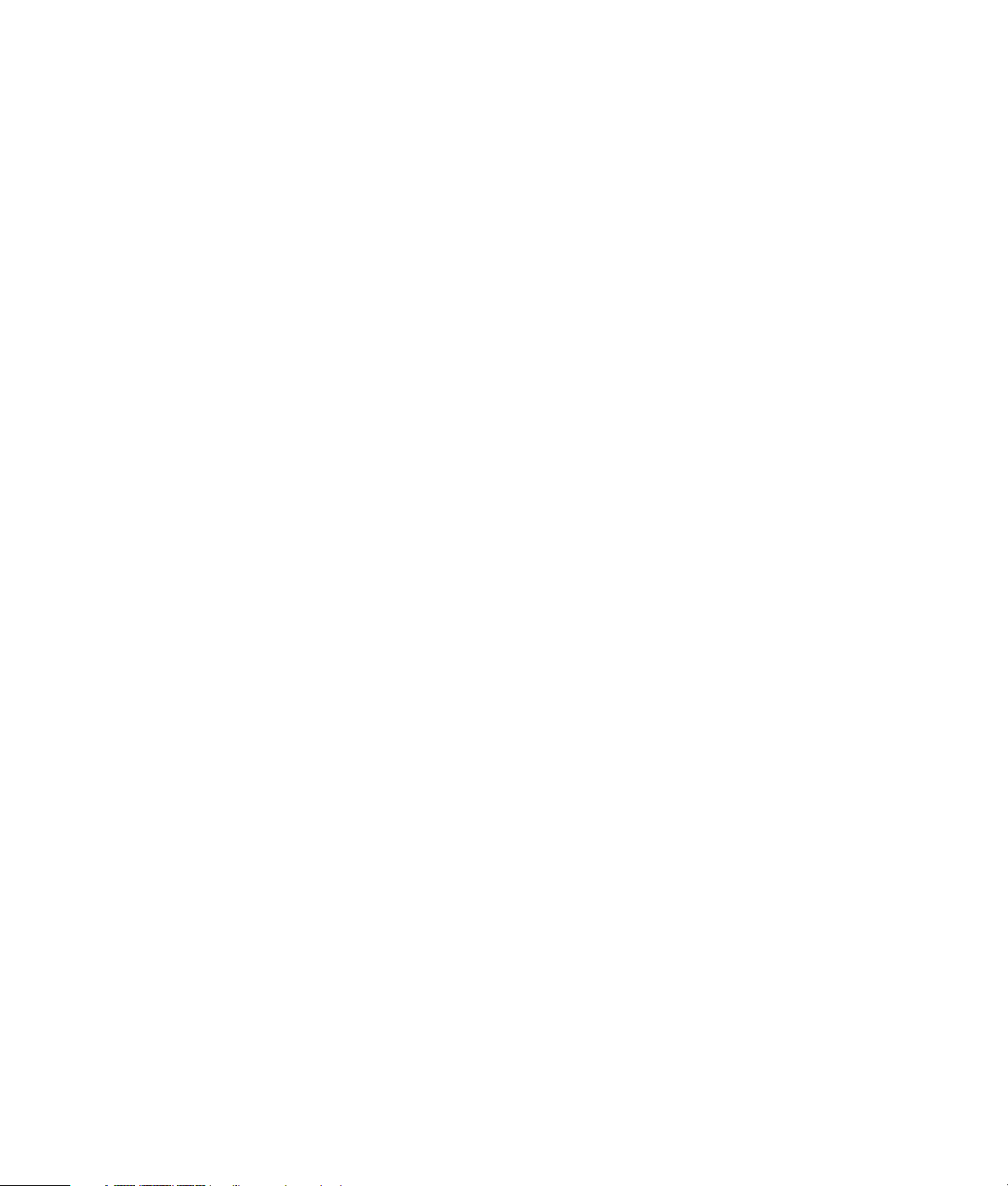
Aloitusopas
Page 2
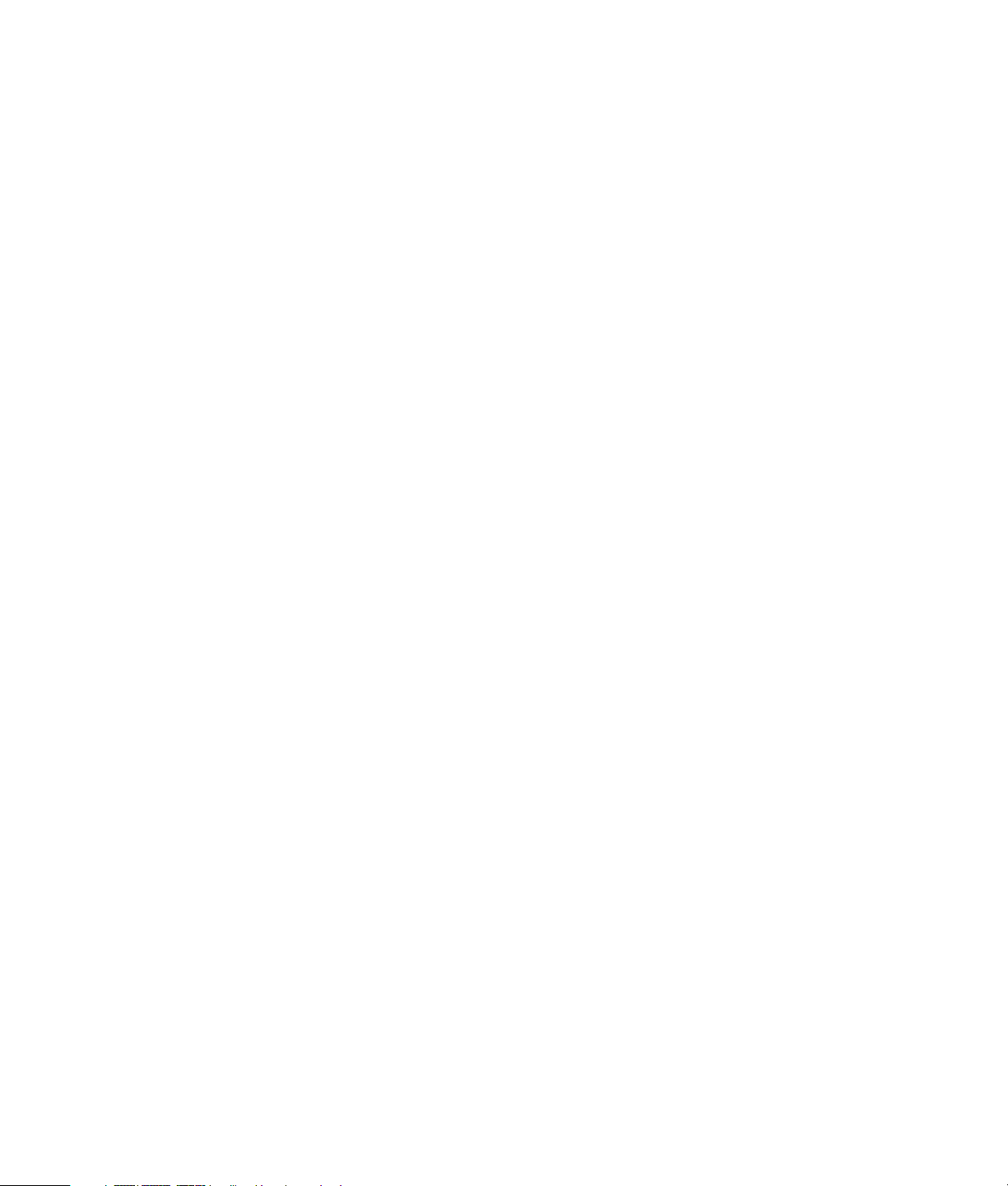
Kaikki HP-tuotteita ja -palveluja koskevat takuut sisältyvät tuote- ja palvelukohtaisesti
toimitettavaan takuuilmoitukseen. Mikään tässä mainittu ei muodosta kattavampaa
lisätakuuta. HP ei vastaa tässä oppaassa esiintyvistä mahdollisista teknisistä tai
toimituksellisista virheistä tai puutteista.
HP ei ota vastuuta valmistamansa ohjelmiston käytöstä ja toimintavarmuudesta, jos
ohjelmistoa käytetään jonkin muun kuin HP:n toimittamassa laitteessa.
Tämä opas sisältää tekijänoikeuslailla suojattuja patenttitietoja. Mitään tämän aineiston osaa
ei saa monistaa, jäljentää tai kääntää muulle kielelle ilman HP:n kirjallista lupaa.
Hewlett-Packard Company
P.O. Box 4010
Cupertino, CA 95015-4010
USA
Copyright © 2000–2005 Hewlett-Packard Development Company, L.P.
Tämä tuote sisältää tekijänoikeuden alaista tekniikkaa, joka on suojattu joidenkin
Yhdysvaltain patenttien menetelmää koskevien patenttivaatimusten ja muiden
teollisoikeuksien mukaisesti, joiden omistajia ovat Macrovision Corporation ja muut
oikeudenomistajat. Tämän tekijänoikeudella suojatun tekniikan käyttöön on oltava
Macrovision Corporationin lupa, ja se on tarkoitettu koti- ja muuhun rajoitettuun
katselukäyttöön vain, ellei muunlaista lupaa ole saatu Macrovision Corporationilta.
Ohjelmakoodin palauttaminen tai palauttaminen symboliselle konekielelle on kielletty. Laitetta
koskevat Yhdysvaltain patentit, joiden numerot ovat 4631603, 4577216, 4819098 ja
4907093, oikeuttavat vain rajoitettuun katseluun.
Microsoft ja Windows ovat Microsoft Corporationin Yhdysvalloissa rekisteröityjä
tavaramerkkejä.
Apple, iTunes, FireWire ja iPod ovat Apple Computer, Inc:n Yhdysvalloissa ja muissa maissa
rekisteröityjä tavaramerkkejä. FireWire-logo on Apple Computer, Inc:n tavaramerkki.
HP tukee tekniikan laillista käyttöä eikä hyväksy tai suosittele tuotteidensa käyttöä muihin kuin
tekijänoikeuslain sallimiin tarkoituksiin.
Tämän asiakirjan tietoja voidaan muuttaa ilman erillistä ilmoitusta.
Page 3
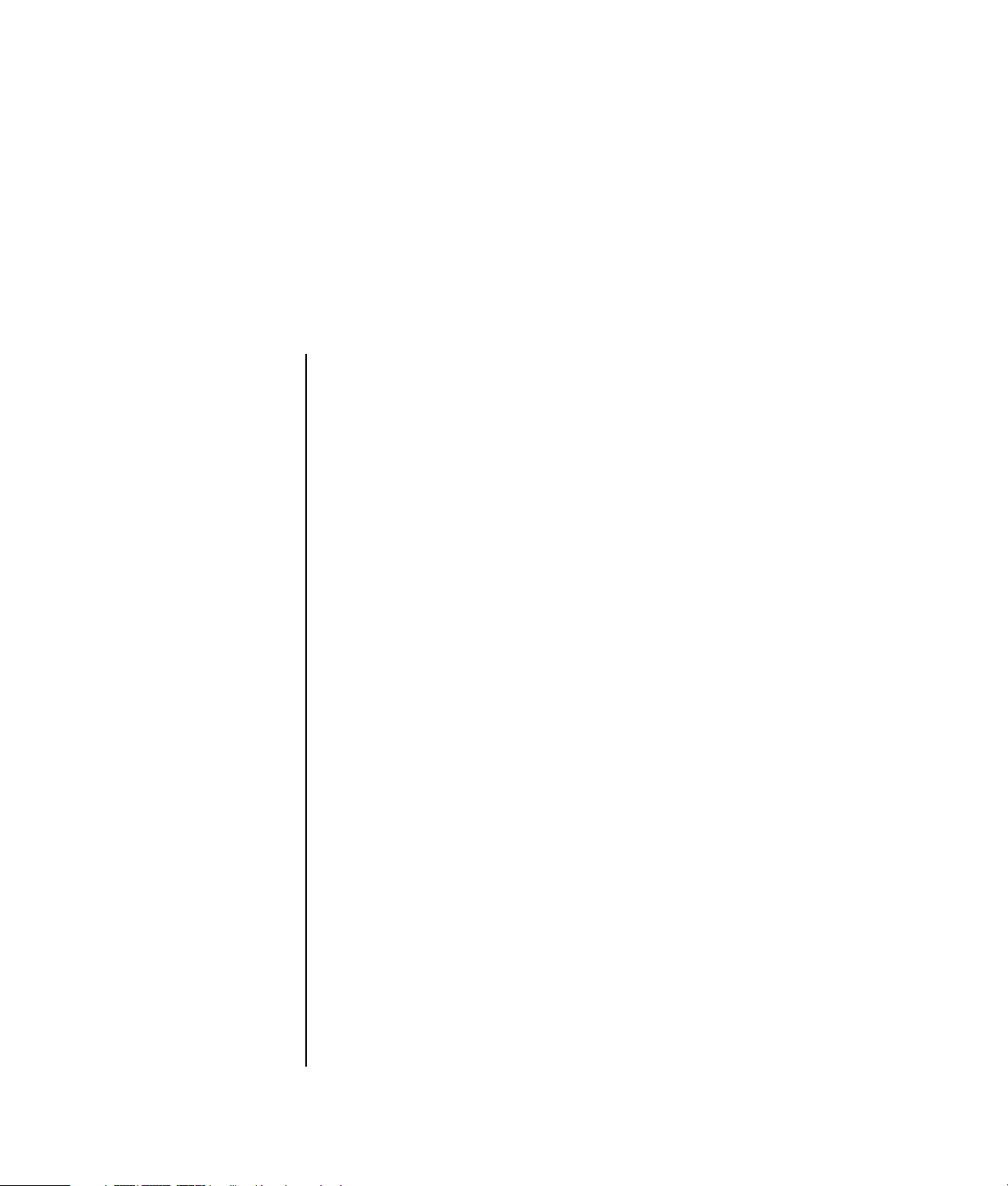
Sisällysluettelo
Tietokoneen asentaminen .............................................................. 1
Tietokoneen kokoaminen ............................................................................... 1
Yhteyden muodostaminen tietokoneeseen ................................................... 2
Tietokoneen käynnistäminen ensimmäistä kertaa ..............................................3
Internet-tilin avaaminen ja Internet-yhteyden muodostaminen .............................. 4
Ohjelmiston ja laitteiston asentaminen............................................................. 5
HP:n tuotteiden käyttäminen...................................................................... 5
Vanhan tietokoneen asetusten ja tiedostojen siirtäminen
uuteen tietokoneeseen .............................................................................. 5
Työpöydän kuvakkeiden käyttäminen.............................................................. 6
HP Organize -ohjelmiston käyttäminen ....................................................... 6
Näppäimistön käyttäminen............................................................ 7
Näppäimistön painikkeiden mukauttaminen................................................ 9
Tietokoneen rungon yläosan käyttäminen.................................... 11
Kameran telakointilokeron käyttäminen .........................................................11
Äänivalintojen määrittäminen...................................................... 15
Kaiuttimien käyttö....................................................................................... 15
Monikanavaäänen kytkeminen (3 liitintä) ...................................................... 16
Monikanavaäänilähdön määrittäminen DVD-soittimelle ..............................18
Monikanavaäänen kytkeminen (6 liitintä) ...................................................... 18
Äänikokoonpano-ohjelmiston määrittäminen ............................................. 20
Sound Effect Manager -ohjelman käyttäminen (6 liitintä)............................. 20
Kaiuttimien määrittäminen Sound Effect Manager
-ohjelmalla (6 liitintä).............................................................................. 21
Ääniominaisuuksien määrittäminen äänitystä varten
käyttämällä Sound Effect Manager -ohjelmaa (6 liitintä) .............................21
Ääniliittimen tehtävien määritys Ohjatun äänitoiminnon avulla (6 liitintä)...... 22
Realtek HD Sound Effect Manager -ohjelman käyttäminen
(6 liitintä, monitoistoääni) ....................................................................... 23
Realtek HD Sound Effect Manager -ohjelman määrittäminen
(6 liitintä, monitoistoääni) ....................................................................... 23
Sisällysluettelo v
Page 4
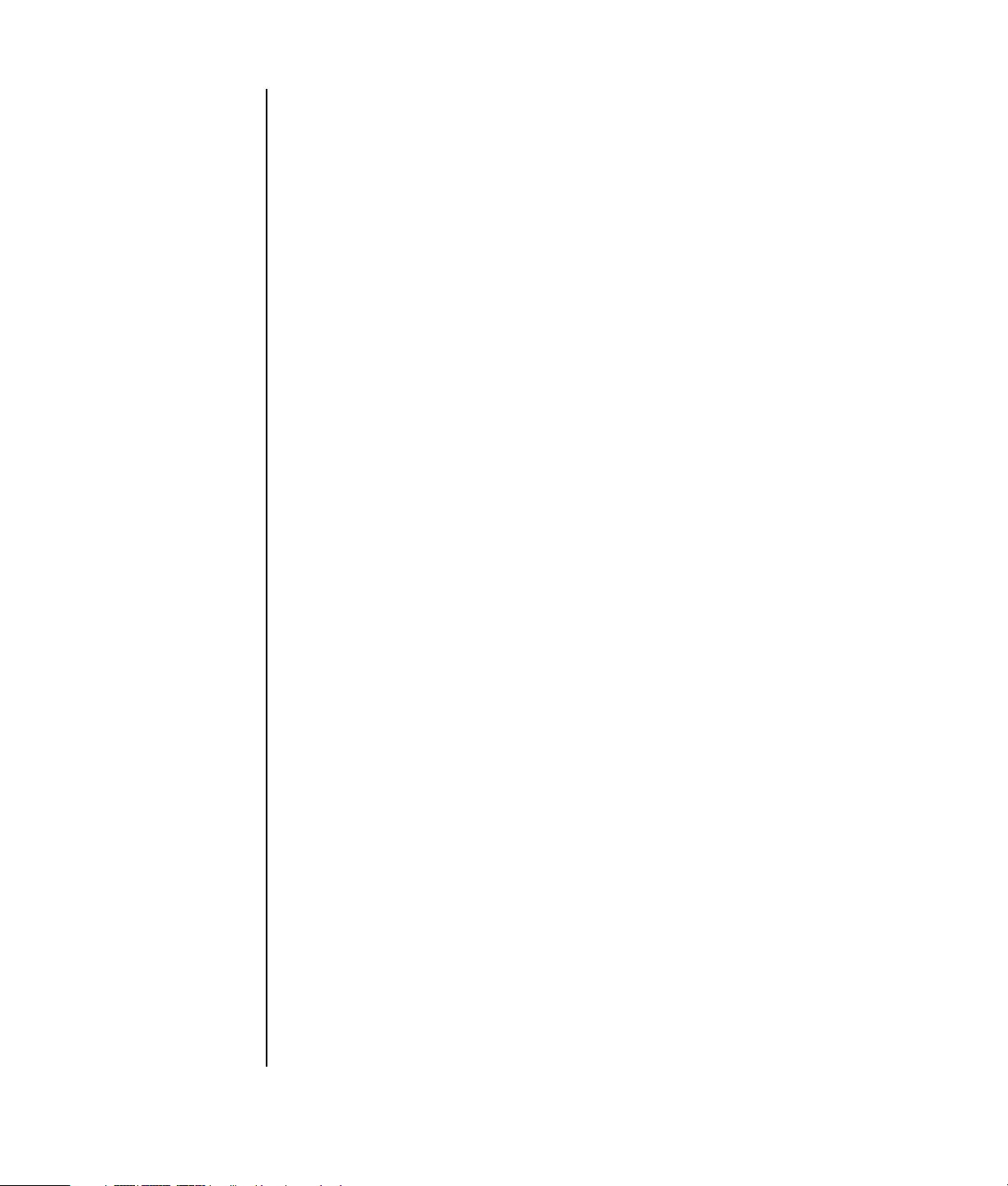
Äänen määrittäminen Realtek HD Sound Effect Manager
-ohjelmalla tallentamista varten (6 liitintä, monitoistoääni)........................... 24
Ääniliittimien määrittäminen uudelleen Realtek HD Sound Effect
Manager -ohjelmalla (6 liitintä, monitoistoääni)......................................... 24
Monitoistoäänen määrittäminen (6 liitintä, monitoistoääni) ......................... 25
Monitoistoäänen käyttöönotto ................................................................. 26
Muistikortinlukijan käyttäminen .................................................. 29
Muistikortinlukijan käyttäminen .................................................................... 29
Tietovälineen lisäämisopas .......................................................................... 30
Poista laite turvallisesti -apuohjelman käyttäminen .......................................... 32
Television käyttäminen näyttönä.................................................. 33
Tarvittavat kaapelit ..................................................................................... 33
Kytkeminen televisiovastaanottimeen............................................................. 33
Tietokoneen kuvan katseleminen televisiossa.................................................. 34
nView-välilehti....................................................................................... 35
GeForce-välilehti ................................................................................... 35
Näytöt-välilehti...................................................................................... 36
TV-valinnan poistaminen käytöstä................................................................. 36
nView-välilehti (poistaminen käytöstä) ...................................................... 37
GeForce-välilehti (poistaminen käytöstä)................................................... 37
Näytöt-välilehti (poistaminen käytöstä) ..................................................... 38
Television irrottaminen ................................................................................ 38
HP Personal Media Drive -aseman käyttäminen ........................... 39
Aseman kytkeminen.................................................................................... 39
Aseman asettaminen paikalleen ................................................................... 40
Aseman sijainti ja aseman kirjaimen määrittäminen........................................ 41
Aseman käyttäminen .................................................................................. 42
Aseman irrottaminen................................................................................... 43
Digitaalikuvien käsitteleminen ..................................................... 45
Digitaalikuvien käsitteleminen ...................................................................... 45
HP Image Zone -ohjelmiston käyttäminen....................................................... 45
CD- ja DVD-levyjen toistaminen.................................................... 49
Musiikki-CD-levyjen toistaminen iTunes-ohjelmassa.......................................... 49
CD- ja DVD-levyjen toistaminen Windows Media Player -ohjelmassa ................ 50
DVD-elokuvien toistaminen InterVideo WinDVD -ohjelmassa ............................ 50
Aluekoodien käyttäminen ....................................................................... 52
Video CD (VCD) -levyjen toistaminen InterVideo WinDVD -ohjelmassa .............. 52
Video CD (VCD) -levyjen toistaminen Windows Media Player -ohjelmalla.......... 53
vi Aloitusopas
Page 5
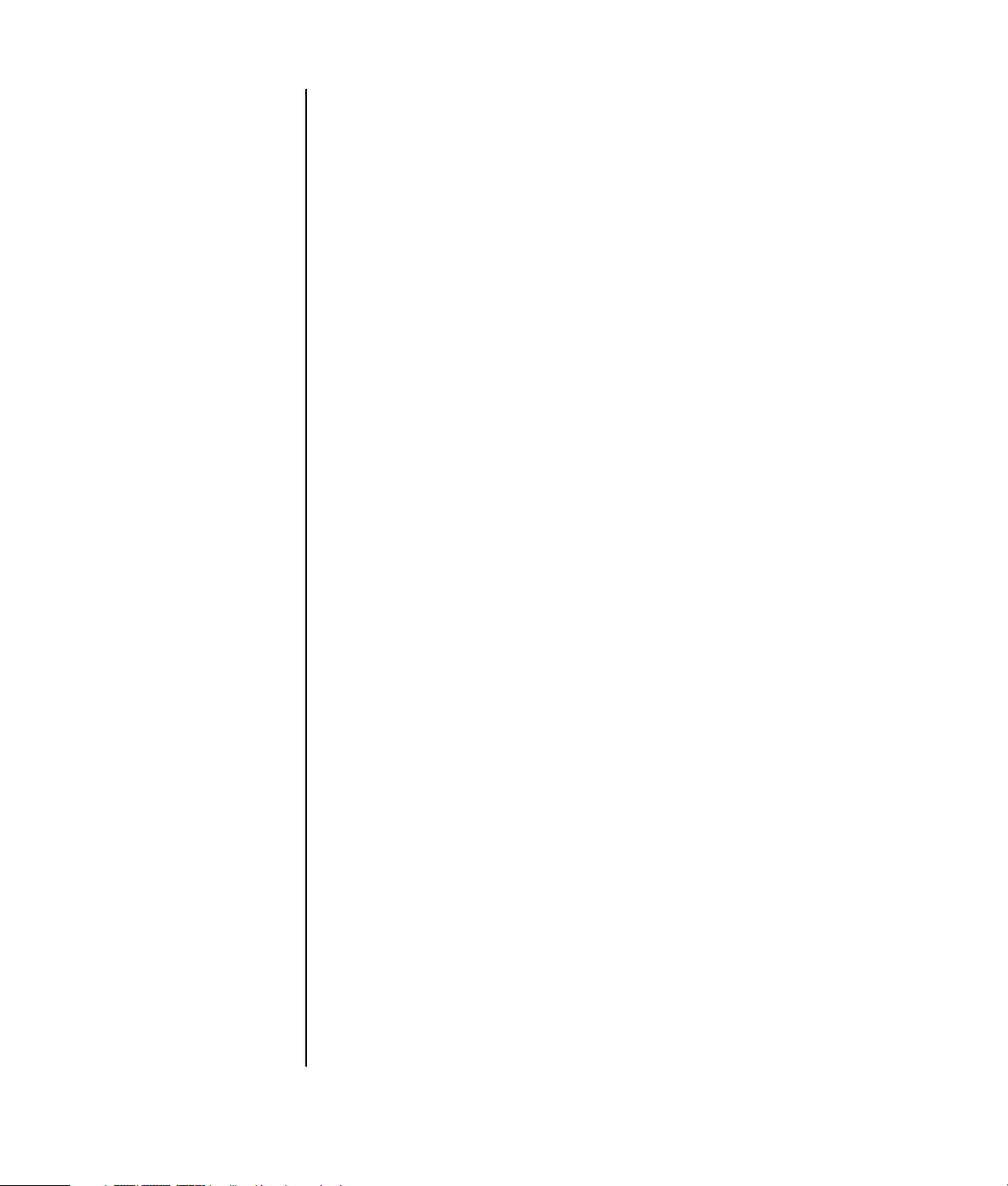
Ääntä ja dataa sisältävien levyjen luominen ................................ 55
Uudelleenkirjoitettavien levyjen tyhjentäminen ennen tallentamista.................... 56
Ääntä sisältävien CD-levyjen käsittely............................................................ 56
Ääntä sisältävän levyn tallentamisen onnistumisen tarkistaminen.................. 57
Ääntä sisältäviä CD-levyjä koskevia vihjeitä.............................................. 57
Ääntä sisältävien CD-levyjen luominen .....................................................58
Jukebox-levyjen luominen........................................................................ 58
Dataa sisältävien DVD- ja CD-levyjen käsittely................................................ 59
Dataa sisältävän levyn tallentamisen onnistumisen tarkistaminen..................59
Dataa sisältäviä levyjä koskevia vihjeitä ................................................... 60
Dataa sisältävien levyjen luominen .......................................................... 60
DVD- tai CD-levyn kopioiminen..................................................................... 61
Tiedostojen arkistoiminen CD- tai DVD-levylle................................................. 62
Kuvatiedostojen käsittely.............................................................................. 62
Kuvatiedoston luominen.......................................................................... 62
Kuvatiedoston polttaminen ...................................................................... 63
Levyjen merkitseminen LightScribe-sovelluksen avulla....................................... 63
LightScribe-toiminnon edellytykset ............................................................ 64
LightScribe-etiketin polttaminen Sonic Express Labeler -sovelluksesta............. 64
LightScribe-etiketin polttaminen sen jälkeen, kun levy on
poltettu iTunes-sovelluksesta..................................................................... 65
Kiinnitettävien levyetikettien käyttäminen................................................... 66
Yhteensopivuustiedot................................................................................... 66
Levyn ominaisuus- ja yhteensopivuustaulukko ................................................. 67
Optisten asemien pikaopastaulukko.............................................................. 68
Ohjelmien pikaopastaulukko........................................................................69
Videota sisältävien levyjen ja elokuvien luominen........................ 71
Ennen videon kaappaamisen aloittamista ...................................................... 71
Sonic MyDVD -videoprojektit........................................................................ 72
Videoprojektin luominen..............................................................................72
Tiedostojen lisääminen videoprojektiin ..................................................... 73
Videon kaappaaminen videoprojektiin ..................................................... 73
Diaesitysten lisääminen videoprojektiin..................................................... 74
Alivalikkojen lisääminen videoprojektiin ................................................... 74
Videoprojektin tyylin muokkaaminen ........................................................ 75
Elokuvatiedostojen muokkaaminen...........................................................75
Videoprojektin polttaminen levylle............................................................ 76
Videoprojektin luominen ohjatun Direct-to-Disc-toimintojen avulla...................... 77
Videonlaatu ja levyn koko ...........................................................................78
DVD-tallennusaika ......................................................................................79
Sisällysluettelo vii
Page 6
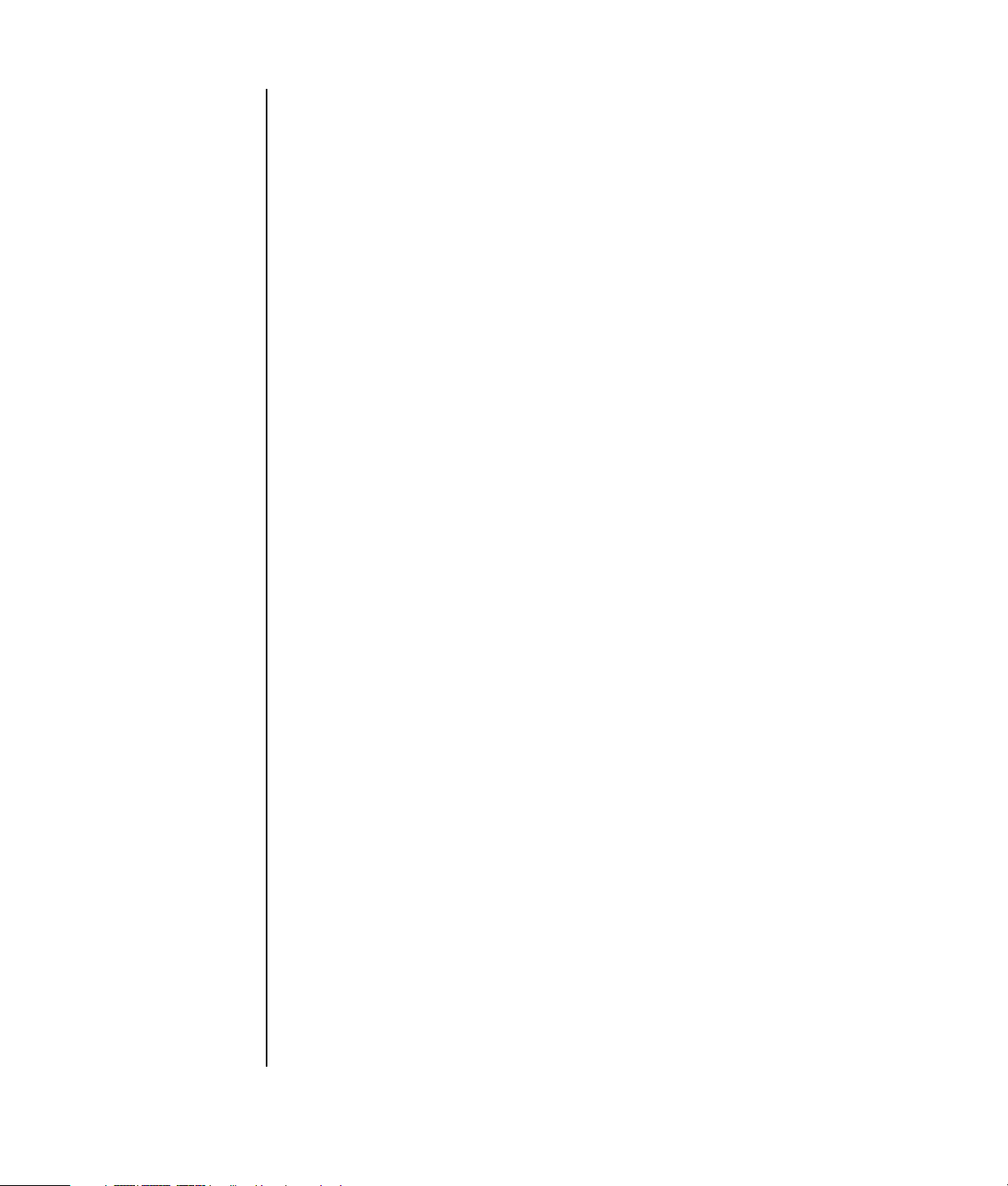
Elokuvien luominen muvee autoProducer -ohjelmalla................... 81
Elokuvan tekemisen perusvaiheet.................................................................. 81
Muvee autoProducer -ohjelman sijainti ..................................................... 82
Muvee autoProducer -ohjelman käyttäminen .................................................. 83
Aloitusopas........................................................................................... 83
Videokaappaus digitaalisesta videokamerasta.......................................... 84
Videoiden lisääminen ............................................................................ 85
Kuvien lisääminen ................................................................................. 86
Musiikin lisääminen ............................................................................... 87
Tyylin valitseminen................................................................................. 87
Asetusten muuttaminen........................................................................... 87
Alkuotsikon ja lopputekstien lisääminen.................................................... 89
Elokuvan luominen................................................................................. 89
Elokuvaprojektin tallentaminen ................................................................ 90
Elokuvaprojektin tallentaminen levylle ...................................................... 90
Ohje ............................................................................................ 93
Näyttöoppaiden etsiminen .......................................................................... 93
Oppaiden etsiminen Webistä ...................................................................... 93
Käytönaikaisen Ohje ja tuki -toiminnon käyttäminen ....................................... 93
HP:n päivitysten käyttäminen ....................................................................... 94
Viestien saaminen ................................................................................. 94
Viestipalvelun poistaminen käytöstä ......................................................... 94
Viestien ottaminen uudelleen käyttöön...................................................... 95
PC:n ohjeen ja työkalujen käyttäminen.......................................................... 95
viii Aloitusopas
Hakemisto ................................................................................... 97
Page 7
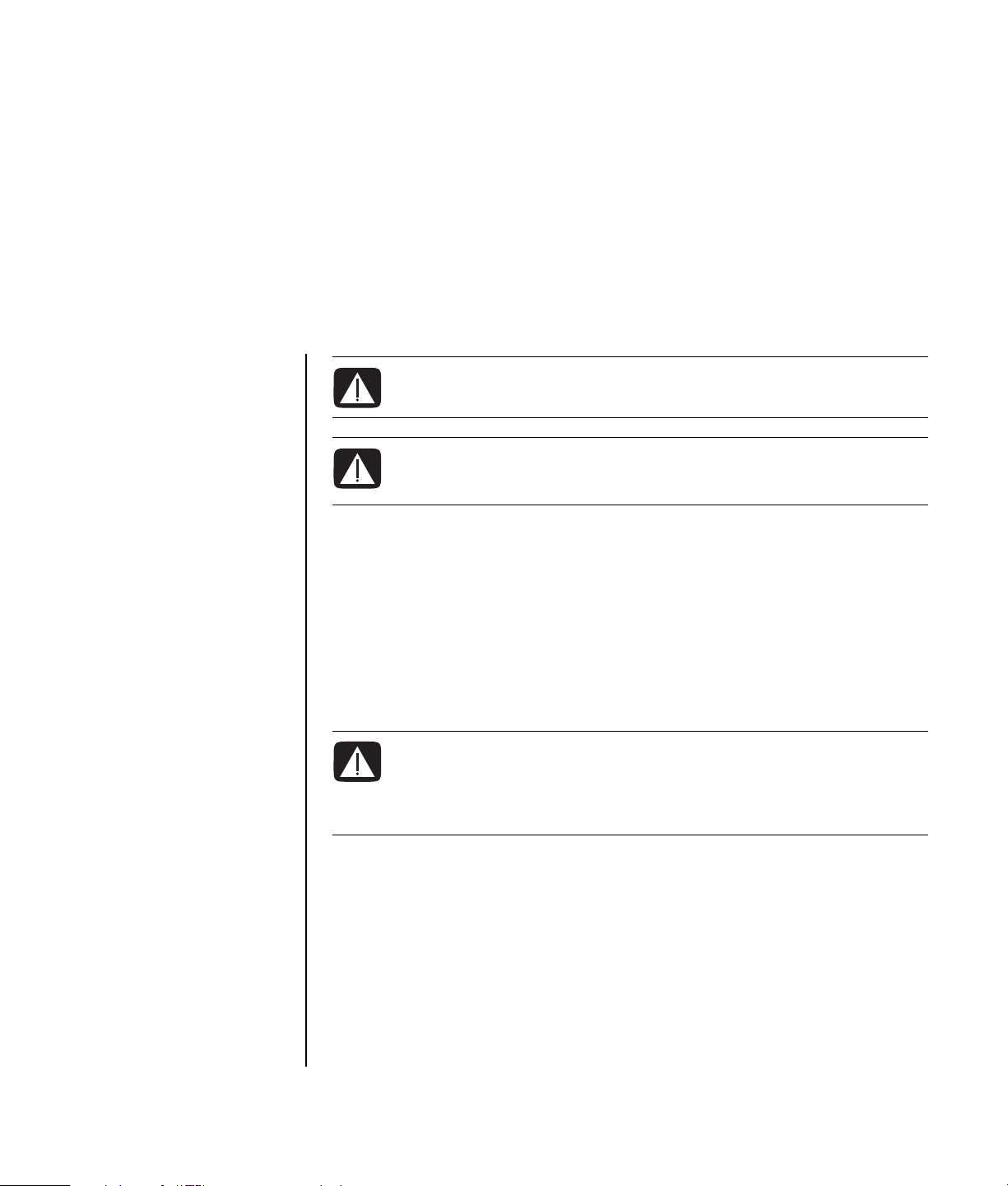
Tietokoneen asentaminen
VAROITUS: Lue Takuu- ja tukioppaan ”Turvallisuustiedot”-kohta,
ennen kuin asennat tietokoneen ja kytket sen sähköverkkoon.
VAROITUS: Virtalähde on asetettu sen maan tai alueen mukaan,
jossa tietokone on ostettu. Jos muutat toiseen maahan, tarkista
jänniteasetukset ennen tietokoneen liittämistä verkkovirtaan.
Tietokoneen kokoaminen
Asenna tietokone pika-asennusoppaan ohjeiden mukaisesti.
Tietokoneen pakkauksessa voi olla painettuja tietoja tai päivityksiä ostamastasi
tietokonemallista.
Koottuasi tietokoneen järjestä tietokone ja työtila siten, että työskentely on mukavaa.
Katso lisätietoja Turvallisen ja mukavan työympäristön oppaasta.
VAROITUS: Voit välttää vakavia vammoja lukemalla Turvallisen ja
mukavan työympäristön oppaan. Siinä käsitellään työaseman
oikeaa sijoittamista, istuma-asentoa sekä tietokoneen käyttäjien
terveyttä ja työskenteytapoja. Lisäksi siinä annetaan sähkölaitteita
ja mekaanisia laitteita koskevia tärkeitä turvallisuusohjeita.
Avaa Turvallisen ja mukavan työympäristön opas seuraavasti:
• Valitse Käynnistä, Kaikki ohjelmat, Käyttöoppaat ja valitse sitten
Turvallisen ja mukavan työympäristön opas.
Tai
• Kirjoita
http://www.hp.com/ergo/
Web-selaimen osoiteruutuun ja paina näppäimistön Enter-painiketta.
Tietokoneen asentaminen 1
Page 8
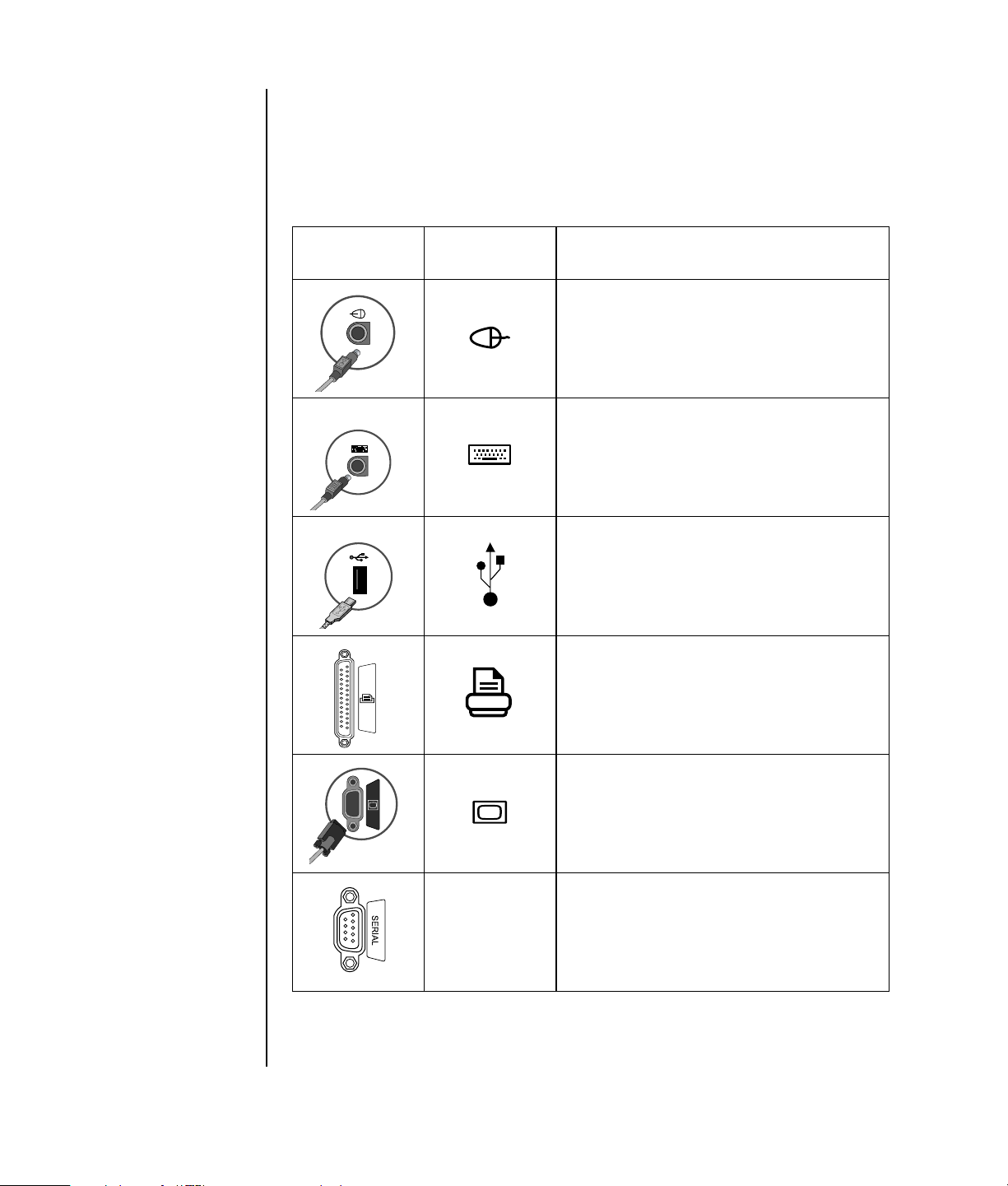
Yhteyden muodostaminen tietokoneeseen
Tietokoneen
ominaisuudet ja
sijainti, käytettävyys ja
liittimien paikat voivat
vaihdella.
Tietokoneen taustalevyyn liitetään tärkeimmät oheislaitteet, kuten hiiri, näppäimistö
ja näyttölaite. Taustalevyssä on liitäntöjä myös muille oheislaitteille, kuten
tulostimelle, skannerille ja kameralle. Joissakin tietokonemalleissa on liittimiä myös
etupaneelissa. Kaikki liittimet eivät näy taulukossa.
Liittimen
Liitäntä
symboli Kuvaus
Hiiren (PS/2) liitäntä
Näppäimistön (PS/2) liitäntä
USB-liitin hiirtä, näppäimistöä,
digitaalikameraa tai muuta USB-liitäntää
käyttävää laitetta varten
2 Aloitusopas
Tulostin (rinnakkaisportti)
Näyttö
Sarjaportti digitaalikameraa tai muuta
sarjaporttiliitäntää käyttävää laitetta varten
Sarjaportti
Page 9
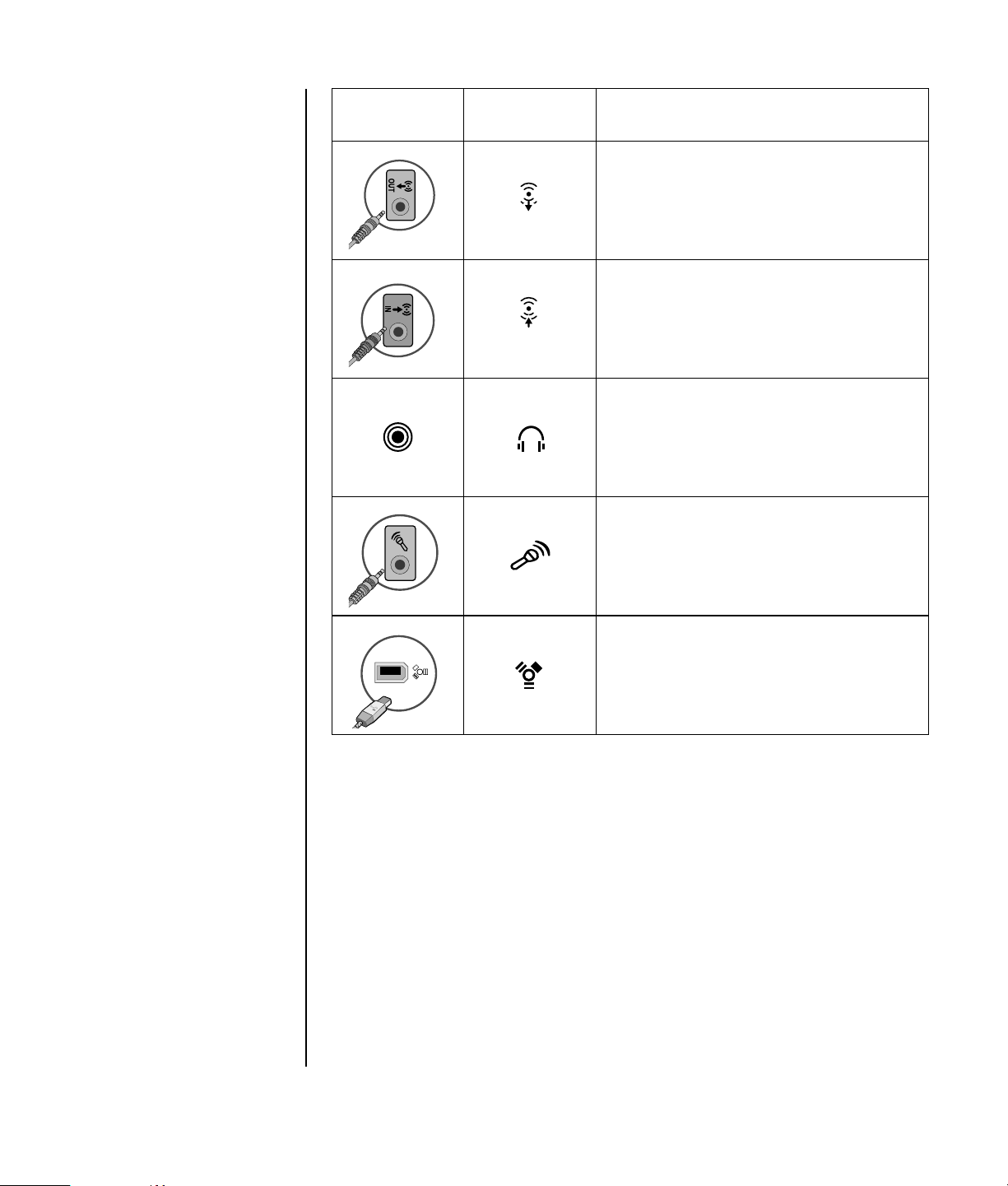
Liitäntä
Liittimen
symboli Kuvaus
OUT
IN
Äänen linjalähtö (aktiivikaiuttimet)
Äänen tulolinja
Kuulokkeet
Mikrofoni
®
FireWire
videokameroille tai muille suurta
siirtonopeutta käyttäville laitteille
(IEEE 1394) -liitin
Tietokoneen käynnistäminen ensimmäistä kertaa
Kun olet suorittanut pika-asennusoppaassa kuvatut vaiheet, voit käynnistää
tietokoneen.
1 Paina näytön virtapainiketta.
2 Paina tietokoneen etuosassa olevaa virtapainiketta.
3 Jos järjestelmässä on kaiuttimet, kytke kaiuttimiin virta.
4 Valitse kieli napsauttamalla haluamaasi vaihtoehtoa (jos tämä on mahdollista
tietokoneesi mallissa). Valitse OK ja vahvista sitten valinta valitsemalla Kyllä.
Odota, kunnes tietokoneen valmistelut ovat valmiit. (Kielen asettaminen kestää
enintään 30 minuuttia.)
Tietokoneen asentaminen 3
Page 10
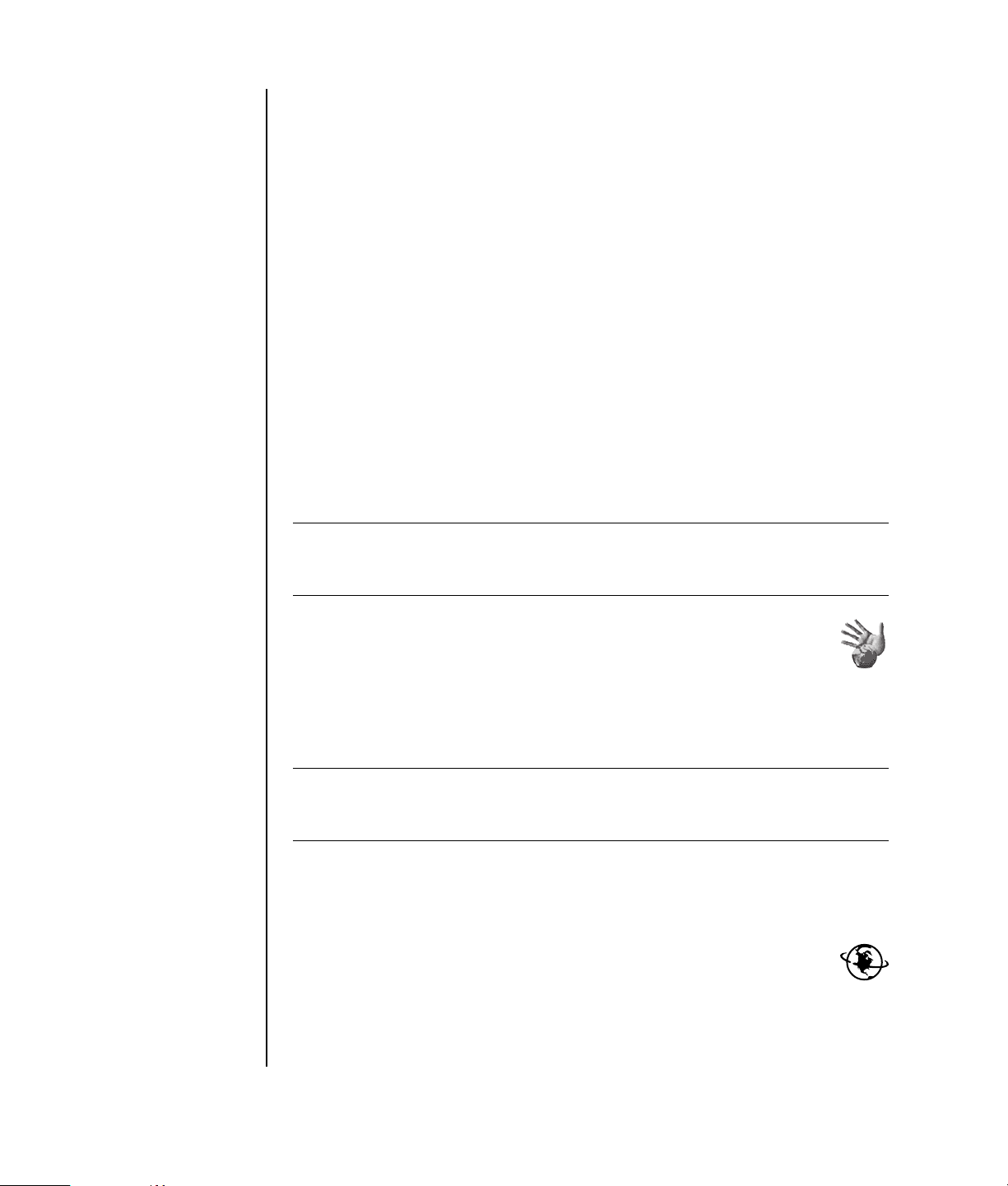
5 Asenna Microsoft® Windows® noudattamalla seuraavia näytössä olevia
ohjeita.
6 Määritä Internet-yhteys käyttäen Helppoa Internet-kirjautumista (vain tietyissä
malleissa). Jos et halua määrittää Internet-yhteyttä nyt, voit käynnistää Helpon
Internet-kirjautumisen manuaalisesti myöhemmin. Katso kohtaa ”Internet-tilin
avaaminen ja Internet-yhteyden muodostaminen” sivulla 4.
7 Päivitä Helppo asennus -toiminnon avulla tietokoneen turvallisuustyökalut,
rekisteröi tietokone ja viimeistele sen asennus (vain tietyissä malleissa). Jos
päätät viimeistellä asennuksen myöhemmin, toiminto voidaan käynnistää
kaksoisnapsauttamalla Helppo asennus -kuvaketta työpöydällä.
Internet-tilin avaaminen ja Internetyhteyden muodostaminen
Ennen kuin voit luoda yhteyden Internetiin, sinun on tilattava Internet-yhteys
palveluntarjoajalta. Jos Internet-palvelua ei asennettu tietokoneen alkuasennuksen
aikana, se voidaan asentaa tarvittaessa.
1 Varmista, että modeemi tai muu Internet-yhteyskaapeli on kytketty.
HUOMAUTUS: Jos käytät nopeaa laajakaistayhteyttä, kaapeli- tai DSL-yhteyttä,
pyydä Internet-palveluntarjoajalta lisätietoja mahdollisesti tarvitsemistasi ohjelmista
ja laitteista.
2 Avaa Helppo Internet-kirjautuminen ja määritä Internet-yhteys:
Kaksoisnapsauta Helppo Internet-kirjautuminen -kuvaketta
työpöydällä.
Tai
3 Napsauta tehtäväpalkin Käynnistä-painiketta, valitse Kaikki ohjelmat,
Online-palvelut ja Helppo Internet-kirjautuminen.
HUOMAUTUS: Helppo Internet-kirjautuminen tarjoaa luettelon Internet-
palveluntarjoajista. Voit kuitenkin joutua valitsemaan jonkin muun Internetpalveluntarjoajan tai siirtämään olemassa olevan Internet-tilin tähän tietokoneeseen.
4 Muodosta yhteys palveluntarjoajaan ja Internetiin:
• Kaksoisnapsauta työpöydällä olevaa palveluntarjoajan kuvaketta.
Tai
• Paina näppäimistön Yhdistä- tai Internet-painiketta (vain tietyissä
malleissa).
Tai
• Jos tietokoneen Internet-yhteys on aina auki, avaa selainohjelma,
esimerkiksi Internet Explorer: Napsauta Käynnistä-painiketta, valitse
Kaikki ohjelmat, Online-palvelut ja Internet Explorer.
4 Aloitusopas
Page 11
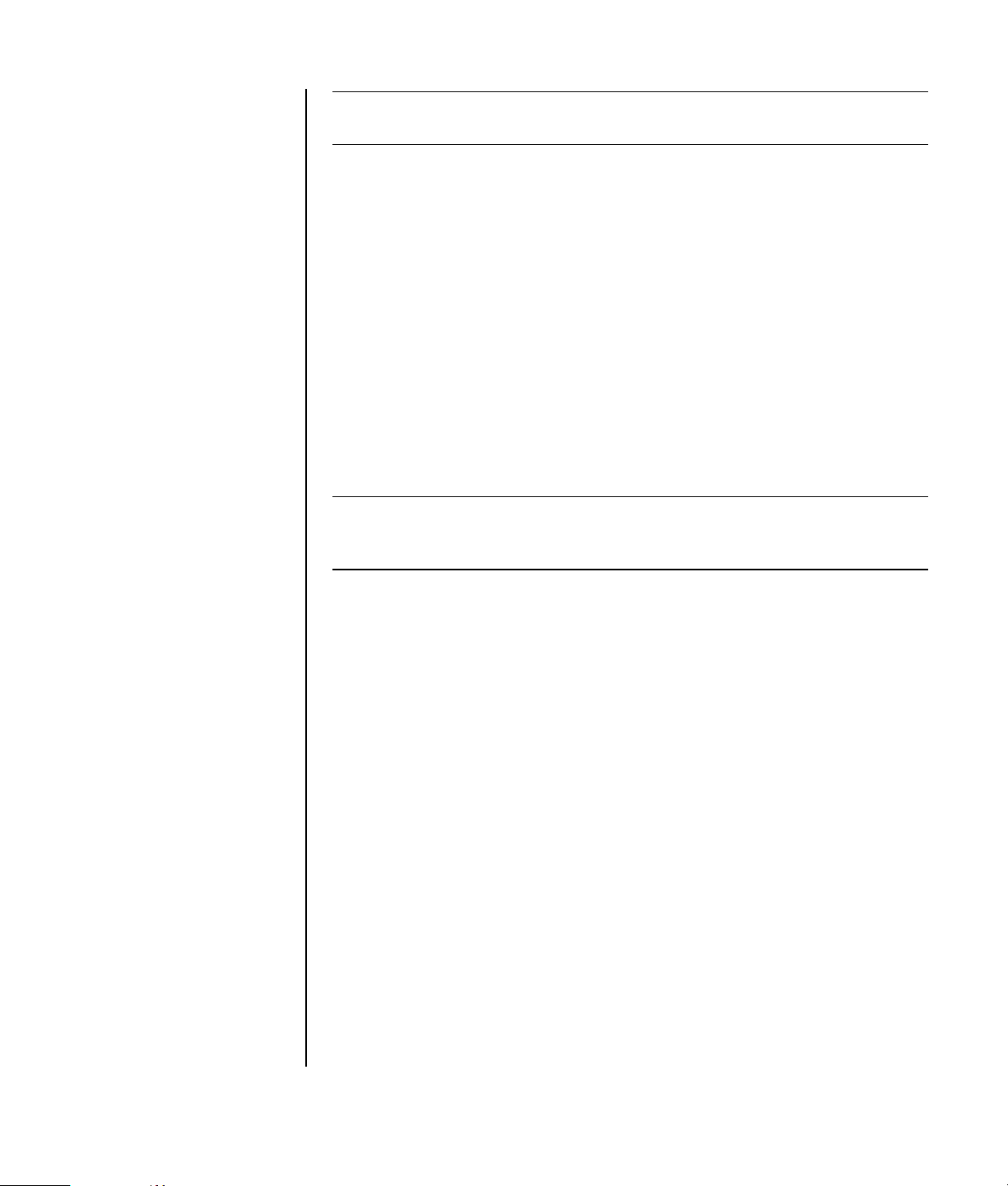
HUOMAUTUS: Jos sinulla on kysyttävää, ota yhteys suoraan Internet-
palveluntarjoajaan.
Ohjelmiston ja laitteiston asentaminen
Kun olet käynnistänyt tietokoneen ensimmäisen kerran, voit asentaa tietokoneen
mukana toimitetuilla CD- tai DVD-levyillä olevat ohjelmat (vain tietyissä malleissa).
Voit halutessasi asentaa tietokoneeseen muita ohjelmia tai laitteita. Tee ennen
asentamista palautuspiste Microsoftin Järjestelmän palauttamisohjelmalla ja
käynnistä sitten tietokone uudelleen asennuksen jälkeen. Järjestelmän
palauttamisohjelman käyttäminen takaa, että sinulla on piste, johon voit palata
ongelman ilmaantuessa. Lisätietoja Järjestelmän palauttamisesta on Microsoftin
sivustossa osoitteessa:
http://www.microsoft.com/worldwide/
Valitse ohjelmia, jotka ovat yhteensopivia tietokoneesi kanssa: tarkista, että
tietokoneesi vastaa uudelle ohjelmalle ilmoitettuja käyttöjärjestelmä- ja
muistivaatimuksia sekä muita mahdollisia vaatimuksia.
HUOMAUTUS: Käytä vain alkuperäisiä ohjelmia, joihin sinulla on käyttöoikeus.
Ohjelman kopioiden asennus voi olla lainvastaista tai levittää viruksia
tietokoneeseen.
Asenna uudet ohjelmat ohjelmistovalmistajan antamien ohjeiden mukaisesti. Saat
tarvittaessa lisätietoja valmistajan ohjeista tai asiakaspalvelusta.
Poista olemassa oleva virustentorjuntaohjelma ennen kuin asennat sen uudelleen tai
asennat uuden virustentorjuntaohjelman.
HP:n tuotteiden käyttäminen
HP:n tietokoneissa on valmiiksi asennettuja ohjelmia tietyille HP:n monitoimilaitteille,
kameroille, skannereille ja tulostimille. Valmiiksi asennetut ohjelmat helpottavat ja
nopeuttavat HP:n oheislaitteiden asentamista. Kun liität HP:n oheislaitteen
tietokoneeseen ja kytket siihen virran, HP-tietokone määrittää sen asetukset
automaattisesti ja laite on valmiina käytettäväksi.
Vanhan tietokoneen asetusten ja tiedostojen siirtäminen uuteen tietokoneeseen
Avaa Microsoft Windowsin Ohje ja tukipalvelut -toiminto:
1 Napsauta Käynnistä, Kaikki ohjelmat, Ohjeet ja tuotetuki
2 Etsi hakusanoilla asetusten siirtäminen ja valitse hakutuloksista artikkeli ”Yleistä
ohjatusta tiedostojen ja asetusten siirtämisestä”. Tässä ohjeessa kerrotaan
Microsoftin menetelmä, jolla tiedostot voidaan siirtää uuteen tietokoneeseen.
Tietokoneen asentaminen 5
Page 12
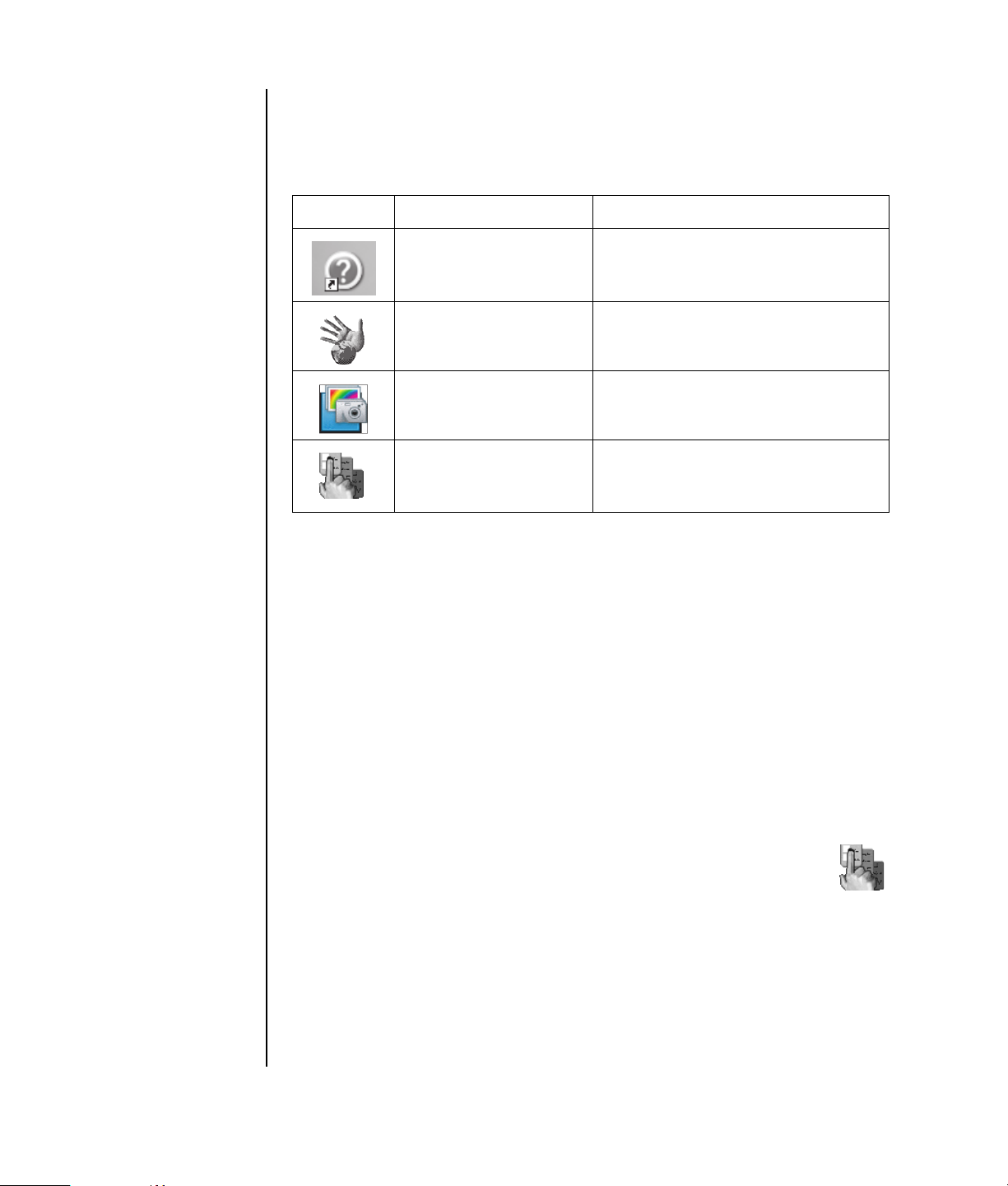
Työpöydän kuvakkeiden käyttäminen
Työpöytä sisältää pikakuvakkeita, jotka helpottavat tarvittavien kohteiden
löytämistä.
Kuvake Toiminto Käyttötarkoitus
Ohje ja tuki (vain
tietyissä malleissa)
Helppo Internetkirjautuminen
HP Image Zone (vain
tietyissä malleissa)
HP Organize (vain
tietyissä malleissa)
Tietokonetta koskevien ohjeiden
katseleminen näytössä.
Uuden Internet-tilin luominen tai
olemassa olevan muuttaminen.
Valokuvien, skannattujen kuvien ja
videoleikkeiden hallinta ja suojaus.
Sovellus, jonka avulla voidaan
järjestää tietokoneen pikakuvakkeet ja
suosituimmat Internet-linkit.
HP Organize -ohjelmiston käyttäminen
HP Organize -ohjelmisto (vain tietyissä malleissa) on työpöytäsovellus, jonka avulla
tietokoneen pikakuvakkeet ja suosituimmat Internet-linkit voidaan järjestää.
Ohjelmiston avulla voidaan järjestää tärkeät tietokoneella ja Internetissä tehtävät
toimet haluttuun järjestykseen. HP Organize -ohjelmistoa käytettäessä kaikki tärkeät
tiedot ovat vain muutaman hiiren painikkeen napsautuksen päässä.
HP Organize näyttää ikkunalta, jossa on useita luokkakehyksiä. Jokaisessa luokassa
on linkkejä Internet-kohteisiin tai pikakuvakkeita tietokoneen ohjelmiin tai
tiedostoihin. Voit katsella kuvia, kuunnella tietokoneeseen tallennettuja MP3musiikkitiedostoja tai katsella videoleikkeitä käyttämällä soitinaluetta. HP Organize
-ohjelman yläreunassa on hakuja varten hakupalkki, josta voidaan valita käytettävä
hakukone.
6 Aloitusopas
HP Organize -ohjelman avaaminen:
Kaksoisnapsauta työpöydän kuvaketta.
Tai
1 Napsauta tehtäväpalkin Käynnistä-painiketta.
2 Valitse Ohjelmat.
3 Napsauta HP Organize.
Page 13
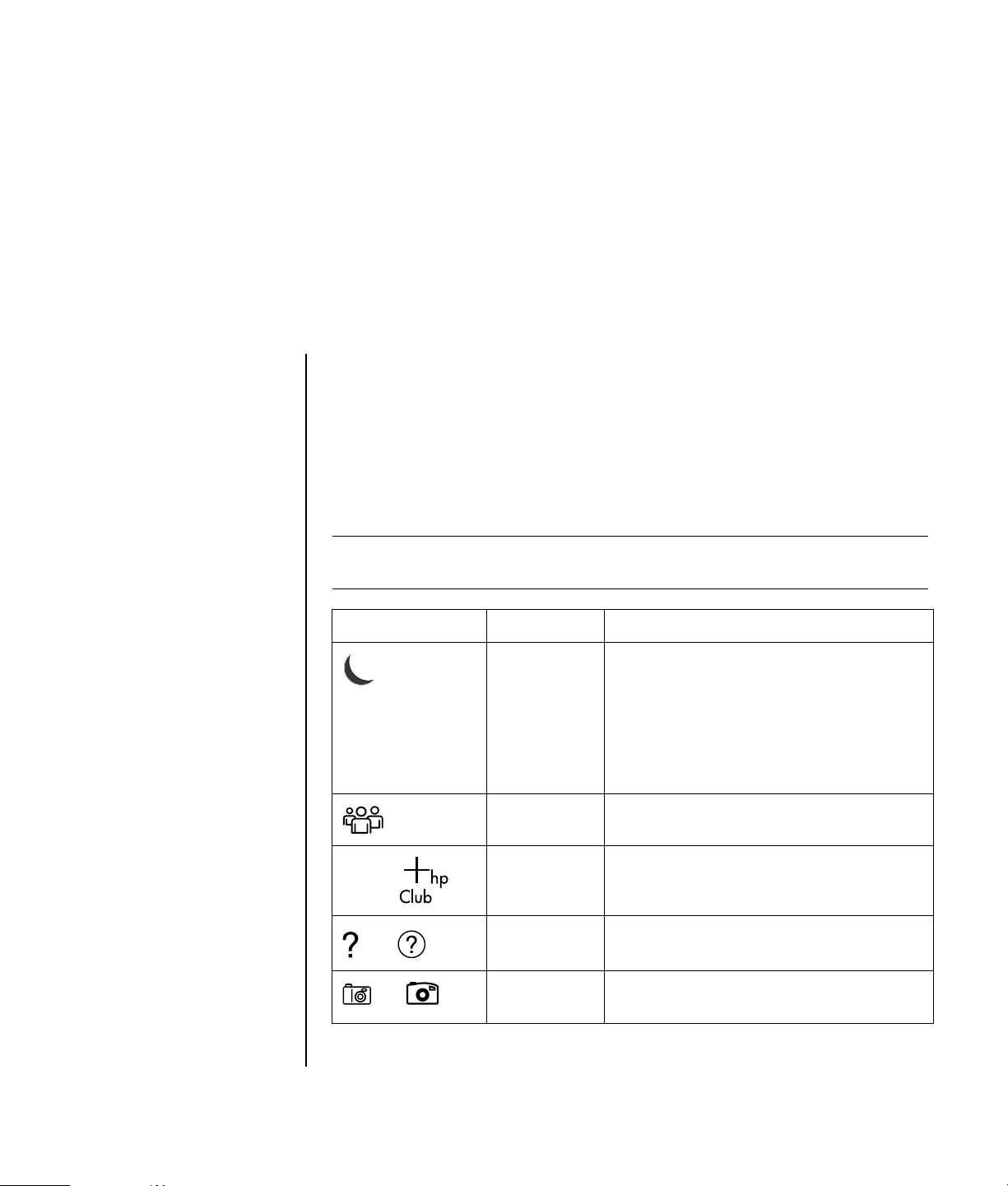
Näppäimistön käyttäminen
Näppäimistössä on vakionäppäimiä, ilmaisimia ja erikoispainikkeita (vain tietyissä
malleissa).
Näppäimistön erikoispainikkeet
Erikoispainikkeet (vain tietyissä malleissa) ovat näppäimistön yläreunassa. (Joissakin
malleissa osa erikoispainikkeista on päänäppäimistön vasemmalla puolella.) Näillä
painikkeilla ohjataan CD- tai DVD-soitinta, muodostetaan Internet-yhteys ja
käytetään nopeasti tiettyjä toimintoja.
HUOMAUTUS: Painikkeiden lukumäärä, sijainti ja merkintätavat vaihtelevat
näppäimistön mallin mukaan.
Kuvake Toiminto Kuvaus
Valmiustila Siirtää tietokoneen virransäästötilaan
(näyttö on tyhjä mutta tietokone on yhä
päällä). Kun haluat näytön tulevan
näkyviin, paina Esc-näppäintä tai paina
Valmiustila-painiketta uudelleen. Näytön
ilmestyminen takaisin voi kestää 10–30
sekuntia.
hp tai
tai
tai
Käyttäjä Vaihtaa tietokoneen käyttäjää.
HP Linkki HP:n Web-sivustoon.
Ohje Avaa Ohje ja tuki -toiminnon.
Kuvat
(valokuvat)
Avaa kuvankäsittelyohjelman. Painikkeen
voi määrittää uudelleen.
Näppäimistön käyttäminen 7
Page 14
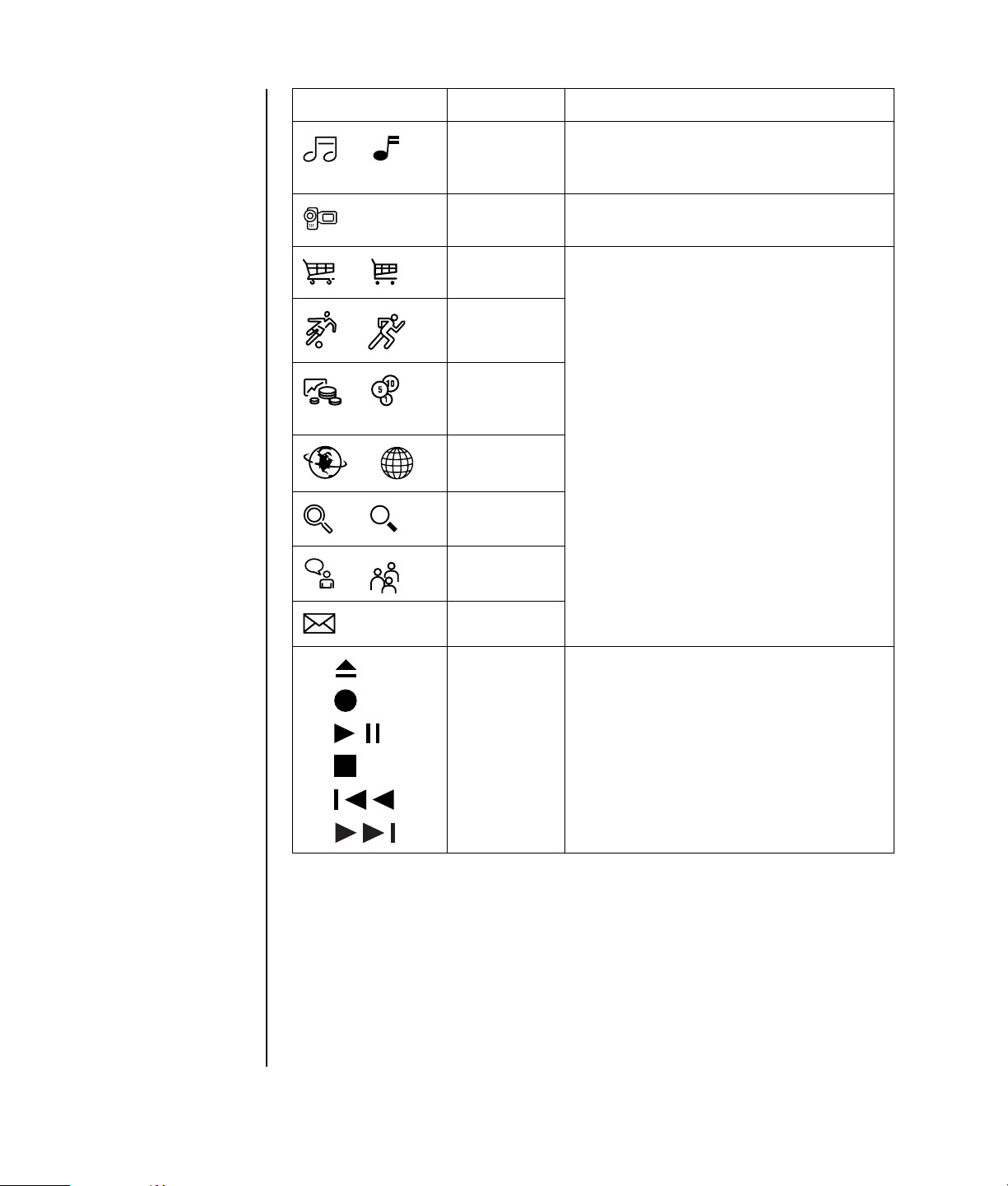
Kuvake Toiminto Kuvaus
Musiikki Käynnistää iTunes- tai Windows Media
tai
Video Avaa video-ohjelman. Painikkeen voi
Ostostenteko
tai
Urheilu
tai
Player -ohjelman. Painikkeen voi määrittää
uudelleen.
määrittää uudelleen.
Raha-
tai
tai
tai
tai
A
B
C
D
E
F
asioiden
hoito
Yhdistä
Internet
Etsi
Chat
Sähköposti
Mediasäätimet (CD/
DVD/MP3)
Avaa jonkin suositun Internet-sivuston.
Voidaan määrittää uudelleen avaamaan
haluttu sivusto tai ohjelma.
Käyttää soitinta.
A avaa ja sulkee levykelkan
B tallennus
C toisto tai keskeytys
D pysäytys
E siirtyminen edelliseen raitaan
F siirtyminen seuraavaan raitaan
8 Aloitusopas
Page 15
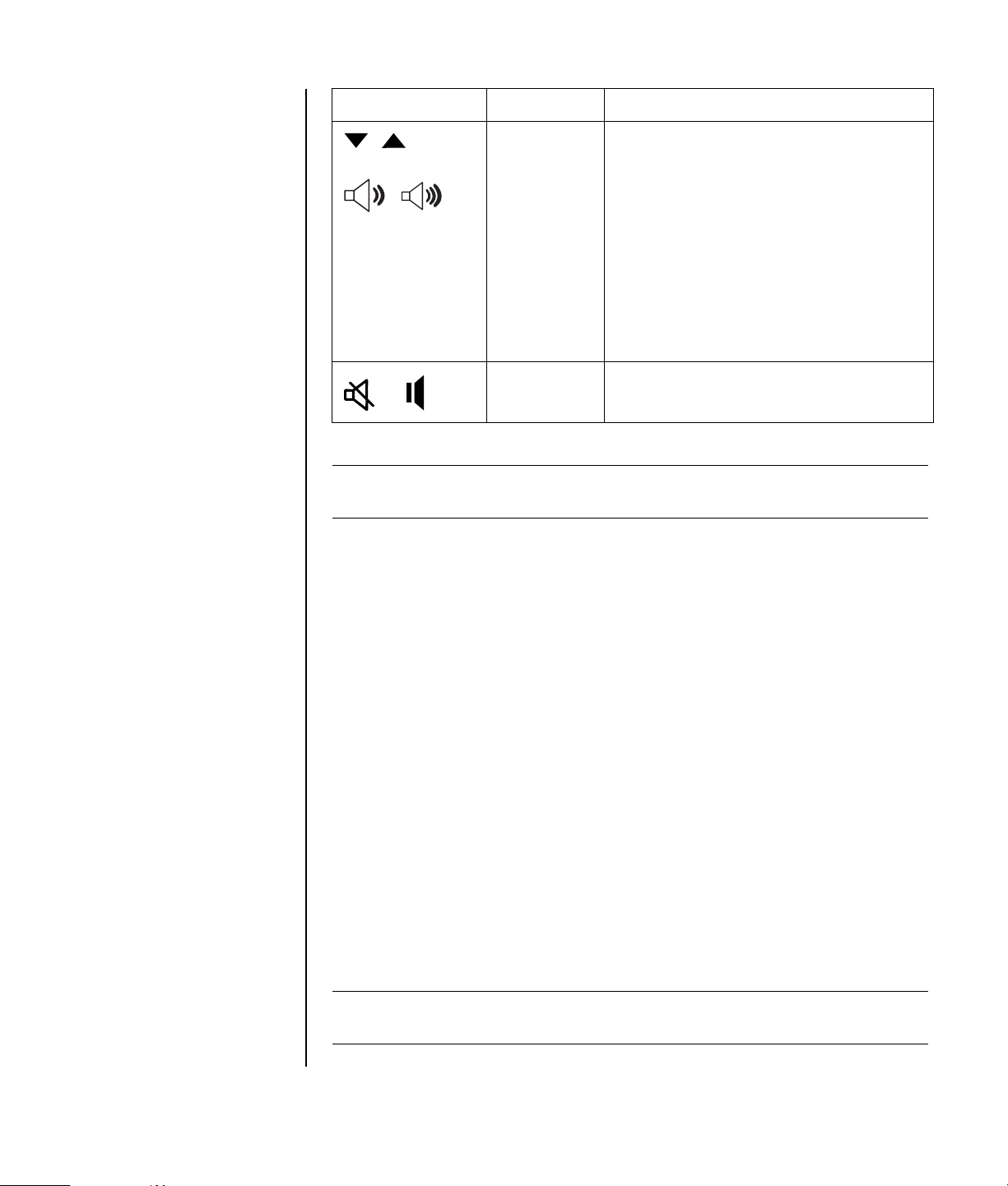
Kuvake Toiminto Kuvaus
tai
tai
– +
tai
HUOMAUTUS: Painikkeiden lukumäärä, sijainti ja merkintätavat vaihtelevat
näppäimistön mallin mukaan.
Äänenvoimakkuuden
säätö
(säätönuppi
tai lisäys- ja
vähennyspainikkeet)
Vaimennus Vaimentaa tai palauttaa äänen.
Äänenvoimakkuuden säädin:
Myötäpäivään kiertäminen lisää
äänenvoimakkuutta ja vastapäivään
kiertäminen vaimentaa ääntä. Säädin
pyörii ympäri, vaikka
enimmäisäänenvoimakkuus olisi jo
saavutettu.
Äänenvoimakkuuden säätöpainikkeet:
Volume Up -painikkeella lisätään ja Volume
Down -painikkeella vähennetään
äänenvoimakkuutta.
Näppäimistön painikkeiden mukauttaminen
Joitakin näppäimistön erikoispainikkeita (vain tietyissä malleissa) voidaan
mukauttaa niin, että niillä avataan erilaisia ohjelmia tai tiedostoja tai muodostetaan
yhteys suosittuihin Web-sivustoihin:
1 Napsauta tehtäväpalkin Käynnistä-painiketta.
2 Valitse Ohjauspaneeli.
3 Valitse Tulostimet ja muut laitteet, jos vaihtoehto on näkyvissä.
4 Kaksoisnapsauta Näppäimistö.
5 Kaksoisnapsauta Painikkeet-välilehdessä muutettavaa painiketta.
6 Napsauta painikkeen määritysikkunassa luettelon oikeassa reunassa olevaa
alanuolta ja valitse painikkeen toiminto, esimerkiksi Complex remote page
with label (Monimutkainen etäsivu, jossa on otsikko) tai Simple local file with
label (Yksinkertainen paikallinen tiedosto, jossa on otsikko).
7 Kirjoita näyttönimi ja osoite. Web-sivun tapauksessa kirjoita URL-osoite.
8 Valitse OK.
9 Valitse Painikkeet-välilehdessä Käytä.
10 Toista vaiheet 5–9 kaikille mukautettaville painikkeille.
11 Lopuksi valitse OK.
HUOMAUTUS: Napsauttamalla Painikkeet-välilehden Palauta oletusasetukset -
painiketta voit palauttaa tehdasasetukset kaikkiin Internet-painikkeisiin.
Näppäimistön käyttäminen 9
Page 16
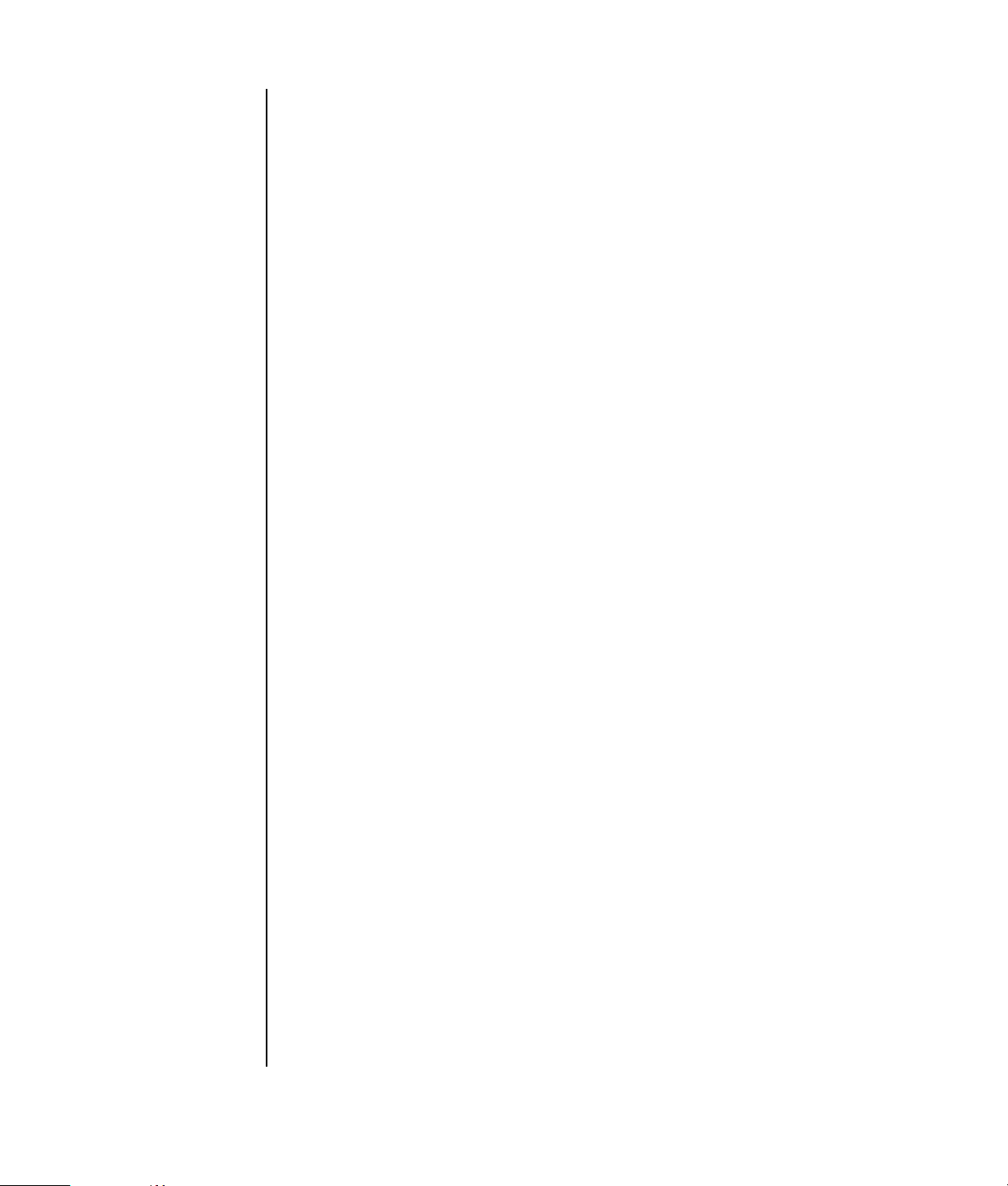
10 Aloitusopas
Page 17
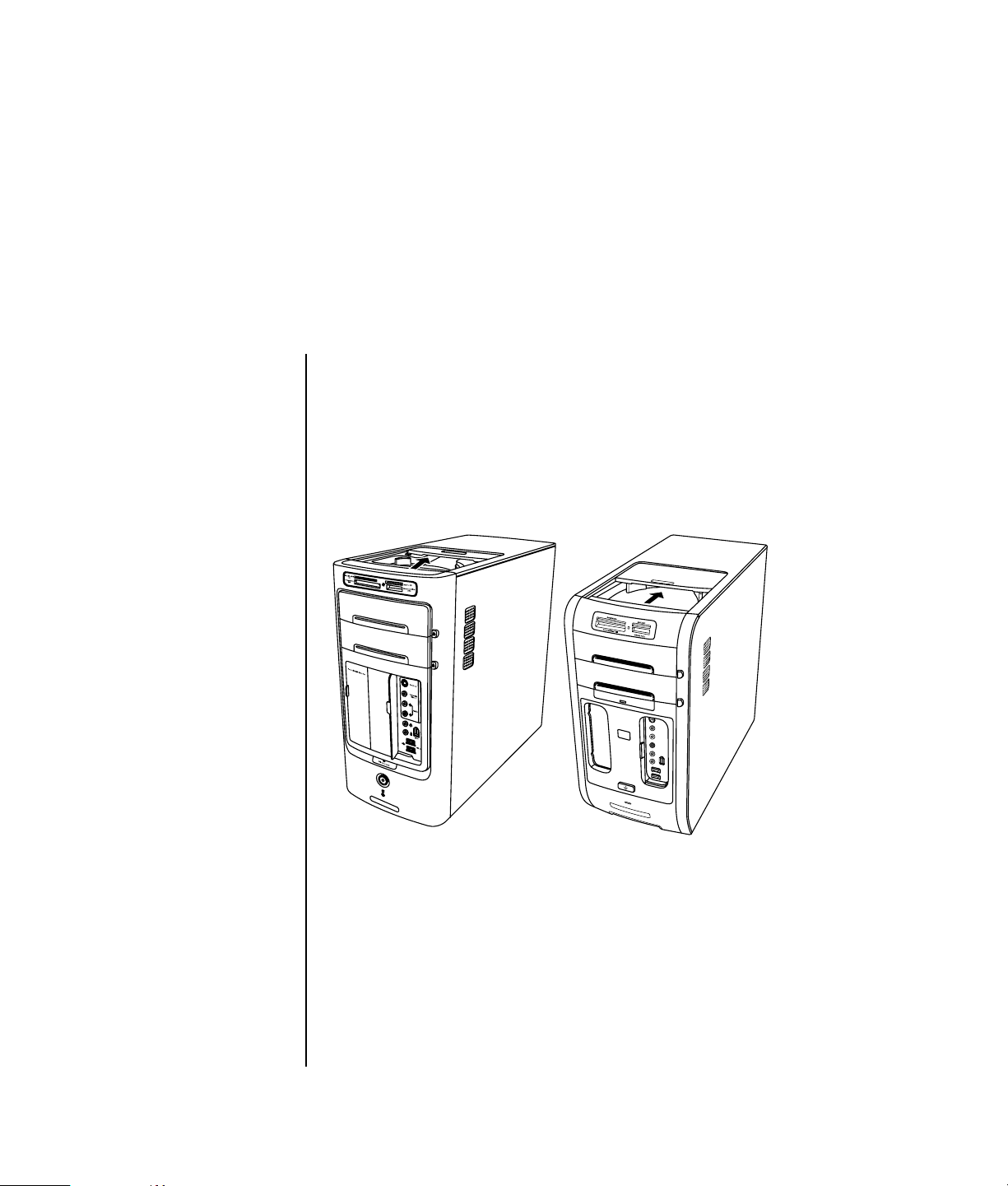
Tietokoneen rungon yläosan käyttäminen
Tietokoneen rungon yläosassa voi olla säilytyspaikka (vain tietyissä malleissa).
Kameran telakointilokeron käyttäminen
Tietokoneessasi saattaa olla telakointilokero (vain tietyissä malleissa), joka sijaitsee
tietokoneen rungon yläosassa.
Voit käyttää telakointilokeroa seuraaviin tarkoituksiin:
• CD- ja DVD-levyjen sekä muistikorttien säilyttämiseen.
• Oheislaitteen, kuten digitaalikameran telakointiaseman, telakoimiseen
lokeroon.
• Erikoiskannen (valinnainen) sekä HP-kameran ja HP-kameran telakointiaseman
asennukseen. (Sekä kamera että telakointiasema myydään erikseen.)
• Erikoiskannen (valinnainen) sekä iPodin, kannettavan musiikkisoittimen, kanssa
käytettävän telakointilaitteen asennukseen. (Sekä iPod että telakointilaite
myydään erikseen.)
Tietokoneen rungon yläosan käyttäminen 11
Page 18
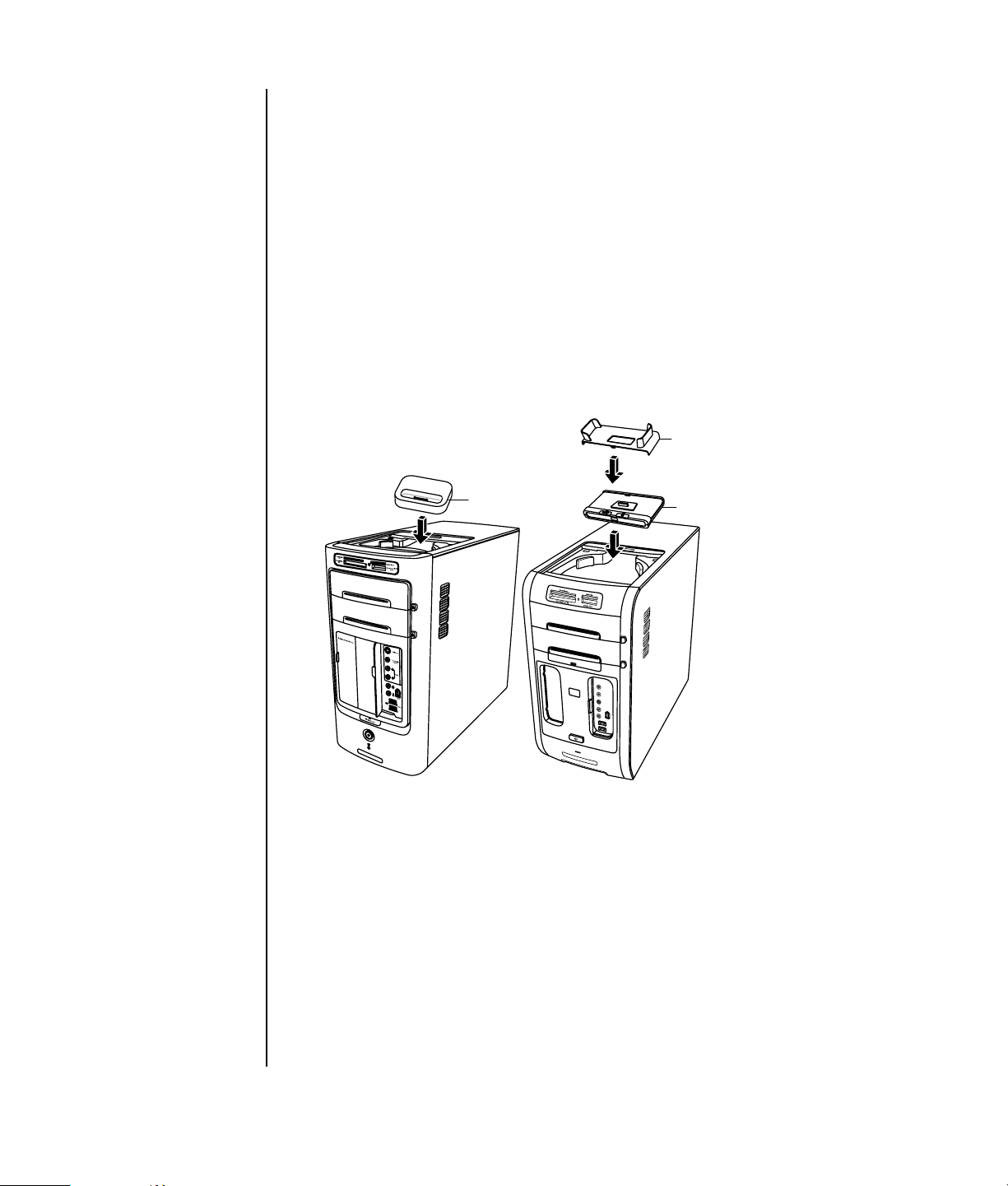
Lokero on suunniteltu siten, että voit sijoittaa laitteen lokeroon ja viedä laitteen USBtai FireWire (IEEE 1394) -datakaapelin ja virtajohdon kotelon kannen takaosan
alitse tietokoneen taustalevyssä oleviin liittimiin.
Tietokoneesi ulkoasu voi poiketa tässä kuvassa olevista esimerkeistä. Komponentit ja
niiden sijainti, käytettävyys ja liittimien määrä voivat vaihdella.
CD- ja DVD-levyjen sekä muistikorttien säilyttäminen:
Paina lokeron kantta varovasti alaspäin ja liu’uta se auki.
Oheislaitteen, iPodin telakointilaitteen tai HP-kameran ja
HP-kameran telakointiaseman asentaminen:
1 Paina lokeron kantta varovasti alaspäin ja liu’uta se auki.
2 Aseta oheislaite, iPodin telakointilaite (H) tai kameran telakointiasema (A)
tietokoneen rungon päälle.
B
H
A
3 Aseta kameran pidike (B), joka on toimitettu digitaalikameran mukana,
kameran telakointiasemaan. Pidike lukittuu kameran telakointiasemaan.
12 Aloitusopas
Page 19
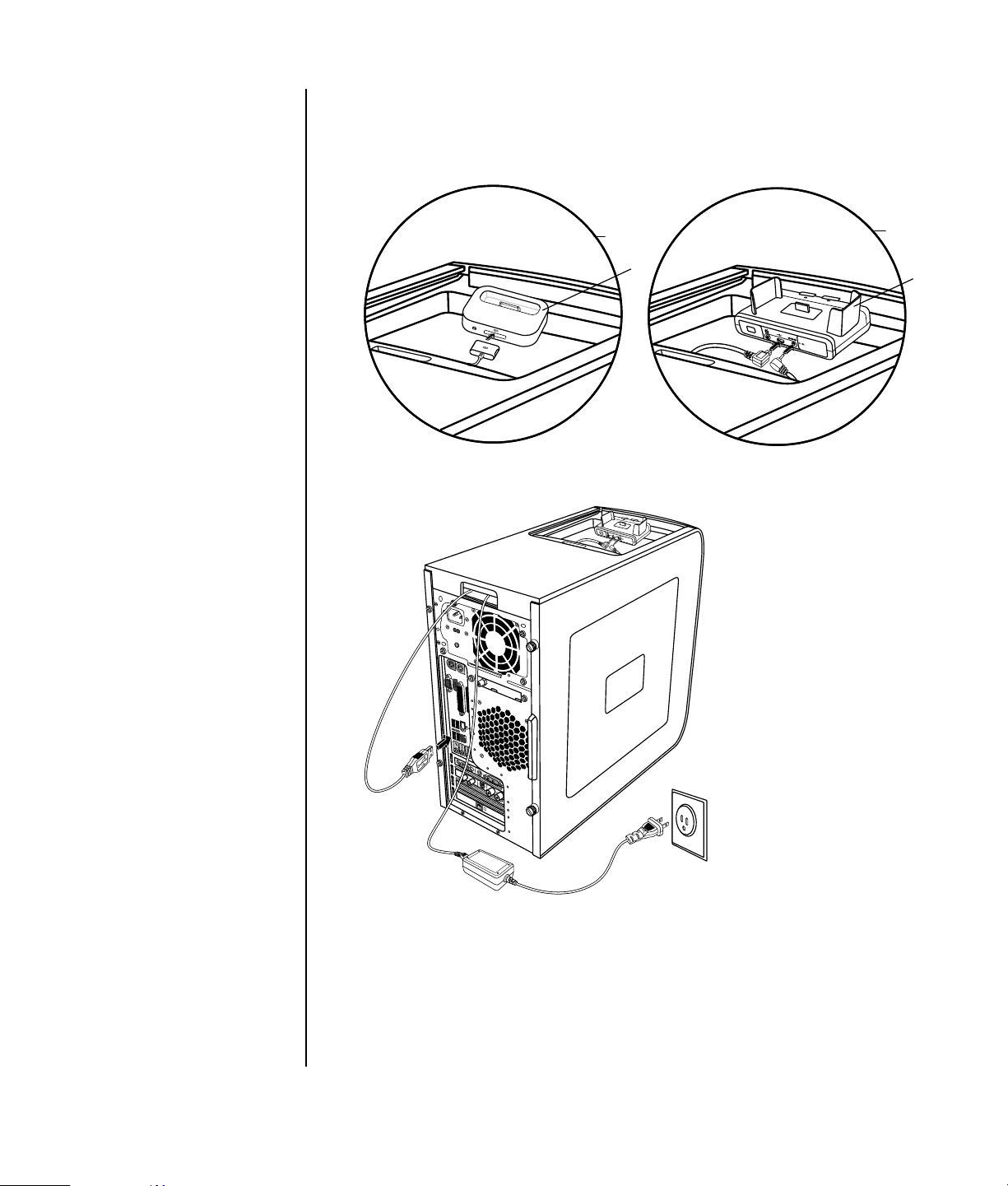
4 Vie oheislaitteen, iPodin telakointilaitteen (K) tai kameran telakointiaseman (C)
mukana toimitetut kaapelit kaapelitunnelin läpi. Vie ne tietokoneen takaosasta
sen etuosaan. Vedä kaapelit keskelle ja kytke ne oheislaitteeseen tai
telakointiasemaan.
K
H
5 Kytke kaapelit tietokoneen takaosaan tai pistorasiaan.
C
B
Jos käytössä on oheislaite, katso sen mukana toimitettuja ohjeita.
Jos käytössä on iPodin telakointilaite, liitä iPodin kaapeli USB-liittimeen. Tutustu
iPodin mukana toimitettuun käyttöohjeeseen.
Tietokoneen rungon yläosan käyttäminen 13
Page 20
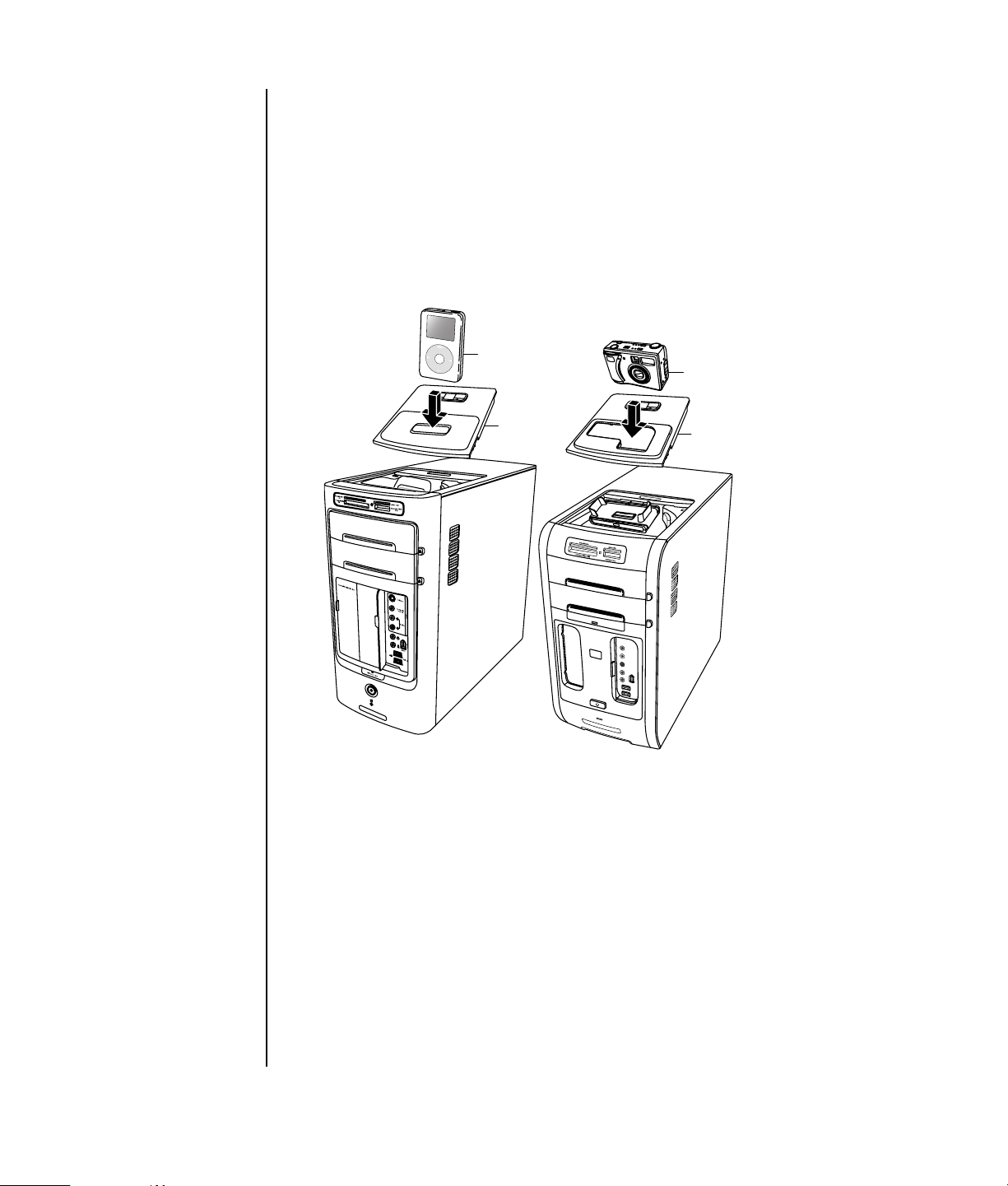
HP-kameran telakointiaseman kytkeminen:
• Kytke USB-kaapeli tietokoneen takaosan liitäntään.
• Kytke virtajohto pistorasiaan.
Jos haluat katsella kameran kuvia televisiossa, kytke punainen ja keltainen liitin
(ei kuvassa) televisioon.
Katso lisätietoja HP-kameran telakointiaseman mukana tulleista ohjeista.
6 Aseta iPodin telakointilaitteen kansi (L) tai oikean kameran telakointiaseman
kansi (D) tietokoneen päälle. Työnnä kannen reuna varovasti tietokoneen
yläosaan.
M
L
E
D
7 Kun haluat käyttää iPodia (M) tai HP:n digitaalikameraa (E), aseta se
telakointiasemaan.
8 Noudata oheislaitteen tai telakointiaseman mukana tulleita ohjeita.
14 Aloitusopas
Page 21
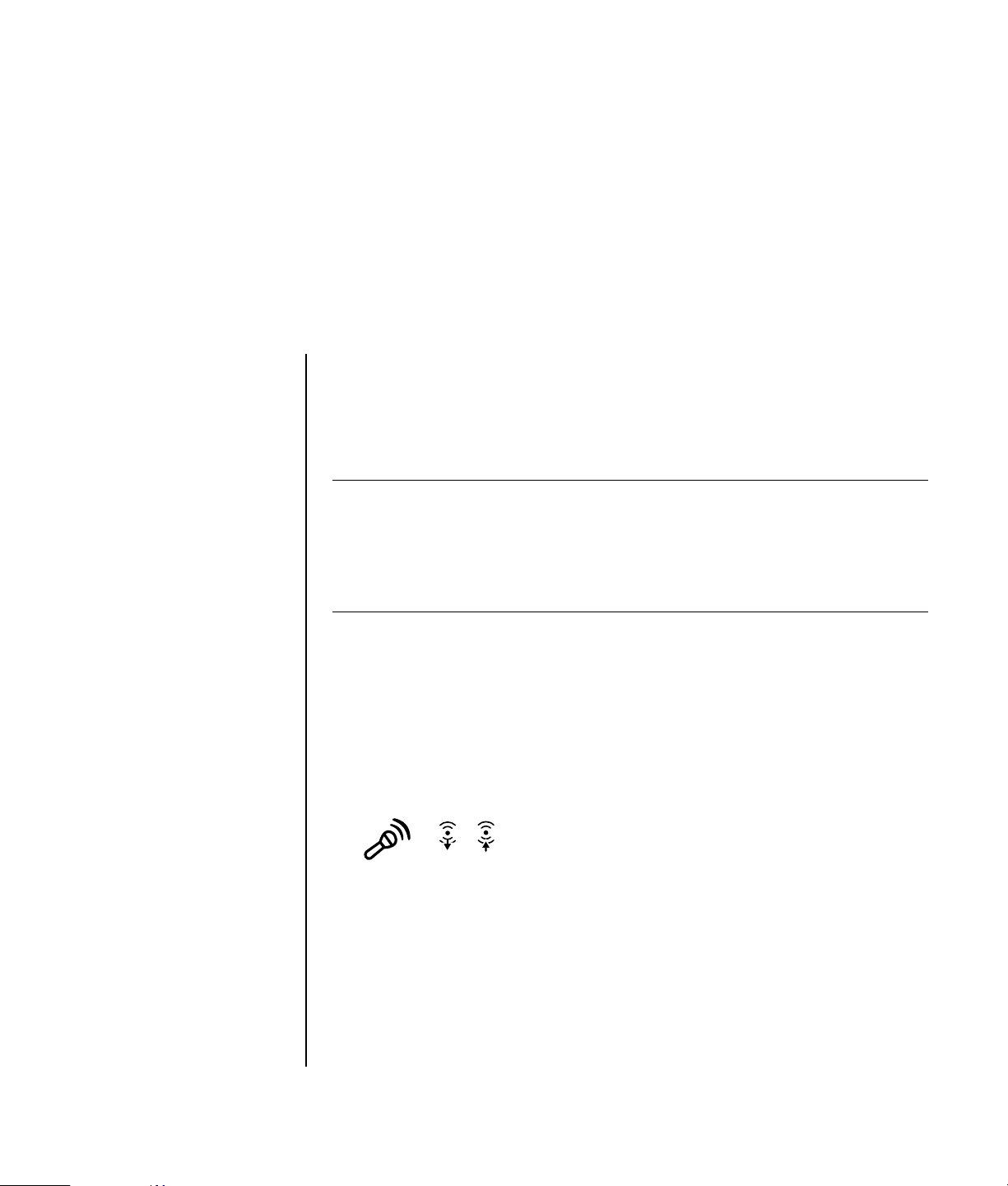
Äänivalintojen määrittäminen
Kaiuttimien käyttö
Kaiuttimet voivat sisältyä näyttölaitteeseen (vain tietyissä malleissa), tai ne voidaan
myydä erikseen. Tietokoneesi tukee vain aktiivista kaiutinjärjestelmää.
Kaiutinjärjestelmällä on oltava oma virtajohto.
HUOMAUTUS: Stereokaiutinjärjestelmä on kaksikanavainen (vasen ja oikea)
kaiutinjärjestelmä. Monikanavainen kaiutinjärjestelmä on järjestelmä, jossa on
enemmän kuin kaksi kanavaa, ja se voi sisältää myös erillisen alibassokaiuttimen.
Esimerkiksi 7.1-kanavaisessa tilassa (8-kaiutintilassa) käytetään kahta etukaiutinta
(vasen - oikea), kahta sivukaiutinta (vasen - oikea), kahta takakaiutinta (vasen oikea), keskikaiutinta ja alibassokaiutinta.
HUOMAUTUS: Jos
tietokoneessa on
äänikortti (vain tietyissä
malleissa), katso
lisätietoja äänikortin
mukana toimitetuista
oppaista.
Tietokone tukee erilaisia äänivalintoja ja kaiutinkokoonpanoja. Voit määrittää
tietokoneen käyttämään kahta stereokaiutinta tai monikanavaista
kaiutinjärjestelmää. Kytke kaiutinjärjestelmä tietokoneeseen ja määritä sen jälkeen
äänen lähtöliitin ääniohjelmistosta. Lisätietoja kaiutinten kytkemisestä
tietokoneeseen on asennusoppaassa. Sijainti, käytettävyys ja liittimien määrä voivat
vaihdella.
• Jos tietokoneen takaosassa on kolme ääniliitintä (vain tietyissä malleissa), katso
kohtaa ”Monikanavaäänen kytkeminen (3 liitintä)” sivulla 16.
IN
OUT
Äänivalintojen määrittäminen 15
Page 22
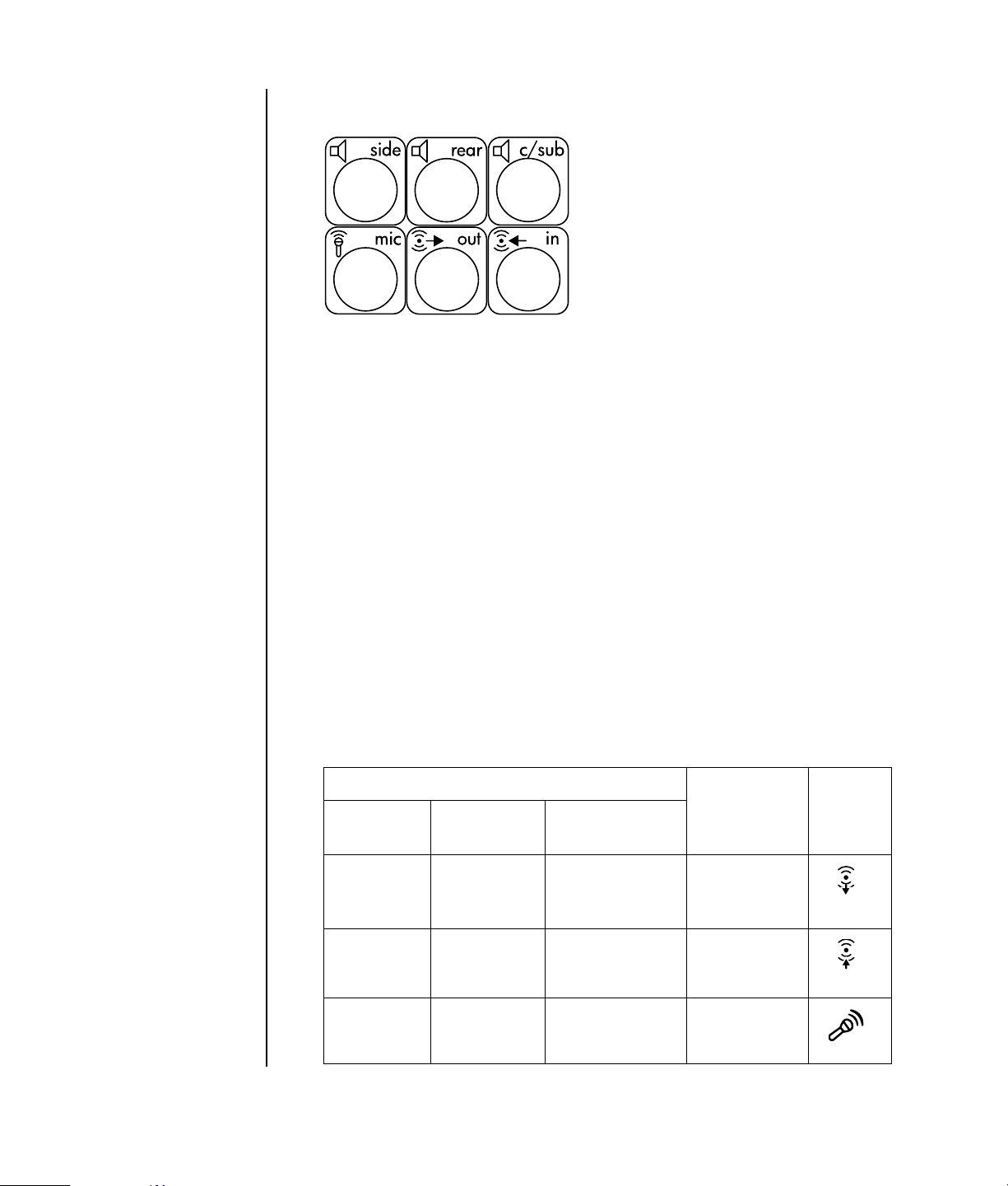
• Jos tietokoneen takaosassa on kuusi ääniliitintä (vain tietyissä malleissa), katso
kohtaa ”Monikanavaäänen kytkeminen (6 liitintä)” sivulla 18.
Monikanavaäänen kytkeminen (3 liitintä)
Tietokonemallit, joissa on kolme ääniliitintä (vain tietyissä malleissa) tietokoneen
takaosassa, tukevat jopa kuutta äänikanavaa (5.1-kaiutintilaa) ja käyttävät
ohjelmistoasetusten määrityksessä Multi-channel Sound Manageria
(Monikanavaäänen hallintaohjelmaa).
Kaiutinjärjestelmän kytkeminen tietokoneeseen
(3 liitintä)
Kolmen liittimen äänikaiutinjärjestelmässä käytetään tietokoneen etu- tai takaosassa
olevia Audio In-, Audio Out- ja Mic-liittimiä. Katso liittimien sijainti
asennusoppaasta.
1 Kun kaiuttimen virta on sammutettu, kytke kaiuttimet ja mahdollinen
alibassokaiutin. Katso ohjeita kaiuttimen käyttöohjeista.
2 Sammuta tietokone.
3 Kytke kaiutinjärjestelmän kolme äänikaapelipistoketta tietokoneen taustalevyssä
oleviin liittimiin. (Katso lisätietoja seuraavasta taulukosta.)
Kytkettävä kaiutinpistoke:
2-
kaiutintila
Etukaiuttimet Etukaiuttimet Etukaiuttimet Äänilähtö
Ei käytetä
kaiuttimille
Ei käytetä
kaiuttimille
4/4.1kaiutintila
Takakaiuttimet Takakaiuttimet Äänitulo
Ei käytetä
kaiuttimille
6/5.1kaiutintila
Keski-/
alibassokaiuttimet
Tietokoneen
liitin
(vihreä)
(sininen)
Mic-1 (vaaleanpunainen)
Liittimen
kuvake
OUT
IN
16 Aloitusopas
Page 23
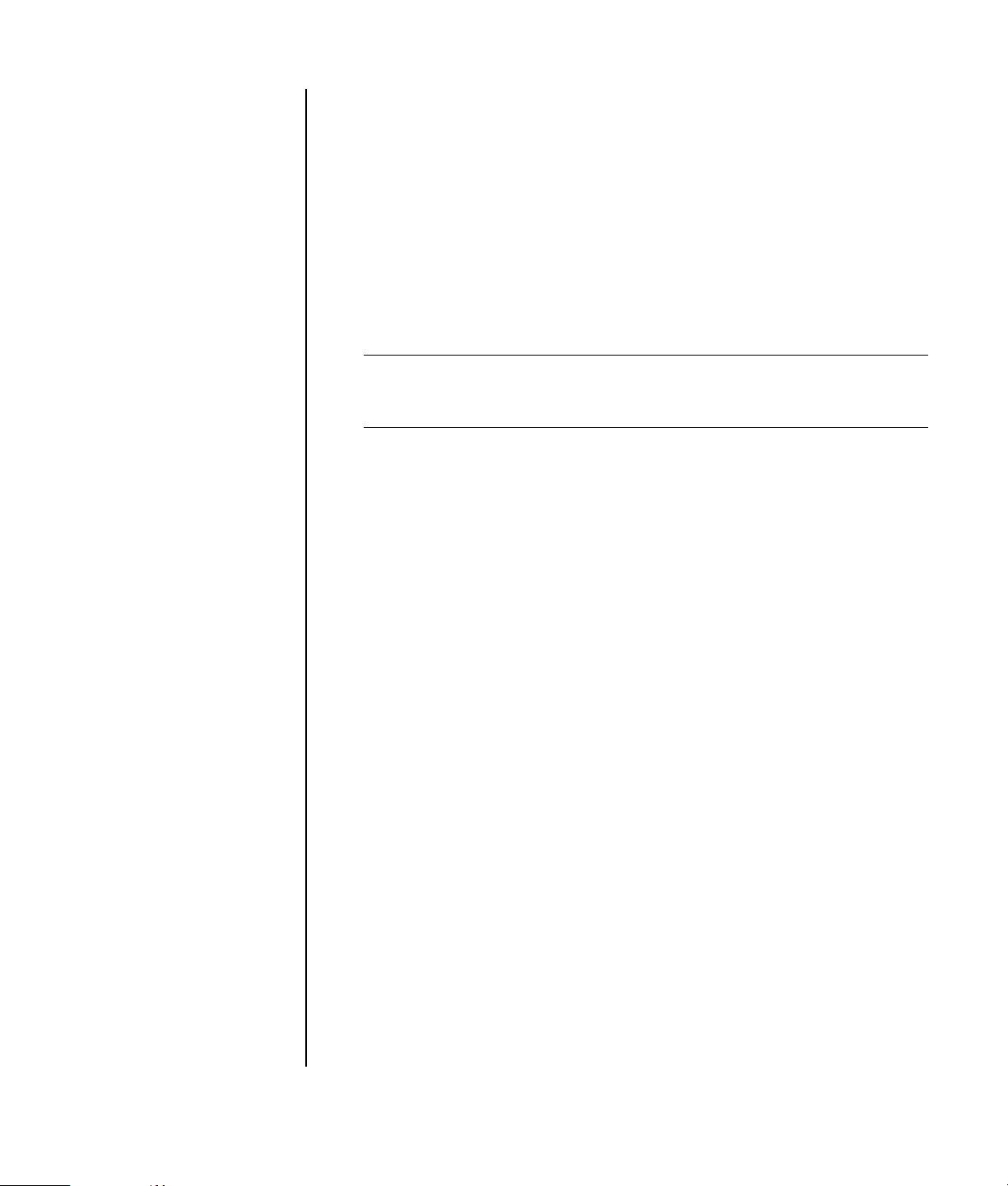
4 Käynnistä tietokone.
5 Kytke virta kaiutinjärjestelmään.
6 Määritä äänilähtöasetukset monikanavaiselle kaiutinjärjestelmälle (jossa on
3 liitintä) tekemällä seuraavat toimet.
Monikanavaäänen hallintaohjelman määrittäminen
(3 liitintä)
1 Napsauta tehtäväpalkin Käynnistä-painiketta.
2 Valitse Ohjelmat.
3 Valitse Monikanavaäänen hallintaohjelma. Näyttöön tulee
monikanavaäänen määritysikkuna.
HUOMAUTUS: Jos ikkunassa ei ole Kaiuttimien määritys -välilehteä,
tietokoneessa ei ole monikanavaäänitukea. Tietokoneessa on silti käytettävissä
kaksikanavainen stereoääni.
4 Napsauta Kaiuttimen määritys -välilehteä.
5 Valitse vaihtoehto, jossa näkyy järjestelmän kaiutinten määrä, esimerkiksi
6/5.1-kaiutintila. Valitse Kaiutintesti-välilehti ja napsauta testattavan
kaiuttimen kuvaketta.
6 Valitse OK.
Jos haluat käyttää mikrofonia nauhoittamiseen, katso kohtaa ”Mikrofonin
käyttäminen Multi-Channel Sound Manager -ohjelman kanssa (3 liitintä)” sivulla 17.
Jotta voisit kuulla kaikki kaiuttimet monikanavaista ääntä käyttävien DVD-elokuvien
yhteydessä, muuta ääniominaisuuksia siten, että WinDVD vastaa
kaiutinkokoonpanoasi (jos tietokoneeseesi asennettu InterVideo WInDVD -ohjelma
tukee useampaa kuin kahta kanavaa). Katso lisätietoja kohdasta
”Monikanavaäänilähdön määrittäminen DVD-soittimelle” sivulla 18.
Mikrofonin käyttäminen Multi-Channel Sound Manager
-ohjelman kanssa (3 liitintä)
Kolmen liittimen monikanavainen kaiutinjärjestelmä (vain tietyissä malleissa)
kytketään tietokoneeseen käyttämällä tietokoneen takana olevia Microphone-,
Audio (Line) In- ja Audio (Line) Out -liittimiä. Tietokoneen etupaneelissa saattaa olla
toinenkin mikrofoniliitin. Jos tietokoneessa on tämä mikrofoniliitin, sitä voidaan
käyttää eikä sen käytöllä ole vaikutusta monikanavaiseen äänijärjestelmään.
Jos haluat käyttää tietokoneen taustalevyssä olevaa mikrofoniliitintä 3 liittimen
monikanavaisen kaiutinjärjestelmän kanssa, irrota monikanavaisen
kaiutinjärjestelmän liitinkaapelit ja muuta ääniasetukset kaksikanavaisiksi.
Lisätietoja äänikokoonpanon määrittämisestä on kohdassa ”Monikanavaäänen
hallintaohjelman määrittäminen (3 liitintä)” sivulla 17.
Äänivalintojen määrittäminen 17
Page 24
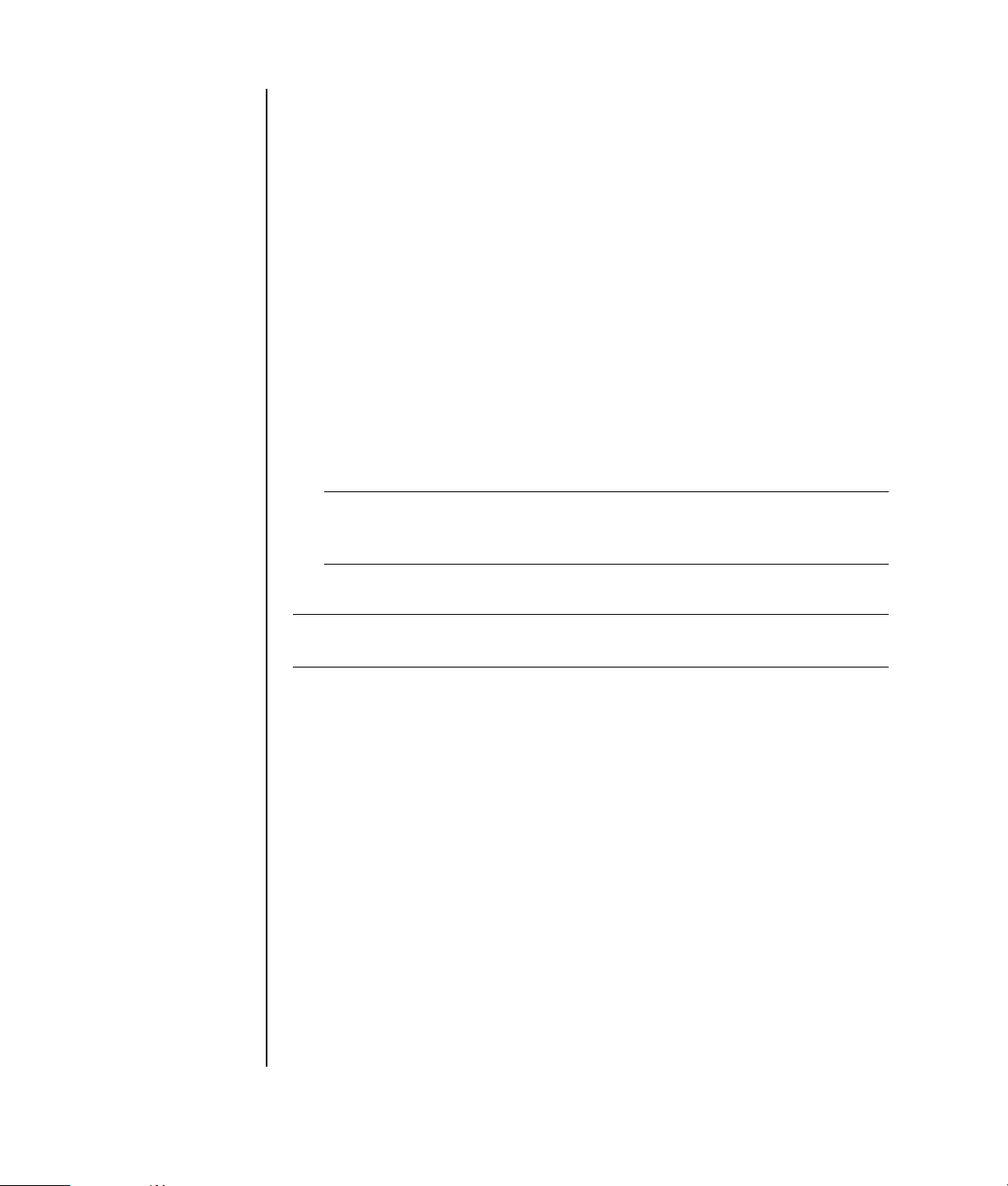
Monikanavaäänilähdön määrittäminen DVDsoittimelle
InterVideo WinDVD -ohjelma (vain tietyissä malleissa) on määritetty käyttämään
kaksikanavaista (stereo-) äänilähtöä. Jotta voisit kuulla kaikki kaiuttimet
monikanavaista ääntä käyttävien DVD-elokuvien yhteydessä, muuta
ääniominaisuuksia siten, että WinDVD vastaa kaiutinkokoonpanoasi (jos
tietokoneeseesi asennettu InterVideo WinDVD -ohjelma tukee useampaa kuin kahta
kanavaa).
1 Aseta DVD-levy tai käynnistä InterVideo WinDVD -ohjelma. (Napsauta
Käynnistä, Kaikki ohjelmat, InterVideo WinDVD, InterVideo
WinDVD Player ja sitten InterVideo WinDVD.)
2 Napsauta hiiren kakkospainikkeella missä tahansa WinDVD-videoikkunan
kohdassa ja valitse sitten Asennus. Asennusikkuna avautuu.
3 Napsauta Ääni-välilehteä.
4 Napsauta vaihtoehtoa, joka vastaa monikanavaisen kaiutinjärjestelmäsi
kaiutinten määrää.
5 Valitse Käytä.
HUOMAUTUS: Jos haluat testata kaiuttimia (vain monikanavakaiuttimet),
napsauta Testi-painiketta. WinDVD-ohjauspaneeli osoittaa käytettävän
kaiuttimen numeron. Valitse Lopeta.
6 Valitse OK.
HUOMAUTUS: Jos haluat toistaa stereoäänellä varustettua DVD-levyä, muuta
WinDVD-ohjelman ääniominaisuudet DVD-levyn ääniominaisuuksia vastaaviksi.
Monikanavaäänen kytkeminen (6 liitintä)
Tietokonemallit, joissa on kuusi ääniliitintä tietokoneen takaosassa, tukevat jopa
kahdeksaa äänikanavaa (7.1-kaiutintilaa).
Ääniliittimien tunnistaminen (6 liitintä)
Tietokoneen monikanavaiseen kaiutinjärjestelmään voidaan kytkeä enintään
kahdeksan kaiutinta käyttämällä neljää tietokoneen taustalevyssä olevasta kuudesta
ääniliittimestä.
Tietokoneessa on myös digitaalinen äänen lähtöliitin ja digitaalinen äänen tuloliitin
digitaalisia äänilaitteita, esim. DVD-tallenninta tai digitaalista stereovastaanotinta/
-vahvistinta, varten.
18 Aloitusopas
Page 25
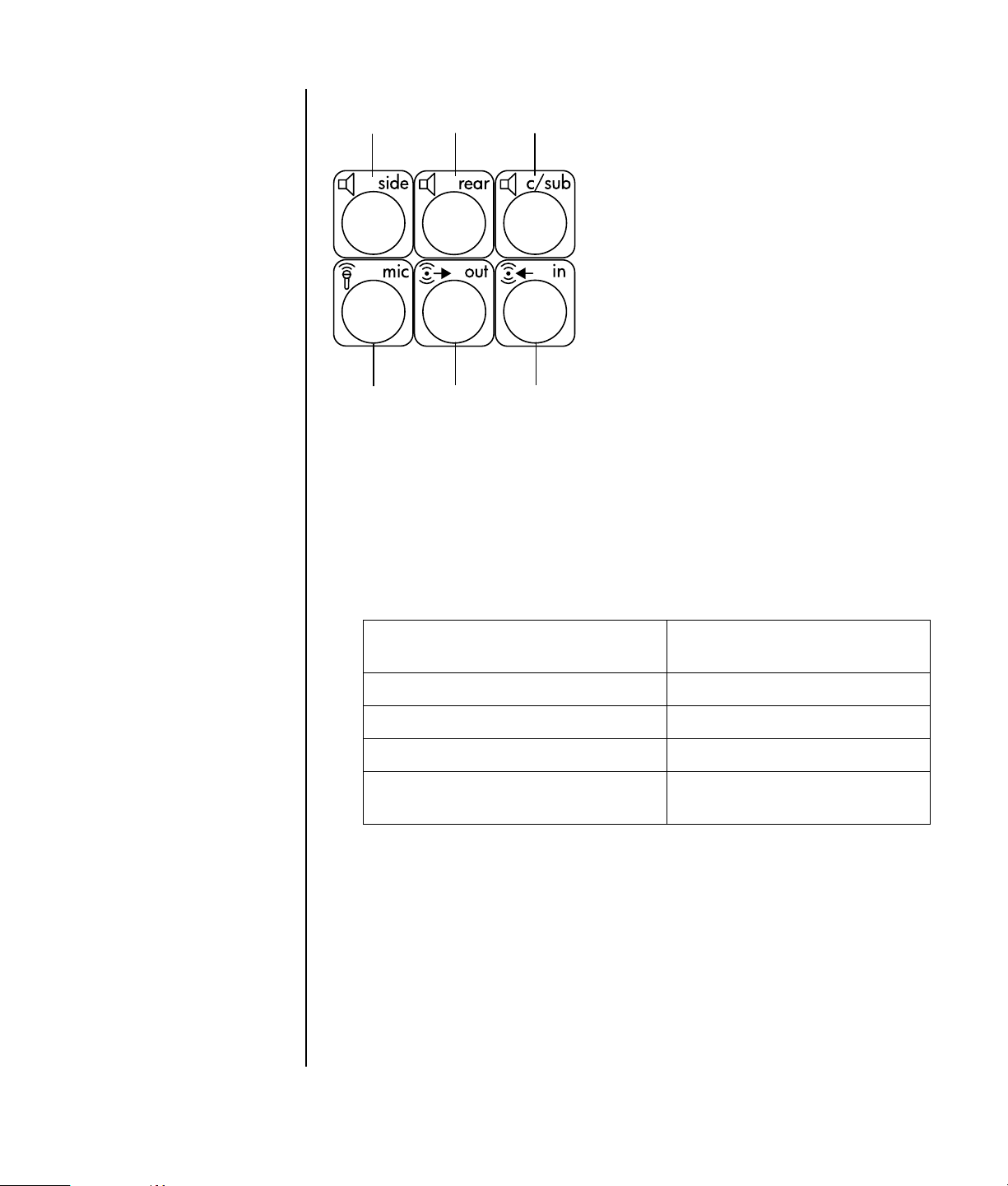
A
Sivukaiuttimen
portti (side)
B Takakaiuttimen
portti (rear)
C Keskikaiuttimen/
alibassokaiuttimen
portti (c/sub)
D Mikrofoni (mic)
E Äänen linjalähtö (out)
etukaiuttimiin
F Äänilinjan tulo (in)
Monikanavaisen kaiutinjärjestelmän 6 liitintä ovat tietokoneen takaosassa.
A
B C
D
E F
Kaiutinjärjestelmän kytkeminen tietokoneeseen
(6 liitintä)
1 Kun kaiuttimen virta on sammutettu, kytke kaiuttimet ja mahdollinen
alibassokaiutin. Katso ohjeita kaiuttimen käyttöohjeista.
2 Sammuta tietokone.
3 Kytke kaiutinjärjestelmän alibassokaiutin tietokoneen taustalevyssä oleviin
liittimiin. (Katso lisätietoja seuraavasta taulukosta.)
Kytkettävä kaiutinjohto
(pistoke):
Etukaiuttimet (tai kaksi stereokaiutinta) Äänen linjalähtö (E, out, vihreä)
Sivukaiuttimet Sivukaiutin (A, side, harmaa)
Takakaiuttimet Takakaiutin (B, rear, musta)
Keskikaiutin/alibassokaiutin Keskikaiutin/alibassokaiutin
4 Käynnistä tietokone.
5 Kytke virta kaiutinjärjestelmään.
6 Määritä äänilähtöasetukset monikanavaiselle kaiutinjärjestelmälle (jossa on 6
liitintä) tekemällä seuraavat toimet.
Tietokoneen portti (tunnus,
nimi, väri):
(C, c/sub, kullanvärinen)
Äänivalintojen määrittäminen 19
Page 26
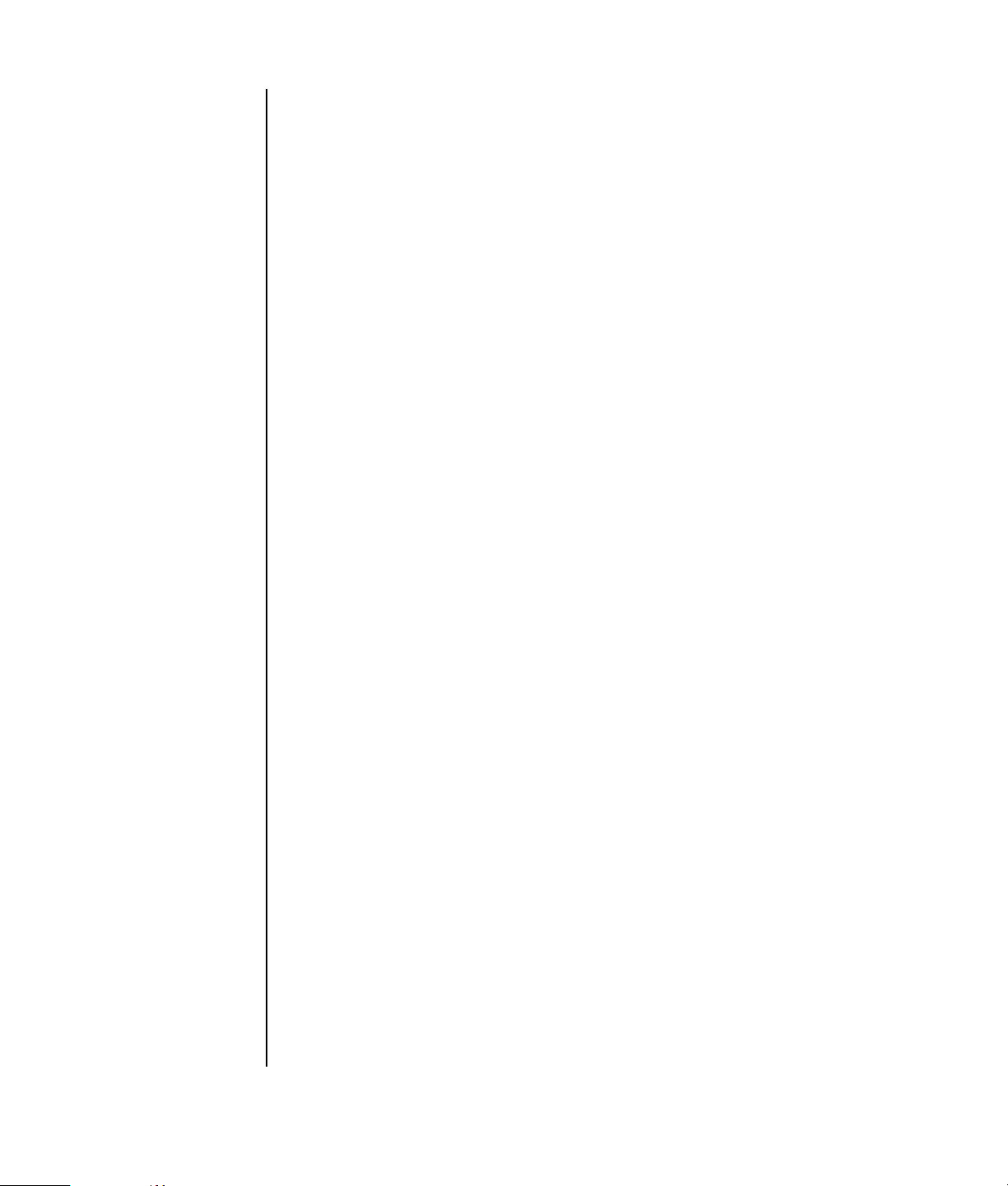
Äänikokoonpano-ohjelmiston määrittäminen
Tietokonemallit, joissa on kuusi ääniliitintä, käyttävät äänikokoonpano-ohjelmiston
määrittämiseen Sound Effect Manager (Äänitehosteiden hallintaohjelma)- tai Realtek
HD Sound Effect Manager -ohjelmaa.
Valitse Käynnistä-valikosta Ohjauspaneeli ja Äänet ja äänilaitteet.
• Jos Sound Effect Manager on näkyvissä, noudata ohjetta ”Sound Effect
Manager -ohjelman käyttäminen (6 liitintä)” sivulla 20.
• Jos Realtek HD Sound Effect Manager on näkyvissä, noudata ohjetta
”Realtek HD Sound Effect Manager -ohjelman käyttäminen (6 liitintä,
monitoistoääni)” sivulla 23.
Sound Effect Manager -ohjelman käyttäminen (6 liitintä)
Sound Effect Manager (Äänitehosteiden hallinta) -ohjelmassa on neljä painiketta,
joilla ohjelman ohjausnäytöt saadaan näkyviin.
Sound Effect Manager -ohjelman avaaminen:
1 Valitse Käynnistä-valikosta Ohjauspaneeli, Äänet ja äänilaitteet ja
Sound Effect Manager.
2 Ohjausnäyttö avautuu, kun napsautat ikkunan yläreunassa olevaa painiketta.
Sound Effect Manager -ohjelman ohjausnäytöt:
• Äänitehoste — valitsee ympäristö- ja taajuuskorjainasetukset. Voit valita
ympäristön, esimerkiksi määrityksen Veden alla tai Luentosali. Jos haluat
käyttää taajuuskorjainta, käynnistä taajuuskorjain napsauttamalla
ympyränmuotoisen taajuuskorjaimen keskellä olevaa virtapainiketta. Voit
napsauttaa valmiiksi määritetyn asetuksen, esimerkiksi Pop tai Live, painiketta
tai säätää asetuksia manuaalisesti ja tallentaa ne, jotta ne voidaan valita
helposti myöhemmin.
• Kaiutinasetukset — tässä voidaan valita kaiutinten määrä, tarkastella
Connection Guide -opasta ja testata kaiuttimia napsauttamalla Kaiutintesti-
painiketta. Jos liittimen kuvausta ei ole Connection Guide -oppaassa, liitintä ei
käytetä valitussa kaiutinkokoonpanossa.
• Digitaalinen ääni — valitsee digitaalisen äänilähdön ja digitaalisen äänen
taajuuden tietokoneen digitaalisille ääniliittimille.
• Ohjattu äänitoiminto — sekä mikrofoniliittimelle että kuulokeliittimelle
voidaan määrittää uusi tehtävä, jolloin ne suorittavat eri äänitoiminnon.
20 Aloitusopas
Page 27
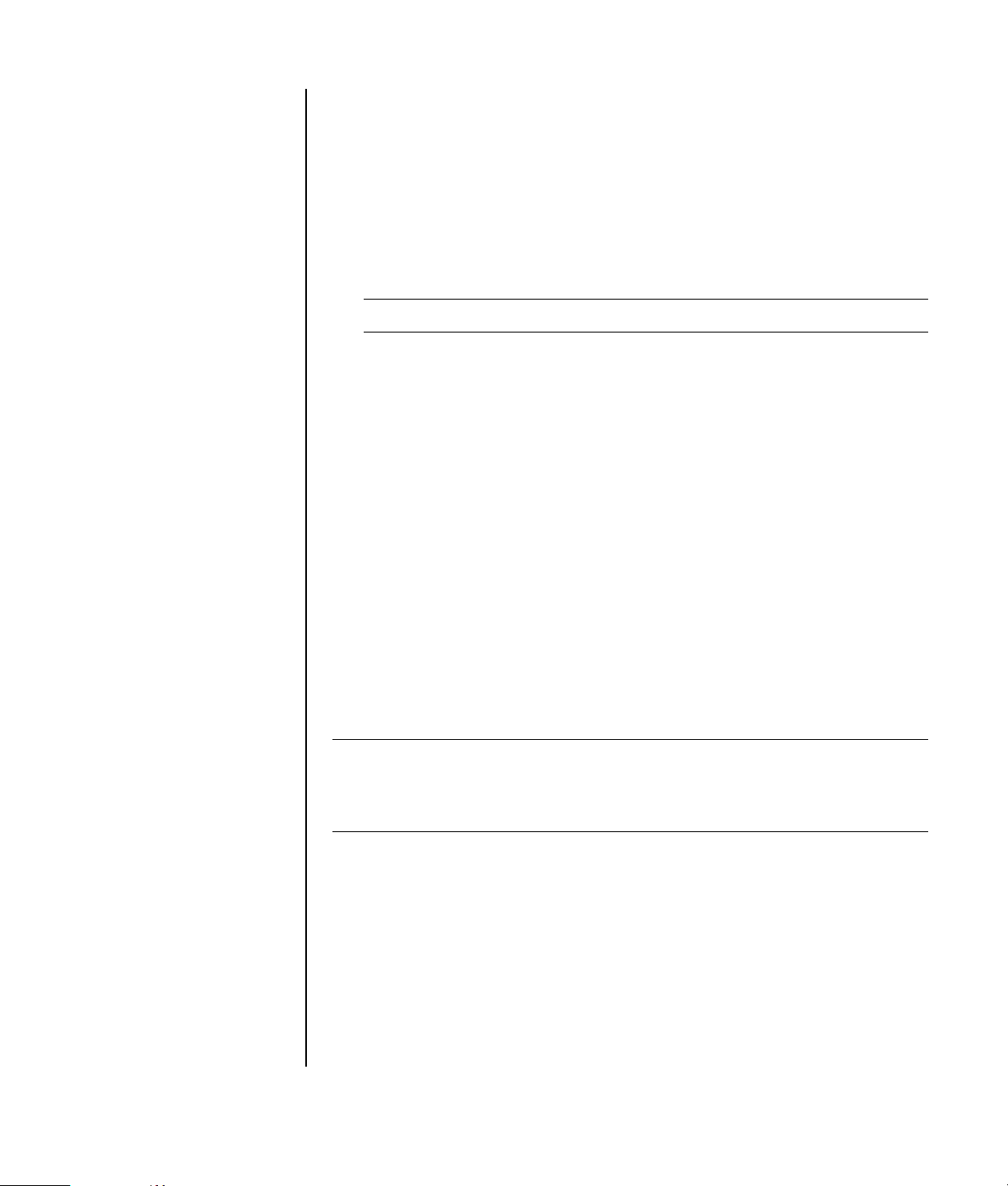
Kaiuttimien määrittäminen Sound Effect Manager
-ohjelmalla (6 liitintä)
1 Valitse Käynnistä-valikosta Ohjauspaneeli, Äänet ja äänilaitteet ja
Sound Effect Manager.
2 Napsauta Kaiuttimien määritys -painiketta.
3 Valitse järjestelmän kaiutinten määrä, esimerkiksi 7.1-kaiuttimet.
Jos liittimen kuvausta ei ole Connection Guide -oppaassa, liitintä ei käytetä
valitussa kaiutinkokoonpanossa.
HUOMAUTUS: Testaa kaiuttimet painamalla Kaiutintesti-painiketta.
4 Valitse OK.
Jotta voisit kuulla kaikki kaiuttimet monikanavaista ääntä käyttävien DVD-elokuvien
yhteydessä, muuta ääniominaisuuksia siten, että WinDVD vastaa
kaiutinkokoonpanoasi (jos tietokoneeseesi asennettu InterVideo WInDVD -ohjelma
tukee useampaa kuin kahta kanavaa). Katso lisätietoja kohdasta
”Monikanavaäänilähdön määrittäminen DVD-soittimelle” sivulla 18.
Jos haluat käyttää mikrofonia nauhoittamiseen tai määrittää tietokoneen
nauhoittamista varten, katso kohtaa ”Ääniominaisuuksien määrittäminen äänitystä
varten käyttämällä Sound Effect Manager -ohjelmaa (6 liitintä)” sivulla 21.
Ääniominaisuuksien määrittäminen äänitystä
varten käyttämällä Sound Effect Manager
-ohjelmaa (6 liitintä)
Mikrofoniliitin, joka on tietokoneen etupaneelissa, on valmis äänitystä varten. Jos
haluat käyttää äänityksessä jotain toista liitäntää, esimerkiksi digitaalista äänilinjan
tuloliitäntää, valitse liitäntä seuraavien ohjeiden mukaan.
HUOMAUTUS: Tietokoneen etupaneelissa olevalle vaaleanpunaiselle ja vihreälle
liittimelle voidaan määrittää muita äänitoimintoja. Katso lisätietoja kohdasta
”Ääniliittimen tehtävien määritys Ohjatun äänitoiminnon avulla (6 liitintä)”
sivulla 22.
1 Valitse Käynnistä-valikosta Ohjauspaneeli, Äänet ja äänilaitteet ja
Äänet ja äänilaitteet.
2 Napsauta Ääni-välilehteä.
3 Valitse oletuslaite Äänen nauhoitus -kohdan avattavasta luettelosta. Valitse:
• RealTek HD Front Pink Jack, jos haluat käyttää tietokoneen
etupaneelin mikrofonin liitintä.
• RealTek HD Digital Input, jos haluat käyttää tietokoneen taustalevyssä
olevaa digitaalisen äänen tuloliitintä.
Äänivalintojen määrittäminen 21
Page 28
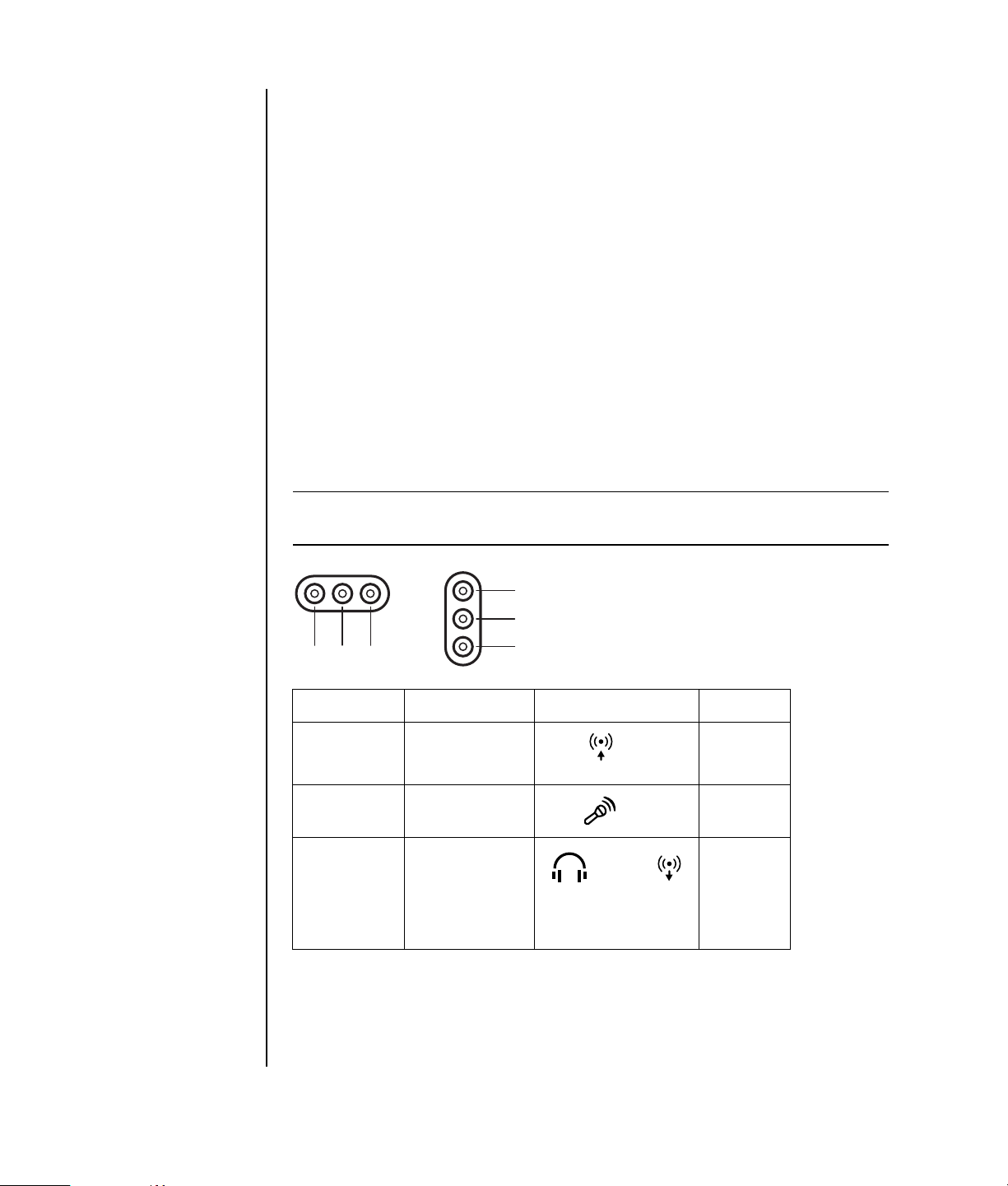
• RealTek HD Front Green Jack, jos haluat käyttää tietokoneen
etupaneelin vihreää liitintä.
• takapaneelin linjatulo/mikrofoni, etupaneelin linjatulo, jos
haluat käyttää tietokoneen taustalevyssä olevaa äänilinjan tulo (in)- tai
mikrofoniliitintä (mic) tai tietokoneen etupaneelissa olevaa äänilinjan
tuloliitintä.
Jos takapaneelin linjatulo/mikrofoni, etupaneelin linjatulo on
valittu, napsauta Äänenvoimakkuus -painiketta. Näyttöön tulee
äänityksen ohjausikkuna.
Valitse käytettävän liittimen alapuolella oleva Valitse-valintaruutu niin, että
ruutuun ilmestyy tarkistusmerkki. Sulje äänityksen ohjausikkuna.
4 Sulje Äänet ja äänilaitteet -ikkuna napsauttamalla Käytä ja OK.
Ääniliittimen tehtävien määritys Ohjatun äänitoiminnon avulla (6 liitintä)
Kun napsautetaan Audio Wizard (Ohjattu äänitoiminto) -painiketta, avautuu
ikkuna, jossa näkyvät tietokoneen etupaneelin kolme ääniliitäntää.
HUOMAUTUS: Tietokoneen etupaneelin liittimet voivat vaihdella, tarkista liittimen
kuvake ja väri.
/
A B C
C
A
B
Liitäntä Nimi Kuvake Väri
A Äänen tulolinja
B Mikrofoni
C Kuulokkeet
Tai
IN
Tai
OUT
Vaaleansininen
Vaaleanpunainen
Vihreä
Äänen
lähtölinja
Ota Ohjattu äänitoiminto käyttöön valitsemalla Enable auto detection (Ota
käyttöön liittimen tunnistus) -valintaruutu ja napsauta OK.
22 Aloitusopas
Page 29
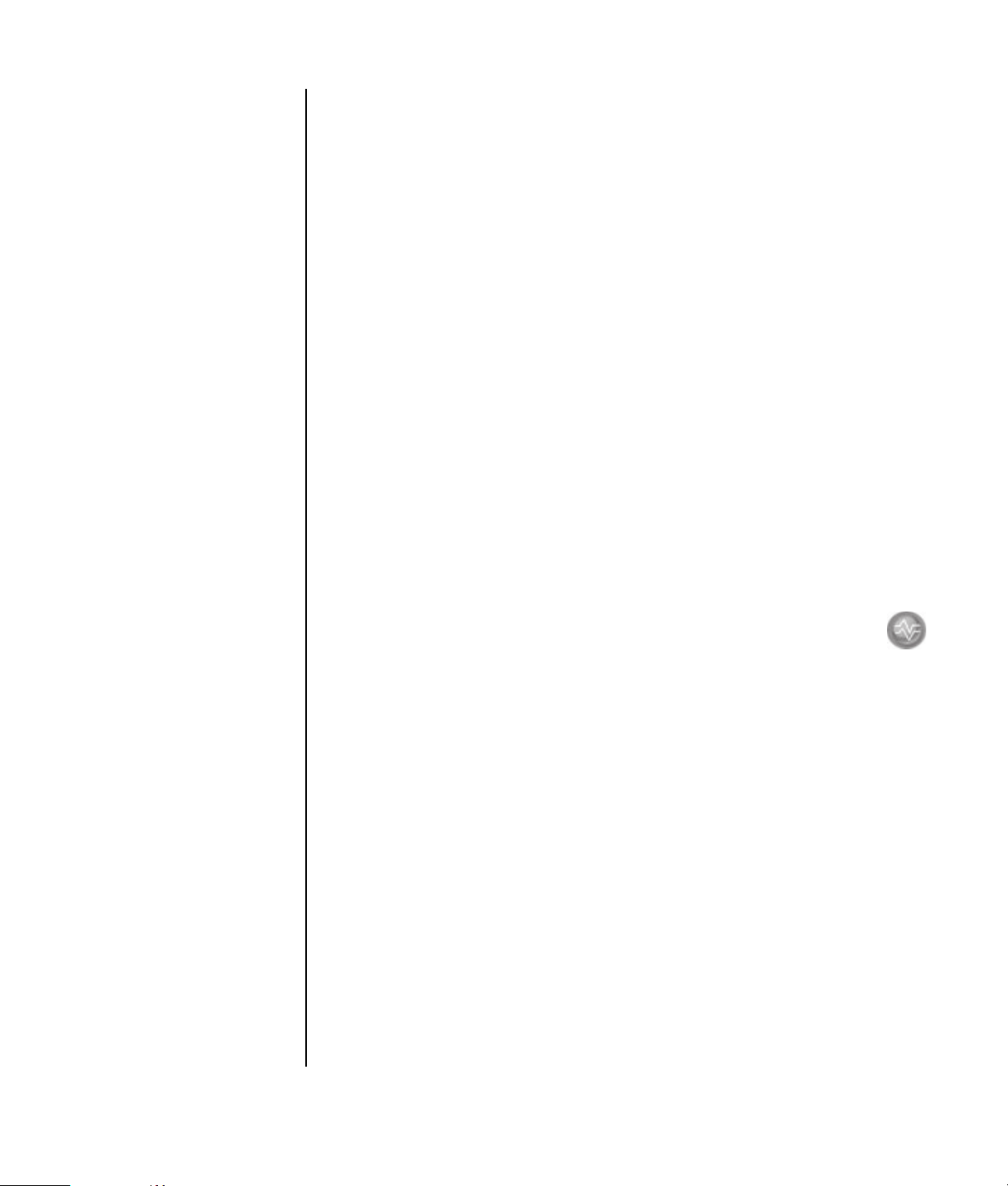
Kun Ohjattu äänitoiminto on käytössä, tietokoneen etupaneelissa olevalle
mikrofoniliittimelle (B) ja kuulokeliittimelle (C) voidaan määrittää uusi tehtävä, jolloin
ne suorittavat eri äänitoiminnon. Nämä kaksi liitintä ovat yleisiä ääniliittimiä. Kun
kaapeli kytketään, ohjattu toiminto pyytää valitsemaan kaapelin toiminnon
luettelosta ja määrittää yleisen ääniliittimen suorittamaan halutun toiminnon.
Toiminnot ovat seuraavat:
• Stereokaiutin (lähtö)
• Mikrofoni (tulo)
• Kuuloke (lähtö)
• Äänen tulolinja
Realtek HD Sound Effect Manager -ohjelman käyttäminen (6 liitintä, monitoistoääni)
1 Valitse Käynnistä-valikosta Ohjauspaneeli, Äänet ja äänilaitteet ja
Realtek HD Sound Effect Manager.
2 Ohjausnäyttö avautuu, kun napsautat ikkunan yläreunassa olevaa välilehteä.
• Äänitehoste — valitsee ympäristö- ja taajuuskorjainasetukset. Voit valita
ympäristön, esimerkiksi määrityksen Veden alla tai Luentosali. Jos haluat
käyttää taajuuskorjainta, käynnistä taajuuskorjain napsauttamalla
ympyränmuotoisen taajuuskorjaimen keskellä olevaa virtapainiketta. Voit
napsauttaa valmiiksi määritetyn asetuksen, esimerkiksi Pop tai Live,
painiketta tai säätää asetuksia manuaalisesti ja tallentaa ne, jotta ne
voidaan valita helposti myöhemmin.
• Mixer (Miksaus) — säätää äänenvoimakkuutta, toistoa,
vaimennusta, äänitystä ja monitoistoääntä. Ota monitoistoääni
käyttöön napsauttamalla Multi-streaming setting (Monitoistoasetus)
-painiketta.
• Audio I/O — valitsee kaiutinten määrän, näyttää, ovatko liittimet
analogisia vai digitaalisia, ja valitsee digitaalisen äänen lähtölaitteen ja
digitaalisen äänen tulolaitteen. Vain käytössä olevat kaiuttimet näytetään.
• Mikrofoni — mahdollistaa mikrofonin/äänityslaadun hienosäädön.
Sisältää painikkeet melunvaimennusta ja akustisen kaiun poistoa varten.
Realtek HD Sound Effect Manager -ohjelman määrittäminen (6 liitintä, monitoistoääni)
1 Valitse Käynnistä-valikosta Ohjauspaneeli, Äänet ja äänilaitteet ja
Realtek HD Sound Effect Manager.
2 Napsauta Audio I/O -välilehteä.
3 Valitse vaihtoehto, jossa näkyy järjestelmän kaiutinten määrä, esimerkiksi
7.1-kaiuttimet.
Vain käytössä olevat liittimet näytetään. Jos liitintä ei näytetä, sitä ei käytetä
valitussa kaiutinkokoonpanossa.
4 Valitse OK.
Äänivalintojen määrittäminen 23
Page 30
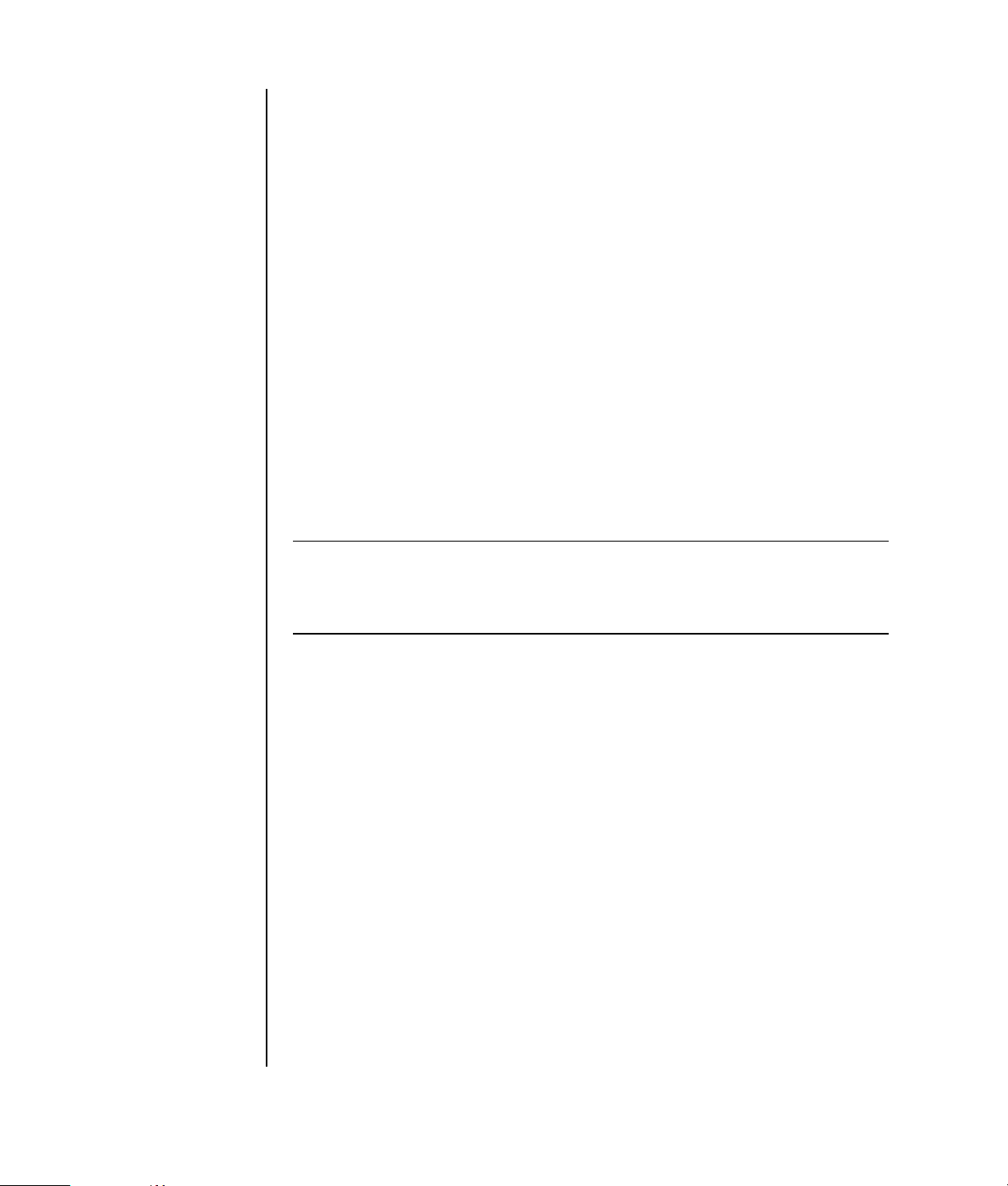
Jotta voisit kuulla kaikki kaiuttimet monikanavaista ääntä käyttävien DVD-elokuvien
yhteydessä, muuta ääniominaisuuksia siten, että WinDVD vastaa
kaiutinkokoonpanoasi (jos tietokoneeseesi asennettu InterVideo WInDVD -ohjelma
tukee useampaa kuin kahta kanavaa). Katso lisätietoja kohdasta
”Monikanavaäänilähdön määrittäminen DVD-soittimelle” sivulla 18.
Jos haluat käyttää mikrofonia nauhoittamiseen tai määrittää tietokoneen
nauhoittamista varten, katso kohtaa ”Äänen määrittäminen Realtek HD Sound Effect
Manager -ohjelmalla tallentamista varten (6 liitintä, monitoistoääni)” sivulla 24.
Jos haluat käyttää monitoistoääntä, katso ”Monitoistoäänen määrittäminen
(6 liitintä, monitoistoääni)” sivulla 25.
Äänen määrittäminen Realtek HD Sound Effect Manager -ohjelmalla tallentamista varten (6 liitintä, monitoistoääni)
Tietokoneen, jossa on 6 ääniliitintä, etupaneelissa sijaitseva mikrofonin liitin on
valmis äänitystä varten. Jos haluat käyttää äänityksessä jotain toista liitäntää,
esimerkiksi digitaalista äänilinjan tuloliitäntää, valitse liitäntä seuraavien ohjeiden
mukaan.
HUOMAUTUS: Tietokoneen (6 liitintä) etupaneelissa olevalle vaaleanpunaiselle ja
vihreälle liittimelle voidaan määrittää muita äänitoimintoja. Katso lisätietoja
kohdasta ”Ääniliittimen tehtävien määritys Ohjatun äänitoiminnon avulla (6 liitintä)”
sivulla 22.
24 Aloitusopas
1 Valitse Käynnistä-valikosta Ohjauspaneeli, Äänet ja äänilaitteet ja
Realtek HD Sound Effect Manager.
2 Napsauta Mixer (Miksaus) -välilehteä.
3 Napsauta Record (Tallennus) -kohdassa avattavaa luetteloruutua. Valitse:
• RealTek HD Digital Input, jos haluat käyttää digitaalista ääniliitintä
(vain tietyissä malleissa).
• Line in/Mic in, kun haluat käyttää äänilinjan tulo (In)- tai mikrofoni (Mic)
-liitintä.
4 Sulje ikkuna valitsemalla OK.
Ääniliittimien määrittäminen uudelleen Realtek HD Sound Effect Manager -ohjelmalla (6 liitintä, monitoistoääni)
Tietokoneen etupaneelissa oleva vaaleanpunainen ja vihreä liitin voidaan määrittää
uudelleen.
1 Valitse Käynnistä-valikosta Ohjauspaneeli, Äänet ja äänilaitteet ja
Realtek HD Sound Effect Manager.
Page 31

2 Napsauta Audio I/O -välilehteä.
3 Napsauta Etupaneeli-osan työkalukuvaketta. Liitinasetusikkuna avautuu.
4 Valitse Enable Jack detection (Ota käyttöön liittimen tunnistus), kun laite
on kytketty, ja napsauta OK-painiketta.
Nyt etupaneelin vaaleanpunaista ja vihreää liitintä voidaan käyttää tulo- tai
lähtölaitteina.
Monitoistoäänen määrittäminen (6 liitintä, monitoistoääni)
Realtek HD Sound Effect Manager -ohjelmalla voidaan kuunnella kahta eri
äänilähdettä kahdesta eri kaiutinparista.
Yksi äänilähde voi esimerkiksi kuulua takaosan kaiutinliitännästä ja toinen
äänilähde etupaneelin kuuloke- tai kaiutinliitännästä. Järjestelmään on määritettävä
monitoistoääni, jos haluat kuulla kahta äänilähdettä eri kaiuttimista.
Yleistä äänilähdöistä
Etupaneelin ainoa äänilähtö on (vihreä) stereokuulokeliitäntä.
Takaosan äänilähdöt ovat kuulokeliittimiä, jotka voidaan määrittää stereotilan (2.0)
tai 7.1-äänitilan (vain valituissa malleissa) monikanavalähdöksi. Katso
käyttöoppaista, miten aktiivikaiuttimet tai AV-vastaanotin kytketään.
Yleistä äänituloliitännöistä
Voit valita kaksi seuraavista äänilähteistä toistettavaksi etupaneelin kuulokkeiden ja
takapaneelin kaiutinliitinten kautta:
1 Ulkoisesti kytketystä äänilähteestä, esimerkiksi jostakin seuraavista:
• Mikrofoni, jonka kaapeli kytketään mikrofoniliitäntään (vaaleanpunainen).
• MP3-soitin, jonka kaapeli kytketään linjatuloliitäntään (sininen).
2 Sisäinen äänilähde tai suoraan tietokoneeseen kytketty äänilähde:
Äänitiedostot voivat olla kiintolevyllä, DVD-levyillä, CD-levyillä, USB-asemissa,
HP Personal Media Drive -asemissa tai missä tahansa kytketyssä laitteessa.
Toista sisäisiä äänitiedostoja eri ohjelmista, esimerkiksi seuraavista ohjelmista:
• Windows Media Player -ohjelmasta
• WinDVD-ohjelmasta
• HP Tunes -ohjelmasta
• Muista asennetuista mediasoitinohjelmistoista
HUOMAUTUS: Digitaalisen äänen tuloliitäntää ei voi käyttää monitoistossa.
Äänivalintojen määrittäminen 25
Page 32

Milloin monitoistoääntä käytetään
Kahden äänilähteen monitoistoa voidaan käyttää seuraavassa kahdessa yleisessä
tapauksessa:
1 Online-pelissä voidaan kuulla pelin 5.1-ääni AV-vastaanottimesta tai
aktiivikaiuttimista ja pelaajien keskustelu kuulokkeista. Katso esimerkki 1.
2 Digitaalisessa kotiviihteessä voidaan kuulla:
• DVD-ääni olohuoneen televisiosta/näytöstä tai AV-vastaanottimesta
takakaiutinliitäntöjen kautta.
• Samanaikaisesti voidaan kuunnella tietokoneen kuulokkeista tai
aktiivikaiuttimista, jotka on kytketty etupaneelin vihreään kuulokeliitäntään,
jotakin seuraavista ulkoisista tietokoneen äänilähteistä:
a Etupaneelin linjatuloliitäntää tai
b Sisäistä lähdettä, joka on kiintolevyllä, DVD-levyllä, CD-levyllä, USB-
asemassa tai jossain muussa ulkoisessa laitteessa.
Katso esimerkki 2.
Monitoistoäänen käyttöönotto
Esimerkki 1: Online-pelit
Jos haluat käyttää monitoistoäänilähtöjä online-peleissä Realtek HD Sound Effect
Manager -ohjelman avulla, ota käyttöön Voice-Over-IP-ohjelmisto (ohjelmisto, jolla
voidaan keskustella Internetin välityksellä). Pelikaverisi kuulevat äänesi mikrofonin ja
Internetin välityksellä, ja sinä kuulet pelin äänet takakaiuttimista:
26 Aloitusopas
1 Kytke äänen tulo- ja lähtöliittimet seuraavasti:
• Kytke kuulokkeet etupaneelin (vihreään) kuulokeliitäntään.
• Kytke mikrofoni etupaneelin (vaaleanpunaiseen) mikrofoniliitäntään, jotta
voit keskustella Internetin välityksellä.
• Kytke takaosan kaiuttimen lähtöliitäntöihin stereo-, 5.1- tai 7.1-kaiuttimet
pelin äänten toistoa varten.
2 Avaa Realtek HD Audio Sound Effect Manager -ikkuna napsauttamalla
ilmaisinalueen Realtek HD Audio Manager -kuvaketta.
3 Valitse Mixer (Miksaus) -välilehti.
4 Napsauta Multi-streaming setting (Monitoistoasetus)
-äänipainiketta. Valintaikkuna tulee esiin.
5 Valitse Enable multi-streaming playback (Käytä monitoistoa)
-valintaruutu.
6 Määritä seuraavilla asetuksilla, miten haluat toistaa oman äänesi.
• Valitse Output Mic In/Line In to front panel (Lähtö etupaneelin
mikrofoni-/linjatuloliitäntään) ja OK.
Page 33

• Valitse Output Mic In/Line In to rear panel (Lähtö takapaneelin
mikrofoni-/linjatuloliitäntään) ja OK.
HUOMAUTUS: Varmista äänen lähtö siirtymällä Mixer-ikkunaan ja tarkistamalla,
että vaaleanpunaista etumikrofonia ei ole vaimennettu.
7 Valitse avattavasta luettelosta Realtek HD Audio rear output (Realtek
HD Audio -takalähtö).
8 Käynnistä peli, jota haluat pelata. Pelin äänien pitäisi kuulua stereo-, 5.1- tai
7.1-takakaiuttimista.
9 Valitse Mixer-välilehdestä Realtek HD Audio front output (Realtek HD
Audio -etulähtö), jotta voit puhua pelikaverien kanssa.
Esimerkki 2: Digitaalinen kotiviihdejärjestelmä
Monitoistoäänilähdön määrittäminen kodin digitaalista viihdejärjestelmää varten
Sound Effect Manager -ohjelman avulla:
1 Kytke ääniliittimet seuraavasti:
• Kytke kuulokkeet tai aktiivikaiuttimet etupaneelin (vihreään)
kuulokelähtöliitäntään stereomusiikin toistoa varten.
• Kytke takaosan kaiuttimen lähtöliitäntöihin stereo-, 5.1- tai 7.1-kaiuttimet
DVD-äänen toistoa varten.
2 Avaa Realtek HD Audio Sound Effect Manager -ikkuna napsauttamalla
ilmaisinalueen Realtek HD Audio Manager -kuvaketta.
3 Valitse Mixer (Miksaus) -välilehti.
4 Napsauta Multi-streaming setting (Monitoistoasetus)
-äänipainiketta. Valintaikkuna tulee esiin.
5 Valitse Enable multi-streaming playback (Käytä monitoistoa)
-valintaruutu ja napsauta OK-painiketta.
6 Valitse avattavasta luettelosta Realtek HD Audio rear output (Realtek
HD Audio -takalähtö).
7 Avaa WinDVD-ohjelma DVD-elokuvan toistoa varten. DVD-äänen pitäisi kuulua
takakaiuttimista.
8 Valitse avattavasta luettelosta Realtek HD Audio front output (Realtek
HD Audio -etulähtö).
9 Avaa Windows Media Player musiikin toistoa varten. Musiikin pitäisi kuulua
etukuulokeliitännästä.
10 Voit kuunnella ulkoista äänilähdettä linjatulo- tai mikrofoniliitännästä
seuraavasti:
a Napsauta Multi-streaming setting (Monitoistoasetus)
-äänipainiketta. Valintaikkuna tulee esiin.
b Valitse Output Mic In/Line In to front panel (Toisto
etupaneelin mikrofoni-/linjatuloliitäntään) -valintaruutu
valintaikkunasta ja napsauta OK-painiketta.
Äänivalintojen määrittäminen 27
Page 34

28 Aloitusopas
Page 35

Muistikortinlukijan käyttäminen
Digitaalikamerat ja muut digitaaliset kuvalaitteet tallentavat digitaalisia
kuvatiedostoja muistikorteille eli tietovälineille. Valinnainen muistikortinlukija (vain
tietyissä malleissa) voi lukea useita erilaisia muistikortteja ja kirjoittaa niille sekä IBM
Microdrive -levyasemaan.
Kortinlukijaa voidaan käyttää suoraan tietokoneen etupaneelista. Se voi myös olla
tietokoneen kannen alla. Siinä on kaksi tai neljä vaakasuoraa korttipaikkaa, joihin
muistikortit tai Microdrive-levyasema voidaan asettaa.
Voit asettaa tietovälineen yhteen tai useampaan korttipaikkaan ja käyttää jokaista
itsenäisesti. Aseta vain yksi tietoväline yhteen korttipaikkaan kerrallaan.
Kullakin korttipaikalla on oma asematunnus ja kuvake. Kun asetat tietovälineen
muistipaikkaan, näyttönimi voi muuttua tietovälineen nimeksi, jos sellainen on
olemassa.
Muistikortinlukijan käyttäminen
1 Työnnä tietovälinettä korttipaikkaan, kunnes se pysähtyy.
Muistikortinlukijan toimintavalo (A) syttyy ja tietokone havaitsee tietovälineen
automaattisesti.
HUOMAUTUS: Tietoväline täytyy asettaa oikein. Huomaa muistivälineen lovetun
kulman suunta. Katso kohta ”Tietovälineen lisäämisopas” sivulla 30.
CompactFlash-kortteja ja Microdrive-asemia ei voi asettaa väärin. Aseta tämän
tietovälineen liitinreuna (reiät) korttipaikkaan.
2 Tietokone avaa ikkunan, jolloin voit käyttää tietovälineen sisältöä. Voit kopioida
tiedostoja tietokoneesta tietovälineelle tai tietovälineeltä tietokoneeseen.
3 Kun olet valmis, napsauta aseman kuvaketta hiiren kakkospainikkeella, valitse
Poista, tarkista, että toimintavalo palaa mutta ei vilku, ja poista sitten
tietoväline korttipaikasta. Tasaisesti palava toimintavalo kertoo, että tietokone ei
lue parhaillaan tietovälinettä tai kirjoita siihen.
Muistikortinlukijan käyttäminen 29
Page 36

VAROITUS: Älä yritä poistaa tietovälinettä, jos toimintavalo vilkkuu.
A Toimi
Voit näin toimien menettää tietoja.
Tietovälineen lisäämisopas
4-paikkainen muistikortinlukija (vain tietyissä malleissa)
ntavalo
B Vasen yläpaikka
C Vasen alapaikka
D Oikea yläpaikka
E Oikea alapaikka
A
B
C
Kortti Aseta 4-paikkaiseen
lukijaan
CompactFlash Type I
-tietoväline
CompactFlash Type II
-tietoväline
IBM Microdrive -levyasema Liitinreuna (reiät) C (alhaalla
Secure Digital (SD)
-muistikortti
MultiMediaCard (MMC) Tekstipuoli ylöspäin D (ylhäällä oikealla)
Memory Stick (MS)
-muistikortti
Liitinreuna (reiät) C (alhaalla
vasemmalla)
Liitinreuna (reiät) C (alhaalla
vasemmalla)
vasemmalla)
Tekstipuoli ylöspäin D (ylhäällä oikealla)
Tekstipuoli ylöspäin E (alhaalla oikealla)
D
E
30 Aloitusopas
Memory Stick (MS-Pro)
-muistikortti
SmartMedia (SM)
-muistikortti
xD-tietoväline Tekstipuoli ylöspäin B (ylhäällä
Tekstipuoli ylöspäin E (alhaalla oikealla)
Tekstipuoli ylöspäin B (ylhäällä
vasemmalla)
vasemmalla)
Page 37

A Toimi
ntavalo
F Yläpaikka
G Alapaikka
2-paikkainen muistikortinlukija (vain tietyissä malleissa)
A
F
G
Kortti Aseta 2-paikkaiseen
lukijaan
Secure Digital (SD)
-muistikortti
MultiMediaCard (MMC) Etiketti ylöspäin
Memory Stick (MS)
-muistikortti
Memory Stick (MS-Pro)
-muistikortti
SmartMedia (SM)
-muistikortti
xD-tietoväline Etiketti ylöspäin
IBM Microdrive -levyasema Liitinreuna (reiät) (etiketti
Etiketti ylöspäin
(kullanväriset liitinsormet
alaspäin)
(kullanväriset liitinsormet
alaspäin)
Etiketti ylöspäin
(kullanväriset liitinsormet
alaspäin)
Etiketti ylöspäin
(kullanväriset liitinsormet
alaspäin)
Etiketti alaspäin
(kullanväriset liitinsormet
ylöspäin)
(kullanväriset liitinsormet
alaspäin)
ylöspäin)
F (ylempi)
F (ylempi)
F (ylempi)
F (ylempi)
F (ylempi)
F (ylempi)
xD
G (alempi)
CompactFlash Type I
-tietoväline
CompactFlash Type II
-tietoväline
HUOMAUTUS: Älä käytä SM- ja xD-tietovälinettä muistikortinlukijassa yhtä aikaa.
Muistikortinlukija tunnistaa vain ensiksi asetetun kortin.
Liitinreuna (reiät) (etiketti
ylöspäin)
Liitinreuna (reiät) (etiketti
ylöspäin)
Muistikortinlukijan käyttäminen 31
G (alempi)
G (alempi)
Page 38

Poista laite turvallisesti -apuohjelman käyttäminen
VAARA: Älä napsauta Seis-painiketta Poista laite turvallisesti
-ikkunassa, jos USB-massamuistiväline on valittu. Jos niin käy,
käyttöjärjestelmä ei enää tunnista muistikortinlukijaa
tietokoneessasi. Sinun täytyy käynnistää tietokone uudelleen,
jotta tietokone tunnistaisi taas muistikortinlukijan.
Jos avaat Poista laite turvallisesti -ikkunan vahingossa, valitse Sulje.
32 Aloitusopas
Page 39

Television käyttäminen näyttönä
A
Tietokoneessa voi olla TV-lähtöliitäntä (vain tietyissä malleissa). Tällöin tietokoneen
kuvaa voidaan katsella televisiossa kytkemällä tietokone televisiovastaanottimeen.
TV-lähtöliitännän ansiosta voit katsella tietokoneen kuvaa, katsoa DVD-elokuvia (jos
tietokoneessa on DVD-soitin) ja pelata pelejä TV:n ruudulla.
Tarvittavat kaapelit
Television liittäminen tietokoneeseen saattaa edellyttää video- ja äänikaapelin
hankintaa (kaapelit eivät kuulu toimitukseen, ne on ostettava erikseen). Tarvittavan
videokaapelin tyyppi määräytyy television mukaan.
• Jos televisiossa on S-videoliitäntä, tarvitset S-videokaapelin.
• Jos televisiossa on komposiittivideoliitäntä, tarvitset komposiittivideokaapelin
sekä tietokoneen taustalevyn liittimien mukaan mahdollisesti
S-videosovitinkaapelin.
Kytkeminen televisiovastaanottimeen
Television käyttäminen tietokoneen näyttönä:
1 Sammuta tietokone.
2 Kytke TV-kaapeli jollakin seuraavista tavoista television liittimien mukaan:
• Jos televisiossa on S-videoliitin, kytke S-videokaapeli television
S-videotuloliitäntään (S-Video In) ja kaapelin toinen pää tietokoneen
S-videokaapeli
B S-videoliitäntä
C Tietokoneen takaosa
S-videoliitäntään.
B
A
Television käyttäminen näyttönä 33
C
Page 40

D Komposiittivideo-
kaapeli
E Komposiittivideoliitin
C Tietokoneen takaosa
D Komposiittivideo-
kaapeli
F S-videosovitinkaapeli
B S-videoliitäntä
C Tietokoneen takaosa
• Jos televisiossa on komposiittivideoliitin ja tietokoneessa on samanlainen
liitin, kytke komposiittivideokaapeli television videosisääntuloon (Video In)
ja kaapelin toinen pää tietokoneen takaosan liittimeen.
E
D
C
• Jos televisiossa on komposiittivideoliitin, mutta tietokoneessa on vain S-
videoliitin, kytke komposiittivideokaapeli television videotuloliitäntään
(Video In) ja kaapelin toinen pää S-videosovitinkaapeliin. Kytke sitten Svideosovitinkaapelin toinen pää tietokoneen takaosan S-videoliittimeen.
B
D
F
C
34 Aloitusopas
HUOMAUTUS: S-videosovitinkaapelia tarvitaan vain, jos tietokoneen
takaosassa ei ole komposiittivideoliitintä.
3 Jotta ääni kuuluisi televisiosta eikä tietokoneesta, kytke äänikaapeli television
linjatuloliittimiin (Line In) ja kytke sitten äänikaapelin toinen pää tietokoneen
takaosan vihreään äänilähtöliittimeen (Audio Out).
Tietokoneen kuvan katseleminen televisiossa
HUOMAUTUS: Se, miten tietokone valitsee TV-lähdön, määräytyy tietokoneen
näytönohjainkortin tyypin mukaan. Jotkin tietokoneesi valinnat ja valikot saattavat
erota tässä osiossa kuvatuista valinnoista ja valikoista.
1 Varmista, että video- ja äänikaapelit on kytketty, ennen kuin kytket virran
televisioon ja tietokoneeseen.
2 Kytke televisioon virta. Valitse videotulo painamalla television kaukosäätimen
Video/TV-painiketta tai vastaavaa painiketta.
Page 41

3 Käynnistä tietokone.
4 Kun Windowsin työpöytä tulee näkyviin, napsauta hiiren kakkospainikkeella
työpöydän tyhjää osaa ja valitse Ominaisuudet. Näytön ominaisuudet
-ikkuna avautuu.
5 Napsauta Asetukset-välilehteä.
6 Napsauta Lisäasetukset-painiketta.
7 Katso välilehtiä ja noudata tietokoneelle sopivia ohjeita:
• Jos näet nView-välilehden, jatka ”nView-välilehdestä”.
• Jos näet GeForce FX xxxx -välilehden, jatka ”GeForce-välilehdestä”.
(FX xxxx on näytönohjainkortin numero.)
• Jos näet Näytöt-välilehden, jatka ”Näytöt-välilehdestä”.
nView-välilehti
1 Napsauta nView-välilehteä.
2 Jos haluat katsella tietokoneen kuvaa tietokoneen näytössä ja televisiossa
yhtä aikaa, valitse Clone (Kloonaa) nView Display Mode (nView-näyttötila)
-kohdassa.
Tai
Voit katsoa tietokoneen kuvaa myös vain televisiossa. Valitse nView Display
Mode -kohdassa Standard [Dualview] (Vakio [Kaksoisnäkymä]),
napsauta Device Settings (Laiteasetukset) -painiketta, valitse Select
Output Device (lähtölaitteen valinta) ja valitse sitten TV-vaihtoehto.
3 Napsauta OK.
4 Kun tietokoneen kuva tulee näkyviin TV-ruutuun, säilytä asetus valitsemalla
Kyllä. Sinulla on 15 sekuntia aikaa hyväksyä tämä uusi asetus, ennen kuin
edellinen asetus palautetaan.
5 Tallenna muutokset valitsemalla OK ja sulje Näytön ominaisuudet -ikkuna
valitsemalla uudelleen OK.
GeForce-välilehti
1 Napsauta GeForce FX xxxx -välilehteä.
2 Jos haluat katsella tietokoneen kuvaa tietokoneen näytössä ja televisiossa yhtä
aikaa, valitse avattavasta luettelosta Clone (Kloonaa) nView Display Modes
(nView-näyttötilat) -alueella.
Tai
Jos haluat katsella tietokoneen kuvaa vain televisiosta, valitse avattavasta
luettelosta nView Modes (nView-tilat) Single display (Yksi näyttö) ja
tarvittaessa Current display (Nykyinen näyttö) -alueen avattavasta
luettelosta TV.
3 Napsauta Käytä-painiketta.
Television käyttäminen näyttönä 35
Page 42

4 Kun tietokoneen kuva tulee näkyviin TV-ruutuun, säilytä asetus valitsemalla
Kyllä. Sinulla on 15 sekuntia aikaa hyväksyä tämä uusi asetus, ennen kuin
edellinen asetus palautetaan.
5 Tallenna muutokset valitsemalla OK ja sulje Näytön ominaisuudet -ikkuna
valitsemalla uudelleen OK.
Näytöt-välilehti
1 Napsauta Näytöt-välilehteä. Välilehti näyttää näytön ja television. Eräät
tietokoneet (vain tietyissä malleissa) näyttävät TV:n tavallista televisiota ja
HDTV:n teräväpiirtotelevisiota varten. Jokaisen näyttökuvakkeen vasemmassa
yläkulmassa on painike ja tilan ilmaisin. Punainen kulma tarkoittaa ei-aktiivista
näyttöä, vihreä kulma aktiivista näyttöä.
HUOMAUTUS: Television täytyy olla kytketty tietokoneeseen näytön vaihtamista
varten.
2 Jos haluat katsella tietokoneen kuvaa samanaikaisesti tietokoneen näytössä ja
televisiossa, napsauta TV-kuvakkeen vasenta yläkulmaa niin, että se on vihreä.
Valitse Käytä.
Tai
Jos haluat katsoa tietokoneen kuvaa vain televisiossa, napsauta TV-kulmaa niin,
että se on vihreä, ja sitten näytön kulmaa, että se on punainen. Valitse Käytä.
3 Kun tietokoneen kuva tulee näkyviin TV-ruutuun, säilytä asetus valitsemalla
Kyllä. Sinulla on 15 sekuntia aikaa hyväksyä tämä uusi asetus, ennen kuin
edellinen asetus palautetaan.
4 Tallenna muutokset valitsemalla OK ja sulje Näytön ominaisuudet -ikkuna
valitsemalla uudelleen OK.
36 Aloitusopas
HUOMAUTUS: Jotkin tietokonemallit voidaan kytkeä useampaan kuin yhteen
näyttölaitteeseen (esimerkiksi kuvaputkinäyttöön, litteäpaneelinäyttöön tai
televisioon). Voit siirtää tietokoneen työpöydän toiseen näyttölaitteeseen
painamalla näppäinyhdistelmää Alt+F5. (Paina Alt-näppäintä ja F5-näppäintä
samanaikaisesti.) Joka kerran, kun painat näppäinyhdistelmää Alt+F5,
tietokoneen työpöytänäyttö siirtyy seuraavaan laitteeseen. Jos Alt+F5 ei toimi,
käynnistä tietokone uudelleen ja yritä uudelleen.
TV-valinnan poistaminen käytöstä
Kun haluat irrottaa television tietokoneesta, TV-valinta on ehkä poistettava käytöstä,
jotta tietokoneen näytön tarkkuus voidaan palauttaa entiselleen.
1 Napsauta hiiren kakkospainikkeella ruudun tyhjää aluetta ja valitse
Ominaisuudet. Näytön ominaisuudet -ikkuna avautuu.
2 Napsauta Asetukset-välilehteä.
3 Napsauta Lisäasetukset-painiketta.
Page 43

4 Katso välilehtiä ja noudata tietokoneelle sopivia ohjeita:
• Jos näet nView-välilehden, jatka ”nView-välilehdestä (poistaminen
käytöstä)”.
• Jos näet GeForce FX xxxx -välilehden, jatka ”GeForce-välilehdestä
(poistaminen käytöstä)”.
• Jos näet Näytöt-välilehden, jatka ”Näytöt-välilehdestä (poistaminen
käytöstä)”.
nView-välilehti (poistaminen käytöstä)
1 Napsauta nView-välilehteä.
2 Jos katselit tietokoneen kuvaa samanaikaisesti tietokoneen näytössä ja
televisiossa, valitse nView Display Mode vasemmalla olevasta luettelosta ja
valitse sitten Standard [Dualview] (Vakio [Kaksoisnäkymä])
-vaihtoehto.
Tai
Jos katselit tietokoneen kuvaa vain televisiossa, valitse nView Display Mode
vasemmalla olevasta luettelosta, valitse Standard [Dualview] (Vakio
[Kaksoisnäkymä]), napsauta Device Settings (Laiteasetukset)
-painiketta, valitse Select Output Device (Lähtölaitteen valinta) ja valitse
sitten Analog Display (Analoginen näyttö) -vaihtoehto.
3 Napsauta OK.
4 Kun tietokoneen kuva tulee näyttöön, säilytä asetus napsauttamalla Kyllä.
Sinulla on 15 sekuntia aikaa hyväksyä tämä uusi asetus, ennen kuin edellinen
asetus palautetaan.
5 Tallenna muutokset valitsemalla OK ja sulje Näytön ominaisuudet -ikkuna
valitsemalla uudelleen OK.
GeForce-välilehti (poistaminen käytöstä)
1 Napsauta GeForce FX xxxx -välilehteä.
2 Valitse Single display (Yksi näyttö) avattavasta luettelosta kohdassa nView
Modes (nView-tilat). Valitse Current display (Nykyinen näyttö) -alueessa
Analog Display (Analoginen näyttö) tai Digital Display
(Digitaalinen näyttö).
3 Napsauta Käytä-painiketta.
4 Kun tietokoneen kuva tulee näyttöön, säilytä asetus napsauttamalla Kyllä.
Sinulla on 15 sekuntia aikaa hyväksyä tämä uusi asetus, ennen kuin edellinen
asetus palautetaan.
5 Tallenna muutokset valitsemalla OK ja sulje Näytön ominaisuudet -ikkuna
valitsemalla uudelleen OK.
Television käyttäminen näyttönä 37
Page 44

Näytöt-välilehti (poistaminen käytöstä)
1 Napsauta Näytöt-välilehteä. Välilehti näyttää näytön ja television. (Tietyt mallit
näyttävät näytön, tavallisen television ja HDTV-television.) Jokaisen
näyttökuvakkeen vasemmassa yläkulmassa on painike ja tilan ilmaisin.
Punainen kulma tarkoittaa ei-aktiivista näyttöä, vihreä kulma aktiivista näyttöä.
2 Napsauta TV-kuvakkeen vasenta yläkulmaa niin, että se on vihreä, ja napsauta
sitten näytön kuvakkeen vasenta yläkulmaa niin, että se on vihreä. Napsauta
Käytä-painiketta.
3 Kun tietokoneen kuva tulee näyttöön, säilytä asetus napsauttamalla Kyllä.
Sinulla on 15 sekuntia aikaa hyväksyä tämä uusi asetus, ennen kuin edellinen
asetus palautetaan.
4 Tallenna muutokset valitsemalla OK ja sulje Näytön ominaisuudet -ikkuna
valitsemalla uudelleen OK.
Television irrottaminen
1 Poista TV-valinta käytöstä. Katso edellistä vaihetta.
2 Sammuta virta televisiosta ja tietokoneesta.
3 Irrota videokaapeli sekä televisiosta että tietokoneesta.
4 Irrota äänikaapeli sekä televisiosta että tietokoneesta.
5 Liitä tietokoneen kaiuttimien kaapeli uudelleen tietokoneen takaosan vihreään
linjalähtöliittimeen (Line Out).
38 Aloitusopas
Page 45

HP Personal Media Drive -aseman käyttäminen
HP Personal Media Drive -asemaa (myydään erikseen) voidaan käyttää sisäisenä
tai ulkoisena USB-kiintolevyasemana. Sen avulla voidaan nopeasti ja helposti lisätä
tallennuskapasiteettia ja siirtää mediatiedostoja, kuten digitaalisia valokuvia,
musiikki-, video- ja muita tärkeitä tiedostoja. HP Personal Media Drive -asemaa
voidaan myös käyttää tietokoneen muiden asemien varmuuskopiointiin.
HUOMAUTUS: Ennen kuin käynnistät Järjestelmän uudelleenasennusohjelman,
irrota HP Personal Media Drive. Katso järjestelmän uudelleenasennusopasta.
Aseman kytkeminen
Ulkoisena asemana HP Personal Media Drive -asema on helppo kytkeä ja irrottaa
käyttämällä USB 2.0 -liitintä, joka sijaitsee useimpien tietokoneiden etu- tai
takaosassa. Aseman mukana toimitetaan ohjelmisto, ulkoinen USB-kaapeli, ulkoinen
virtajohto ja virtasovitin. Lisätietoja HP Personal Media Drive -aseman kytkemisestä
ja käytöstä ulkoisena asemana on Personal Media Drive -aseman mukana
toimitetuissa oppaissa.
HP Personal Media Drive -aseman käyttäminen 39
Page 46

Joissakin tietokoneissa (vain tietyissä malleissa) HP Personal Media Drive -asema on
suunniteltu sopimaan vaaka- tai pystysuoran asemapaikan sisään.
Tämä erityinen asemapaikka sisältää sisäisen USB-portin ja virtakaapelin, jotka
kytkeytyvät asemaan, kun se asetetaan paikalleen.
HUOMAUTUS: Asema
voidaan helposti asettaa
paikalleen ja irrottaa
paikasta ilman, että
tietokone sammutetaan.
Tätä ominaisuutta
kutsutaan toisinaan
nimellä warm
swappable.
Asema käynnistyy, kun se kytketään aktiiviseen USB-porttiin. Jos tietokone on
käynnistetty asema kytkettynä, asema käynnistetään automaattisesti. Kun aseman
USB-kaapelia ei ole kytketty tai kun USB-virta tietokoneesta on sammutettu, asema
sammutetaan automaattisesti. Kun tietokone on valmiustilassa (pienemmässä
virrankulutustilassa), asema pysyy käytössä.
VAROITUS: Älä siirrä tietokonetta, kun HP Personal Media Drive
-asema on asetettu paikkaan tai kytketty tietokoneen USB-porttiin.
Tämä voi vahingoittaa asemaa ja aiheuttaa tietojen katoamisen.
Aseman asettaminen paikalleen
1 Käynnistä tietokone.
2 Kohdista aseman pohjassa olevat reunat tietokoneen asemapaikan kyljessä tai
alaosassa olevaan kahteen uraan. Älä työnnä asemaa väkisin paikkaan, sillä
aseman pitäisi liukua helposti paikalleen.
3 Liu’uta asema kokonaan asemapaikkaan, kunnes asema on kytketty tiukasti
sisäiseen virta- ja USB-porttiin. Tietokoneen ollessa käynnissä aseman etuosassa
oleva virran merkkivalo (B) palaa, kun asema on asetettu paikalleen oikein.
40 Aloitusopas
Page 47

A A
seman toiminnan
ilmaiseva merkkivalo
B Virran merkkivalo
C HP Personal Media
Drive -aseman
ohjausreunat
B
A
C
Aseman sijainti ja aseman kirjaimen määrittäminen
Kun olet asentanut aseman tietokoneeseen, asema löytyy Oma tietokone -kohdasta.
Käyttöjärjestelmä määrittää automaattisesti asemalle kirjaimen. Määritetty kirjain
määräytyy muiden tietokoneeseen kytkettyjen tallennuslaitteiden mukaan.
HUOMAUTUS: Jotta
usealla
kiintolevyasemalla ei olisi
samaa aseman kirjainta,
kun kytket ja irrotat
asemia, käytä HP
Personal Media Drive
-asemasta kirjainta Z.
Aseman sijainti:
1 Napsauta tehtäväpalkin Käynnistä-painiketta.
2 Valitse Oma tietokone.
3 Valitse asema kohdasta Kiintolevyasemat. Oletusnimi on HP Personal
Media Drive.
Voit määrittää asemalle tunnuskirjaimen pysyvästi, jolloin aseman kirjain ei muutu,
kun kytket ja irrotat kyseisen aseman ja muita laitteita. Lisäksi ohjelmien on
helpompi löytää HP Personal Media Drive -aseman tiedostoja, jos asemalle on
määritetty kirjain. Jotkin ohjelmat eivät ehkä löydä tiedostoja, jos aseman kirjain
on uusi.
Kannattaa aina irrottaa asema turvallisesti virheiden välttämiseksi. Katso kohtaa
”Aseman irrottaminen” sivulla 43.
Aseman kirjaimen määrittäminen:
1 Napsauta tehtäväpalkin Käynnistä-painiketta.
2 Napsauta hiiren kakkospainikkeella vaihtoehtoa Oma tietokone.
3 Valitse Hallitse ja Levynhallinta.
4 Napsauta hiiren kakkospainikkeella vaihtoehtoa HP Personal Media Drive.
5 Valitse Muuta aseman kirjain ja polku.
6 Valitse Muuta, valitse kirjain ja ota sitten muutokset käyttöön valitsemalla OK.
HP Personal Media Drive -aseman käyttäminen 41
Page 48

Levyn oletusnimi on HP Personal Media Drive. Voit nimetä aseman uudelleen Oma
tietokone -ikkunassa napsauttamalla hiiren kakkospainikkeella asemaa, valitsemalla
Nimeä uudelleen ja kirjoittamalla uuden nimen. Nimeä asema uudelleen, jos
tietokoneessasi on useampi kuin yksi HP Personal Media Drive -asema.
Aseman käyttäminen
Tiedostojen tallentaminen:
Paras tapa siirtää tiedostoja HP Personal Media Drive -asemaan on vetää tiedostot
paikallisesta kiintolevyasemasta. Tällöin voit siirtää tiedostot tiettyihin kansioihin.
Seuraavissa ohjeissa on lisätietoja yhdistettyjen kansioiden luonnista.
Mediatiedostojen toistaminen:
Voit toistaa mediatiedostoja HP Personal Media Drive -aseman kautta.
1 Napsauta tehtäväpalkin Käynnistä-painiketta.
2 Valitse Oma tietokone.
3 Etsi mediatiedosto kaksoisnapsauttamalla HP Personal Media Drive
-kuvaketta.
4 Kaksoisnapsauta tiedostoa. Useimmat mediatiedostot avautuvat Windows
Media Player -ohjelmassa.
Musiikkitiedostojen toistaminen:
Voit toistaa musiikkitiedostoja, jotka on tallennettu HP Personal Media Drive
-asemaan:
1 Napsauta tehtäväpalkin Käynnistä-painiketta, valitse Oma tietokone ja
kaksoisnapsauta sitten HP Personal Media Drive -kuvaketta.
2 Luo henkilökohtainen musiikkikansio napsauttamalla hiiren kakkospainikkeella
aseman ikkunassa ja valitsemalla Uusi ja sen jälkeen Kansio. Kirjoita
henkilökohtaisen musiikkikansion nimi.
3 Vedä tai kopioi musiikkitiedostot luomaasi kansioon.
4 Avaa Windows Media Player -ohjelma valitsemalla Käynnistä, Kaikki
ohjelmat ja valitsemalla sen jälkeen Windows Media Player.
5 Valitse Windows Media Player -ikkunassa Työkalut, Asetukset ja sitten
Mediakirjasto-välilehti.
6 Napsauta Monitor Folders -painiketta.
7 Lisää HP Personal Media Drive -aseman polku valitsemalla Lisää.
8 Etsi haluamasi musiikkitiedostokansio selaamalla HP Personal Media Drive
-asemasta ja valitse sitten OK.
9 Valitse OK ja sulje Asetukset-ikkuna valitsemalla uudelleen OK. Tämän jälkeen
HP Personal Media Drive -aseman musiikkitiedostot näkyvät Windows Media
Player -kirjastossa, kun asema on kytketty tietokoneeseen.
Kun irrotat aseman, musiikkitiedostot voivat yhä näkyä Windows Media Player
-kirjastossa. Päivitä tietokoneen tiedot avaamalla ja sulkemalla Windows Media
Player -ohjelma. Jos tämä ei toimi, käynnistä tietokone uudelleen.
42 Aloitusopas
Page 49

Aseman irrottaminen
Voit irrottaa aseman turvallisesti, kun asema ei ole aktiivinen. Kun keltainen
toimintavalo vilkkuu, asema on aktiivinen (tallentaa tai siirtää dataa). Aseman
irrottaminen merkkivalon vilkkuessa voi aiheuttaa tietojen katoamista tai
vahingoittaa tiedostoja.
HP Personal Media Drive -aseman irrottaminen turvallisesti:
1 Sulje kaikki ohjelmat, jotka voivat käyttää HP Personal Media Drive -asemaa.
Varmista, että aseman toimintavalo ei pala.
2 Kaksoisnapsauta ilmaisinalueen (Käynnistä-tehtäväpalkissa) Poista
laite turvallisesti -kuvaketta. Jos kuvake on piilotettu, tuo kuvake esiin
napsauttamalla tehtäväpalkin nuolia. Poista laite turvallisesti -ikkuna
avautuu.
3 Etsi HP Personal Media Drive -asema kaksoisnapsauttamalla USB-
massamuistilaite. USB-massamuistilaite voi olla luettelossa kaksi kertaa.
Toinen voi sisältää muistikortinlukijan tai muun massamuistilaitteen.
4 Valitse HP Personal Media Drive ja napsauta sitten OK. Aseman nimi voi
olla toinen, jos olet nimennyt sen uudelleen, tai se voi näkyä Yleisenä asemana,
jonka perässä näkyy määritetty aseman kirjain.
Laite voidaan poistaa turvallisesti -viesti näkyy ilmaisinalueessa merkkinä siitä,
että laite voidaan irrottaa turvallisesti.
5 Valitse Sulje.
6 Irrota asema poistamalla se asemapaikasta.
HP Personal Media Drive -aseman käyttäminen 43
Page 50

44 Aloitusopas
Page 51

Digitaalikuvien käsitteleminen
Digitaalikuvien käsitteleminen
Voit kytkeä digitaalisen kuvalähteen, kuten digitaalikameran tai digitaalisen
videokameran, tietokoneeseen suoraan tai erillisen telakointiaseman välityksellä.
Laitteesta kopioidut tai ladatut digitaaliset kuvatiedostot tallennetaan Omat
kuvatiedostot -kansioon. Voit tallentaa digitaalisia kuvatiedostoja
digitaalikameroiden ja muiden digitaalisten kuvalaitteiden muistikorteilta
käyttämällä muistikortinlukijaa (vain tietyissä malleissa). Katso lisätietoja kohdasta
”Muistikortinlukijan käyttäminen” sivulla 29.
HP Image Zone -ohjelmiston käyttäminen
Voit hallita valokuvia, skannattuja kuvia ja videoleikkeitä HP Image Zone
-ohjelmiston avulla. Siinä on kaikki digitaalikuvien katselemista, järjestämistä,
muokkaamista, tulostamista, jakamista ja suojaamista varten tarvittavat työkalut.
HP Image Zone -ohjelman avaaminen:
• Napsauta työpöydällä olevaa HP Image Zone -kuvaketta.
Tai
• Napsauta tehtäväpalkin Käynnistä-painiketta, valitse Kaikki ohjelmat,
HP ja sitten HP Image Zone.
Digitaalikuvien käsitteleminen 45
Page 52

A
A
Toimintonäytön
välilehdet ja erilaiset
katselupainikkeet
työtilassa olevia kuvia
varten. Napsauta
Asetukset, kun
haluat mukauttaa
HP Image Zone
-asetuksia, esimerkiksi
kuvien oletustallennuspaikkaa.
B Hallinta-alue. Näyttää
valitun toimintonäytön
säätimet.
C Työtila. Näyttää
tietokoneella olevia
kuvia.
D Valinta-alue.
Näyttöön tulee HP Image Zone -ikkuna.
B
C
D
Voit siirtyä haluamaasi toimintonäyttöön napsauttamalla sovellusikkunan (A)
yläreunassa olevaa välilehteä. Välilehdet on kuvattu seuraavassa luettelossa.
View (Näytä) Valitse tämä välilehti, kun haluat etsiä, katsella ja hallita
yksittäisiä tai useita valokuvia tai videoleikkeitä. Voit katsella kaikkia kuvia
napsauttamalla hallinta-alueen (B) yläosassa olevaa Image Catalog
(Kuvaluettelo) -painiketta tai selata ja hakea kuvia valitsemalla vaihtoehdon
Folders (Kansiot). Valitse tulostettavat tai käytettävät kuvat napsauttamalla
työtilan (C) kuvaa (tai kuvia). Valitut kuvat näkyvät valinta-alueessa (D). Valintaalueen kuvat näkyvät jokaisen välilehden alapuolella. Lisätietoja on Ohjeen
kohdassa ”Näytä-välilehden ohje”.
Muokkaa Valitse tämä välilehti, jos haluat tehdä valinta-alueen kuviin ja
videoleikkeisiin muutoksia, esimerkiksi rajata kuvaa, muuttaa sen kokoa tai poistaa
punasilmäisyyttä. Lisätietoja on Ohjeen kohdassa ”Muokkaa-välilehden ohje”.
Tulosta Valitse tämä välilehti, jos haluat tulostaa valokuvia, valokuvapaketteja
ja hakemistoarkkeja käyttämällä valinta-alueen kuvia. Projekteja ovat esimerkiksi
valokuvasivut, kortit ja esitteet. Lisätietoja on Ohjeen kohdassa ”Tulostavälilehden ohje”.
Luo Valitse tämä välilehti, jos haluat luoda tai tulostaa projektin käyttämällä
valinta-alueen kuvia. Projekteja ovat esimerkiksi albumin sivut, kalenterit, tarrat,
panoraamat, kortit ja esitteet. Lisätietoja on Ohjeen kohdassa ”Luo-välilehden ohje”.
46 Aloitusopas
Page 53

HP Instant Share Valitse tämä välilehti, jos haluat jakaa valokuvia sukulaisten
ja ystävien kanssa. HP Instant Share -toiminnon avulla voit luoda sähköpostiviestin,
valita sisällytettävät kuvat ja lähettää viestin. HP Instant Share luo kuvista pikkukuvat,
jotka näytetään heti viestin vastaanottajille ilman, että heidän tarvitsee avata suuri
sähköpostiliite. He voivat katsella alkuperäistä valokuvaa napsauttamalla viestissä
olevaa pikkukuvaa, jossa on linkki turvalliselle Web-sivulle. Tällä Web-sivulla he
voivat katsella valokuvia, tilata tulosteita (jos palvelu on käytettävissä heidän
maassaan tai alueellaan), tallentaa kuvat tietokoneelle ja suorittaa muita tehtäviä.
Lisätietoja on Ohjeen kohdassa ”HP Instant Share -ohje”.
HUOMAUTUS: HP Instant Share -toiminnon käyttö edellyttää Internet-yhteyttä.
Varmuuskopiointi Tämän välilehden avulla voit luoda varmuuskopiolevyjä
tietokoneessasi olevista kuvista ja palauttaa kuvat (joko varmuuskopiolevyltä tai
Image Vaultista).
Saat lisätietoja HP Image Zone -ohjelmiston käyttämisestä napsauttamalla Ohje-
linkkiä.
Digitaalikuvien käsitteleminen 47
Page 54

48 Aloitusopas
Page 55

CD- ja DVD-levyjen toistaminen
Tietokoneessa on ohjelmisto, jonka avulla voidaan toistaa CD-levyjä ja DVDelokuvia (vain tietyissä malleissa). Tässä osassa käsitellään seuraavat toimenpiteet:
• Musiikki-CD-levyjen toistaminen Windows Media Player -ohjelmassa ja musiikki-
CD-levyjen tai DVD-levyjen toistaminen iTunes-ohjelmassa.
• DVD-elokuvien toistaminen Windows Media Player- tai InterVideo WinDVD
-ohjelmassa (vain tietyissä malleissa).
• Video-CD-levyjen (VCD) toistaminen InterVideo WinDVD- tai Windows Media
Player -ohjelmassa.
Musiikki-CD-levyjen toistaminen iTunes-ohjelmassa
Tietokoneessa on oltava CD- tai DVD-asema.
1 Aseta musiikki-CD-levy CD- tai DVD-asemaan.
• iTunes-ikkuna tulee näyttöön. Jos näyttöön tulee Audio CD -toiminto, valitse
luettelosta Toista CD-äänilevy Käytä: iTunes. Voit joutua selaamaan
luetteloa, ennen kuin löydät iTunes-kuvakkeen.
Tai
• Jos iTunes-ikkuna ei avaudu automaattisesti, napsauta tehtäväpalkin
Käynnistä-painiketta, valitse Kaikki ohjelmat, valitse iTunes ja
valitse iTunes.
2 Musiikki-CD-levyn toistaminen alkaa automaattisesti.
Tai
Napsauta CD-levyä lähdeluettelossa ja napsauta sitten iTunes-ikkunan
vasemmassa yläkulmassa olevaa Toista-painiketta. Jos haluat soittaa tietyn
kappaleen, kaksoisnapsauta sen nimeä (tai raidan numeroa) soittolistassa.
HUOMAUTUS: Jos tietokoneessa ei ole Internet-yhteyttä, CD-levy näkyy
lähdeluettelossa nimellä Audio CD ja kappaleiden niminä näytetään raidan
numero.
CD- ja DVD-levyjen toistaminen 49
Page 56

Saat lisätietoja iTunes-ohjelman käytöstä napsauttamalla iTunes-valikkorivin
vaihtoehtoa Ohje. Ohjeita verkossa saat osoitteesta:
http://www.hp.com/music/
CD- ja DVD-levyjen toistaminen Windows Media Player -ohjelmassa
DVD-elokuvien toistamista varten tietokoneessa on oltava DVD-asema.
1 Aseta musiikki-CD-levy tai DVD-elokuva asemaan.
• Näyttöön tulee Windows Media Player -ikkuna. Jos näyttöön tulee ohjattu
toiminto, valitse luettelosta Windows Media Player. Voit joutua
selaamaan luetteloa, ennen kuin löydät Windows Media Player
-kuvakkeen.
Tai
• Jos Windows Media Player -ikkuna ei avaudu automaattisesti, napsauta
tehtäväpalkin Käynnistä-painiketta, valitse Kaikki ohjelmat ja sitten
Windows Media Player.
2 Voit toistaa CD- tai DVD-levyn napsauttamalla Windows Media Player -ikkunan
toistopainikkeita. Jos haluat soittaa tietyn raidan, kaksoisnapsauta sen nimeä
(tai raidan numeroa) soittolistassa. Voit ohjata toistoa myös näppäimistön
mediapainikkeilla (tietyissä malleissa).
Saat lisätietoja Windows Media Player -ohjelman käytöstä napsauttamalla
Windows Media Player -ohjelman valikkorivin vaihtoehtoa Ohje. Jos valikkorivi ei
ole näkyvissä, avaa se ensin napsauttamalla Windows Media Player -ikkunan
vasemmassa yläreunassa olevaa ylänuolen kuvaketta.
DVD-elokuvien toistaminen InterVideo WinDVD -ohjelmassa
InterVideo WinDVD -ohjelma toistaa DVD-elokuvat käyttämällä DVD-asemaa (vain
tietyissä malleissa).
HUOMAUTUS: DVD-elokuvien käyttö on usein rajoitettu tiettyihin maantieteellisiin
alueisiin. Katso kohtaa ”Aluekoodien käyttäminen” sivulla 52.
1 Aseta DVD-levy asemaan.
HUOMAUTUS: Kaksipuolisessa DVD-levyssä toistettava puoli (A tai B tai
laajakuva- tai standardimuoto) näkyy keskusreiän ympärillä olevasta tekstistä.
Aseta levy aseman levykelkkaan tekstipuoli ylöspäin.
50 Aloitusopas
Page 57

2 Sulje kelkka työntämällä sitä varovasti tietokoneeseen päin.
Video näkyy omassa säädettävässä ikkunassaan, ja näyttöön tulee myös
WinDVD-ohjelman ohjauspaneeli. Jos ohjattu Play DVD movie -toiminto tulee
näyttöön, valitse luettelosta Toista DVD-video Käytä: InterVideo
WinDVD. Voit joutua selaamaan luetteloa, ennen kuin löydät vaihtoehdon.
Tai
Jos ohjelma ei käynnisty automaattisesti, menettele seuraavasti:
a Napsauta Käynnistä-painiketta, valitse Kaikki ohjelmat, InterVideo
WinDVD, InterVideo WinDVD Player ja sitten InterVideo
WinDVD.
b Katsele elokuva käyttämällä ohjauspaneelin toistopainikkeita.
HUOMAUTUS: Jos haluat tietää, mitä jokin ohjauspaneelin painike tekee, aseta
hiiriosoitin painikkeen päälle. Painikkeen nimi näkyy työkaluvihjeenä.
HUOMAUTUS: Jos toistat elokuvaa koko näytössä eikä WinDVD-ohjelman
ohjauspaneeli ole näkyvissä, saat sen näkyviin napsauttamalla videoikkunaa.
WinDVD-ohjauspaneelin käyttäminen:
• Voit siirtää WinDVD-ohjauspaneelia asettamalla hiiren osoittimen paneelin
päälle (ei painikkeen kohdalle) ja vetämällä paneelin haluamaasi paikkaan.
• Voit muuttaa videoikkunan kokoa silloin, kun koko näytön tila ei ole käytössä.
Aseta hiiren osoitin ikkunan kulmaan ja vedä reunusta.
Tai
Napsauta WinDVD-ohjauspaneelin oikeassa yläkulmassa olevaa
Koko näyttö -painiketta.
• Lisätietoja InterVideo WinDVD -ohjelmasta saat ohjelman
suoritusaikaisesta ohjetoiminnosta napsauttamalla ? (kysymysmerkki) -kuvaketta
WinDVD-ohjauspaneelissa.
CD- ja DVD-levyjen toistaminen 51
Page 58

Aluekoodien käyttäminen
Useimmissa DVD-elokuvissa on levyn tietoihin upotettu aluekoodi, joka rajoittaa
elokuvalevyn käytön tiettyyn maahan tai alueeseen.
Aluekoodi ilmoitetaan tavallisesti DVD-levyn pakkauksessa ja levyn etiketissä
maapallon päälle tulostetulla numerolla. Aluekoodittomat DVD-levyt toimivat
kaikissa DVD-soittimissa ja -asemissa kaikissa maissa.
VAROITUS: DVD-aseman aluekoodin voi vaihtaa vain viisi kertaa,
ennen kuin aluekoodi lukkiutuu ja muuttuu pysyväksi. Asetuksen
lukkiuduttua voit toistaa vain kyseisen alueen DVD-levyjä. Jos
tarvitset apua aluekoodiasetuksen lukkiutumisen takia, ota yhteys
HP:n asiakaspalveluun.
WinDVD-ohjelmassa aluekoodia ei ole määritetty valmiiksi. Ensimmäisen
ohjelmassa toistettavan levyn aluekoodi määrää käytettävän alueen.
Jos toistat esimerkiksi DVD-levyn, jonka aluekoodi on 1, WinDVD asettaa
DVD-ROM-asemaan aluekoodin 1. Jos asetat asemaan myöhemmin toisen levyn,
jolla on eri aluekoodi, WinDVD kysyy, haluatko ottaa tämän alueen käyttöön.
Video CD (VCD) -levyjen toistaminen InterVideo WinDVD -ohjelmassa
1 Aseta video-CD-levy (VCD) DVD- tai CD-asemaan.
2 Valitse Toista DVD-video Käytä: InterVideo WinDVD, ja valitse OK.
Tai
Jos ohjelma ei avaudu, valitse Käynnistä, Kaikki ohjelmat, InterVideo
WinDVD, InterVideo WinDVD Player ja sitten InterVideo WinDVD.
3 Jos VCD-levy on kaksikielinen, toinen kieli kuuluu vasemmasta
kaiuttimesta ja toinen oikeasta kaiuttimesta. Kaksoisnapsauta
tehtäväpalkin äänenvoimakkuuskuvaketta.
4 Siirrä kohdassa Äänenvoimakkuuden säätötasapaino liukupalkki
kokonaan oikealle tai vasemmalle sen mukaan, mitä kieltä haluat kuunnella.
5 Sulje Äänenvoimakkuuden säätö -ikkuna.
52 Aloitusopas
Page 59

Video CD (VCD) -levyjen toistaminen Windows Media Player -ohjelmalla
1 Aseta video-CD-levy (VCD) DVD- tai CD-asemaan.
2 Valitse Toista DVD-video Käytä: Windows Media Player
ja valitse OK.
Tai
Jos ohjelma ei avaudu, valitse Käynnistä, Kaikki ohjelmat ja Windows
Media Player.
3 Napsauta Tiedosto-valikon Avaa-komentoa. (Jos valikkorivi ei ole näkyvissä,
tuo se näkyviin napsauttamalla pääikkunan vasemmassa yläkulmassa olevaa
ympyrää, jossa on ylös- ja alaspäin osoittavat nuolet.)
4 Napsauta Kohde-ikkunan vieressä olevaa avausnuolta ja valitse asema, jossa
Video CD on.
5 Kaksoisnapsauta MPEGAV-kansiota.
6 Valitse avattavasta Tiedostotyyppi-luettelosta Mikä tahansa
tiedosto (*.*).
7 Valitse tiedosto ja valitse sitten Avaa.
8 Jos VCD-levy on kaksikielinen, toinen kieli kuuluu vasemmasta kaiuttimesta ja
toinen oikeasta kaiuttimesta. Valitse valikkorivistä Näytä, valitse
Lisätoiminnot ja valitse Graafinen taajuuskorjain.
9 Siirrä Balanssi-liukusäädin kokonaan oikealle tai vasemmalle sen mukaan,
mitä kieltä haluat kuunnella.
10 Sulje graafisen taajuuskorjaimen ikkuna.
CD- ja DVD-levyjen toistaminen 53
Page 60

54 Aloitusopas
Page 61

Ääntä ja dataa sisältävien levyjen luominen
Tässä luvussa kerrotaan, miten musiikki- ja datatiedostoja tallennetaan (poltetaan)
tallennettaville CD- ja DVD-levyille. Tässä luvussa on myös tietoja levyjen etikettien
tulostamisesta joihinkin malleihin sisältyvän LightScribe-tekniikan avulla.
Tietoja videotiedostojen tallentamisesta DVD-levyille on kohdassa ”Videota
sisältävien levyjen ja elokuvien luominen” sivulla 71.
Tietokoneessa on ainakin yksi CD-asema, DVD-asema tai optisten asemien
yhdistelmä, jolla voidaan tallentaa tiedostoja levylle. Tietokoneessa voi myös olla
seuraavat CD- tai DVD-tallennusohjelmat:
• iTunes (vain tietyissä malleissa)
• Windows Media Player
• Sonic MyDVD Plus (vain tietyissä malleissa)
• Sonic DigitalMedia Plus (vain tietyissä malleissa)
• Windows XP
Näissä ohjelmissa on toimintoja, joilla voidaan kopioida, arkistoida ja hallita
musiikki- ja datatiedostoja sekä tallentaa tiedostot CD- tai DVD-levyille. Windows
Media Player- tai iTunes-ohjelmalla voit myös ladata ja kopioida musiikkitiedostoja
kannettavaan laitteeseen tai muistikortille.
TÄRKEÄÄ: HP tukee tekniikan laillista käyttöä eikä hyväksy tai suosittele
tuotteidensa käyttöä muihin kuin tekijänoikeuslain sallimiin tarkoituksiin.
HUOMAUTUS: Polttamisella tarkoitetaan tietojen tallentamista DVD- tai CD-levylle.
Termi polttaminen johtuu siitä, että optisessa tallentamisessa tiedot siirretään
levylle lasersäteen avulla.
Ääntä ja dataa sisältävien levyjen luominen 55
Page 62

Uudelleenkirjoitettavien levyjen tyhjentäminen ennen tallentamista
Tietoja sisältävät CD-RW-, DVD-RW- ja DVD+RW-levyt on tyhjennettävä ennen
uusien tiedostojen tallentamista. CD-R-, DVD-R- ja DVD+R-levyjä ei voi tyhjentää.
Uudelleenkirjoitettavan levyn tyhjentäminen Sonic DigitalMedia Plus -ohjelmassa:
1 Avaa DigitalMedia Plus -ohjelma valitsemalla Käynnistä, Kaikki ohjelmat,
Sonic ja DigitalMedia Home.
2 Valitse Tools (Työkalut) ja Erase Disc (Pyyhi levy).
3 Aseta asemaan uudelleenkirjoitettava levy, jonka sisällön haluat pyyhkiä.
4 Valitse vaihtoehto Quick Erase (Nopea pyyhkiminen) tai Full Erase
(Täydellinen pyyhkiminen). Valitse sitten Erase Disc (Pyyhi levy).
Ääntä sisältävien CD-levyjen käsittely
Sonic DigitalMedia Plus -ohjelman avulla voit luoda ääni-CD-levyjä, joita voidaan
toistaa kotona tai autossa olevalla CD-soittimella ja tietokoneilla. Luotavia ääni-CDlevyjä on kahta päätyyppiä:
• Pakkaamaton — Tavallinen CD-muoto. Sama kuin kaupasta ostettavissa CD-
levyissä. Tällaiselle CD-levylle mahtuu yleensä 10 - 20 kappaletta kappaleiden
pituuden mukaan.
Pakkaamattomat tiedostot voidaan polttaa CD-R-levyille (joita voidaan toistaa
koti- ja autostereolaitteistoissa, DVD-soittimissa ja tietokoneissa) tai CD-RW-
levyille (joita voidaan toistaa vain joissain stereolaitteistoissa, DVD-soittimissa ja
tietokoneissa).
Tällaisten CD-levyjen luomisesta on tietoja kohdassa ”Ääntä sisältävien CD-
levyjen luominen” sivulla 58.
• Pakattu — Tiedostot poltetaan levylle käyttämällä pakattua tiedostomuotoa
(MP3, WMA tai M4A). Pienemmän tiedostokoon ansiosta levylle mahtuu noin
kymmenkertainen määrä kappaleita (kappaleiden keston ja muodon mukaan).
Pakattuja tiedostoja voidaan polttaa CD-R-, CD-RW-, DVD-, DVD-RW- tai
DVD+RW-levyille (vain tietyissä malleissa). Pakattuja tiedostoja voidaan toistaa
vain tietokoneissa, CD-soittimissa tai DVD-soittimissa, jotka tukevat levyn
luonnissa käytettyä tiedostomuotoa (MP3 on yleisimmin tuettu muoto). Tarkista
tiedostomuotojen yhteensopivuus sen laitteen käyttöoppaista, jossa levyä
toistetaan. Äänenlaatu voi heikentyä hieman, kun käytetään pakattuja
äänitiedostoja.
Tällaisten CD-levyjen luomisesta on tietoja kohdassa ”Jukebox-levyjen
luominen” sivulla 58.
Lisää yhteensopivuustietoja on kohdassa ”Levyn ominaisuus- ja
yhteensopivuustaulukko” sivulla 67.
56 Aloitusopas
Page 63

Molemmilla Sonic-ohjelmilla luodaan musiikki-CD-levyjä, joissa on suljettu istunto,
mikä tarkoittaa, että kaikki levylle tulevat musiikkitiedostot on tallennettava saman
istunnon aikana. Musiikkitiedostoja voi tallentaa uudelleenkirjoittavalle CD-RWlevylle yhä uudelleen, mutta kaikki aiemmin tallennetut tiedostot on ensin
poistettava. CD-R-levyjä ei voi tyhjentää.
TÄRKEÄÄ: HP tukee tekniikan laillista käyttöä eikä hyväksy tai suosittele
tuotteidensa käyttöä muihin kuin tekijänoikeuslain sallimiin tarkoituksiin.
Ääntä sisältävän levyn tallentamisen onnistumisen tarkistaminen
Kun äänitiedostoja kopioidaan (poltetaan) CD-levylle, on suositeltavaa käyttää
Sonic DigitalMedia Plus -ohjelmaa. Ohjelmassa on toiminto, joka varmistaa, että
levyn luominen onnistui ilman virheitä.
Tämä tietojentarkistustoiminto on oletusarvoisesti käytössä.
Kirjoituksen tarkistustoiminnon tilan tarkistaminen DigitalMedia Plus -ohjelmassa:
1 Avaa DigitalMedia Plus -ohjelma valitsemalla Käynnistä, Kaikki ohjelmat,
Sonic ja DigitalMedia Home.
2 Valitse Tools (Työkalut) ja Options (Asetukset).
3 Valitse Options (Asetukset) -ikkunassa Kopioi.
4 Varmista, että Verify copied data discs (Tarkista kopioidut datalevyt)
-asetus on valittu.
5 Valitse OK.
Ääntä sisältäviä CD-levyjä koskevia vihjeitä
Musiikkitiedostojen tallentamisessa on tärkeää ottaa huomioon seuraavat seikat:
• Jos haluat käyttää musiikki-CD-levyä koti- tai autostereoissa, se on tallennettava
musiikki-CD-levynä CD Audio (CDA) -muodossa, ei data-CD-levynä.
• Kun lisäät musiikkitiedostoja tallennusistunnossa, DigitalMedia Plus laskee ja
näyttää, paljonko tallennusaikaa on jäljellä muita musiikkitiedostoja varten.
• Et voi tallentaa kappaleiden nimiä muuten kuin tekemällä täydellisen kopion
kokoelmassasi olevasta musiikkilevystä.
• Jos tallennus epäonnistuu, valitse manuaalisesti hitaampi tallennusnopeus
jokaisessa tallennuksessa, mikäli se on käytettävissä. Katso valitun
ohjelman Help (Ohje) -valikosta lisätietoja pienemmän tallennusnopeuden
valitsemisesta.
• Jos yrität tallentaa enemmän kuin tavalliselle CD-levylle mahtuu, esiin tulee
varoitus, jossa sanotaan, että kaikki tiedostot eivät ehkä mahdu levylle.
TÄRKEÄÄ: HP tukee tekniikan laillista käyttöä eikä hyväksy tai suosittele
tuotteidensa käyttöä muihin kuin tekijänoikeuslain sallimiin tarkoituksiin.
Ääntä ja dataa sisältävien levyjen luominen 57
Page 64

Ääntä sisältävien CD-levyjen luominen
Pakkaamattomien ääni-CD-levyjen luominen Sonic DigitalMedia Plus -ohjelmassa:
1 Avaa DigitalMedia Plus -ohjelma valitsemalla Käynnistä, Kaikki ohjelmat,
Sonic ja DigitalMedia Home.
2 Valitse Audio (Ääni) -välilehti ja Audio CD (Ääni-CD-levy).
3 Tee jokin seuraavista toimista:
• Valitse Add Music (Lisää musiikkia) ja siirry tietokoneeseen
tallennettuun musiikkiin.
• Voit hakea kappaleita automaattisesti tietokoneesta napsauttamalla Quick
Find (Pikahaku) -ruudussa Scan (Hae) -painiketta.
• Aseta CD-levy asemaan ja lisää sillä olevia kappaleita.
4 Valitse tallennettavat kappaleet ja napsauta sitten Add (Lisää) -painiketta.
5 Napsauta Burn (Polta) -kuvaketta, kun olet lisännyt kaikki
äänitiedostot musiikki-CD-projektiisi.
6 Kun ohjelma pyytää, aseta tyhjä CD-R- tai CD-RW-levy asemaan. Jos
aiot käyttää musiikki-CD-levyä koti- tai autostereoissa, käytä CD-R-
levyä. CD-RW-levyt eivät ehkä toimi kaikissa stereolaitteissa.
7 Valitse OK.
Saat tarkkoja käytönaikaisia ohjeita valitsemalla Help (Ohje) -valikosta Help
(Ohje) -vaihtoehdon.
Jukebox-levyjen luominen
Pakattujen (jukebox-) musiikki-CD-levyjen tai -DVD-levyjen luominen Sonic
DigitalMedia Plus -ohjelmassa:
1 Avaa DigitalMedia Plus -ohjelma valitsemalla Käynnistä, Kaikki ohjelmat,
Sonic ja DigitalMedia Home.
2 Valitse Audio (Ääni) -välilehti ja Jukebox CD (Jukebox-CD-levy).
3 Tee jokin seuraavista toimista:
• Valitse Add Music (Lisää musiikkia) ja siirry tietokoneeseen
tallennettuun musiikkiin.
• Voit hakea kappaleita automaattisesti tietokoneesta napsauttamalla Quick
Find (Pikahaku) -ruudussa Scan (Hae) -painiketta.
• Aseta CD-levy asemaan ja lisää sillä olevia kappaleita.
4 Valitse tallennettavat kappaleet ja napsauta sitten Add (Lisää) -painiketta.
5 Napsauta Burn (Polta) -kuvaketta, kun olet lisännyt kaikki
äänitiedostot musiikki-CD-projektiisi.
58 Aloitusopas
Page 65

6 Kun ohjelma pyytää, aseta tyhjä levy asemaan.
DVD-levyille voidaan tallentaa huomattavasti enemmän musiikkitiedostoja kuin
CD-levyille. Jukebox-levyjä voidaan toistaa tietokoneissa, CD-soittimissa tai
DVD-soittimissa, jotka tukevat levyn luonnissa käytettyä tiedostomuotoa (MP3 on
yleisimmin tuettu muoto).
Tarkista tiedostomuotojen yhteensopivuus sen laitteen käyttöoppaista, jossa aiot
toistaa levyä.
7 Valitse OK.
Saat tarkkoja käytönaikaisia ohjeita valitsemalla Help (Ohje) -valikosta Help
(Ohje) -vaihtoehdon.
HUOMAUTUS: DigitalMedia Plus etsii kaikki äänitiedostot, mukaan lukien
käyttöjärjestelmän äänet. Jos et halua nähdä kaikkia näitä ääniä, voit valita
Asetukset-kuvakkeen (jakoavain). Valitse Asetukset-ikkunassa Audio (Ääni) ja
sitten Quick Find (Pikahaku). Valitse Hide Audio Files Shorter Than
(Piilota tätä lyhyemmät äänitiedostot), määritä näytettävien äänitiedostojen
vähimmäiskesto sekunteina ja valitse OK.
Dataa sisältävien DVD- ja CD-levyjen käsittely
Toisin kuin ääni-CD-levyille ja jukebox-DVD-levyille, data-DVD- tai -CD-levyille
voidaan tallentaa useissa istunnoissa.
Dataa sisältävän levyn tallentamisen onnistumisen tarkistaminen
Kun datatiedostoja kopioidaan (poltetaan) CD-levylle, on suositeltavaa käyttää
Sonic DigitalMedia Plus -ohjelmaa. Ohjelmassa on toiminto, joka varmistaa, että
levyn luominen onnistui ilman virheitä.
Tämä tietojentarkistustoiminto on oletusarvoisesti käytössä.
Kirjoituksen tarkistustoiminnon tilan tarkistaminen DigitalMedia Plus -ohjelmassa:
1 Avaa DigitalMedia Plus -ohjelma valitsemalla Käynnistä, Kaikki ohjelmat,
Sonic ja DigitalMedia Home.
2 Valitse Tools (Työkalut) ja Options (Asetukset).
3 Valitse Options (Asetukset) -ikkunassa Data.
4 Varmista, että Verify data written to the disc after burning (Tarkista
levylle kirjoitetut tiedot polttamisen jälkeen) -valintaruutu on valittu.
5 Valitse OK.
Ääntä ja dataa sisältävien levyjen luominen 59
Page 66

Dataa sisältäviä levyjä koskevia vihjeitä
Datatiedostoja levylle tallennettaessa on tärkeää huomata seuraavat seikat:
• Uusia datatiedostoja voi lisätä CD-R-, DVD+R- tai DVD-R-levylle
myöhemmissä tallennusistunnoissa, kunnes levy täyttyy. Kun käytät
DVD+R- tai DVD-R-levyjä, aseta osittain tallennettu DVD-levy
asemaan, avaa Options (Asetukset) -ikkuna napsauttamalla
jakoavaimen kuvaketta, valitse Data, valitse Write-Once DVD
Compatibility (Yhteensopivuus kertakirjoitteisen DVD-levyn
kanssa) -asetus ja napsauta OK-painiketta.
• Kun tallennat tiedostoja, joilla on sama nimi kuin aiemmin tallennetuilla
tiedostoilla, Sonic DigitalMedia Plus päivittää tiedoston ja korvaa aikaisemman
version.
• Voit muuttaa tallennettavien tiedostojen nimiä ja aiemmin tallennettujen
tiedostojen nimiä Sonic DigitalMedia Plus -ohjelmassa.
• Kun valitset levylle tallennettavia datatiedostoja, Sonic DigitalMedia Plus laskee
ja näyttää käytetyn levytilan.
• Jos tallennus epäonnistuu, valitse manuaalisesti hitaampi tallennusnopeus
jokaisessa tallennuksessa, mikäli se on käytettävissä. Katso valitun
ohjelman Help (Ohje) -valikosta lisätietoja pienemmän tallennusnopeuden
valitsemisesta.
Dataa sisältävien levyjen luominen
Data-CD-levyjen tai -DVD-levyjen luominen Sonic DigitalMedia Plus -ohjelmassa:
1 Avaa DigitalMedia Plus -ohjelma valitsemalla Käynnistä, Kaikki ohjelmat,
Sonic ja DigitalMedia Home.
2 Napsauta Data-välilehteä ja valitse Data Disc (Datalevy).
3 Tee jokin seuraavista toimista:
• Valitse Add Data (Lisää dataa) ja siirry tietokoneeseen tallennettuihin
tiedostoihin.
• Voit hakea valittua tiedostotyyppiä tietokoneesta automaattisesti
valitsemalla haettavan tiedostotyypin Quick Scan (Pikahaku) -ruudusta ja
napsauttamalla Scan (Hae)-painiketta.
• Aseta lisättävän tiedoston sisältävä CD- tai DVD-levy asemaan.
4 Valitse tallennettavat tiedostot ja napsauta sitten Add (Lisää).
5 Jos haluat nimetä levyn, korosta Volume Label (Levyn nimi) ja kirjoita
haluamasi nimi. Jos et kirjoita nimeä, Sonic DigitalMedia Plus nimeää levyn
automaattisesti tallennuspäivämäärän mukaan.
6 Napsauta Burn (Polta) -kuvaketta, kun olet lisännyt kaikki tiedostot
dataprojektiisi.
60 Aloitusopas
Page 67

7 Kun ohjelma pyytää, aseta tyhjä tai täydennettävä levy asemaan.
DVD-levyille voidaan tallentaa huomattavasti enemmän tiedostoja kuin CDlevyille.
8 Valitse OK.
Saat tarkkoja käytönaikaisia ohjeita valitsemalla Help (Ohje) -valikosta Help
(Ohje) -vaihtoehdon.
HUOMAUTUS: ”Täydennettävä levy” tarkoittaa levyä, jolle voidaan lisätä
tiedostoja, jos levyllä on riittävästi tilaa. Tallennetuissa ääni-CD-levyissä käytetään
suljettuja istuntoja, eikä niihin voi täydentää tiedostoja.
HUOMAUTUS: Voit nimetä tiedostot uudelleen tiedostonvalintaikkunassa
valitsemalla nimen ja kirjoittamalla sen päälle. Tämä ei vaikuta kiintolevyllä oleviin
alkuperäisiin tiedostoihin.
HUOMAUTUS: DVD-levyille voidaan tallentaa huomattavasti enemmän tiedostoja
kuin CD-levyille.
DVD- tai CD-levyn kopioiminen
Sonic DigitalMedia Plus -ohjelmalla voidaan kopioida olemassa oleva musiikkitai datalevy. Voit määrittää Sonic DigitalMedia Plus -ohjelman tarkistamaan
seuraavat kohdat:
• Datatiedostot on kopioitu ilman virheitä kohdan ”Dataa sisältävän levyn
tallentamisen onnistumisen tarkistaminen” sivulla 59 ohjeiden mukaan.
• Musiikkitiedostot on kopioitu ilman virheitä kohdan ”Ääntä sisältävän levyn
tallentamisen onnistumisen tarkistaminen” sivulla 57 ohjeiden mukaan.
TÄRKEÄÄ: HP tukee tekniikan laillista käyttöä eikä hyväksy tai suosittele
tuotteidensa käyttöä muihin kuin tekijänoikeuslain sallimiin tarkoituksiin.
Olemassa olevan musiikki- tai datalevyn kopioiminen Sonic DigitalMedia Plus
-ohjelmalla:
1 Avaa DigitalMedia Plus -ohjelma valitsemalla Käynnistä, Kaikki ohjelmat,
Sonic ja DigitalMedia Home.
2 Valitse Copy (Kopioi) -välilehti ja Disc Copy (Levyn kopioiminen).
3 Aseta kopioitava CD- tai DVD-levy asemaan.
4 Aseta asemaan tyhjä CD- tai DVD-levy.
5 Napsauta Copy (Kopioi) -kuvaketta.
6 Valitse Valmis, kun tallennus on valmis.
Ääntä ja dataa sisältävien levyjen luominen 61
Page 68

Tiedostojen arkistoiminen CD- tai DVDlevylle
Arkistokopion tekeminen tietokoneeseen tallennetuista tiedostoista
Sonic DigitalMedia Plus -ohjelmalla:
1 Avaa DigitalMedia Plus -ohjelma valitsemalla Käynnistä, Kaikki ohjelmat,
Sonic ja DigitalMedia Home.
2 Valitse Data-välilehti ja Easy Archive (Helppo arkisto).
3 Valitse arkistoitavien tiedostojen polku (napsauta Browse (Selaa) -painiketta
ja siirry oikeaan kansioon).
4 Valitse arkistoon lisättävien tiedostojen tyyppi tai valitse All Files in the
Selected Path (Polun kaikki tiedostot).
5 Valitse Only Archive Files Changed Since (Arkistoi vain ajankohdan
jälkeen muuttuneet tiedostot) -valintaruutu ja määritä päivämäärä, jolloin
haku rajoitetaan kyseisen päivämäärän jälkeen muuttuneisiin tiedostoihin.
6 Valitse Save (Tallenna), kirjoita arkiston nimi ja napsauta OK-painiketta.
7 Napsauta Polta-kuvaketta.
8 Kun ohjelma pyytää, aseta tallennettava levy asemaan ja napsauta
OK-painiketta.
Jos tiedostot eivät mahdu yhdelle levylle, ohjelma pyytää lisälevyjä.
9 Valitse Valmis, kun tallennus on valmis.
Käytönaikaisessa ohjeessa on lisätietoja arkistojen tallentamisesta kiintolevylle ja
automaattisten arkistojen ajastuksesta.
62 Aloitusopas
Kuvatiedostojen käsittely
Sonic-tallennusohjelmat voivat muuntaa kaikki CD- tai DVD-levyn tiedostot yhdeksi
.iso-tiedostoksi tai sarjaksi .gi-tiedostoja (joista yksikään ei ole yli 2 Gt:n kokoinen).
Näitä tiedostoja sanotaan kuvatiedostoiksi. Alkuperäinen levy voidaan kopioida
käyttämällä kuvatiedostoa. Näin menetellään yleensä silloin, kun samasta levystä
on tehtävä useita kopioita.
HUOMAUTUS: DVD- tai CD-kirjoitinasema ei kopioi kaupallisessa levityksessä
olevia DVD-elokuvia. Useimmat kaupalliset DVD-levyt on koodattu luvattoman
jäljentämisen estämiseksi.
Kuvatiedoston luominen
Kuvatiedoston luominen Sonic DigitalMedia Plus -ohjelmassa:
1 Avaa DigitalMedia Plus -ohjelma valitsemalla Käynnistä, Kaikki ohjelmat,
Sonic ja DigitalMedia Home.
2 Valitse Copy (Kopioi) ja Save Image (Tallenna kuva).
Page 69

3 Aseta asemaan CD- tai DVD-levy, josta haluat tehdä kuvatiedoston.
4 Valitse napsauttamalla Browse (Selaa) kohde, johon kuvatiedosto
luodaan, ja valitse tallennettavan kuvan tyyppi (.gi tai .iso).
Napsauta Save (Tallenna) -painiketta.
5 Luo kuvatiedosto napsauttamalla Save Image (Tallenna kuva)
-kuvaketta.
Kuvatiedoston polttaminen
Kuvatiedoston polttaminen CD- tai DVD-levylle Sonic DigitalMedia Plus -ohjelmalla:
1 Avaa DigitalMedia Plus -ohjelma valitsemalla Käynnistä, Kaikki ohjelmat,
Sonic ja DigitalMedia Home.
2 Valitse Copy (Kopioi) ja Burn Image (Polta kuva).
3 Napsauta Browse (Selaa) -painiketta ja valitse kuvatiedosto.
4 Aseta asemaan tallennettava CD- tai DVD-levy.
5 Napsauta Burn Image (Polta kuva) -kuvaketta.
6 Valitse Valmis, kun tallennus on valmis.
Levyjen merkitseminen LightScribe-sovelluksen avulla
LightScribe (vain tietyissä malleissa) on etiketin kirjoitustekniikka, jonka ansiosta
levyyn voidaan helposti polttaa suoraan etiketti, jonka laatua voi verrata aitoon
painojälkeen. Tähän tarvitaan tietokoneen CD- tai DVD-asema, erikoispinnoitettuja
CD- tai DVD-levyjä (myydään erikseen) sekä tarkoitukseen tehty etiketin
luontiohjelmisto.
LightScribe-tekniikkaa tukeva CD- tai DVD-levyasema käyttää aseman optista
lasersädettä etiketin polttamiseen levyn etikettipuolelle, jossa on ohut väriainekerros.
Tekniikassa ei käytetä leviävää mustetta, käyristyvää paperia tai irtoavia liimaaineita.
LightScribe-levyn tunnistat myyntipakkauksessa ja levyn keskiosassa
olevasta LightScribe-logosta. Tietokoneella (vain tietyillä malleilla) voidaan ehkä
käsitellä useita erilaisia LightScribe-levyjä. Kun markkinoille tuodaan uusia
levytyyppejä, sinun on päivitettävä vain LightScribe-tekniikkaa tukevan CD- tai DVDaseman kanssa käytettävä ohjainohjelma. Saat ohjainpäivityksiä
HP:n tukisivustosta: http://www.hp.com/support
HUOMAUTUS: LightScribe tuottaa harmaasävykuvan, joka muistuttaa
mustavalkoista valokuvaa.
Ääntä ja dataa sisältävien levyjen luominen 63
Page 70

LightScribe-toiminnon edellytykset
Etiketin polttaminen levyyn LightScribe-tekniikkaa käyttämällä edellyttää kolmea
asiaa:
• LightScribe-toimintoa tukeva DVD-asema (vain tietyissä malleissa).
• LightScribe-toimintoa tukeva etikettiohjelma.
• LightScribe-levyjä (myydään erikseen).
LightScribe-etiketin polttaminen Sonic Express Labeler -sovelluksesta
1 Napsauta Käynnistä-painiketta, valitse Kaikki ohjelmat, Sonic ja valitse
sitten Express Labeler.
HUOMAUTUS: Voit käynnistää Express Labeler -sovelluksen DigitalMedia Plus
-ohjelmasta valitsemalla Tools (Työkalut) ja Label Disc (Merkitse levy).
2 Vaiheessa 1: Valitse projektialue ja varmista, että Disc Label (Levyetiketti)
on valittu.
3 Vaiheessa 2: Muokkausalue:
a Avaa Edit Disc Title (Levyn nimen muokkaus) -ikkuna valitsemalla Disc
Titles (Levyn nimet). Kirjoita levyn nimi ja teksti.
b Avaa Edit Tracks (Kappaleiden muokkaus) -ikkuna valitsemalla Tracks
(Kappaleet). Avaa Track (Kappale) -ikkuna valitsemalla New (Uusi).
Kirjoita teksti, jonka mukaan ensimmäinen kappale tai tiedosto tunnistetaan
(voit myös kirjoittaa esittäjän ja päivämäärän tai keston). Napsauta sitten
OK-painiketta.
c Toista edellinen vaihe jokaiselle levyn kappaleelle tai tiedostolle.
d Valitse levyn suunnitteluelementit käyttämällä kohtien Layout (Asettelu) ja
Background (Tausta) vieressä olevia nuoli vasemmalle- ja nuoli oikealle
-painikkeita. Tekemiesi muutosten esikatselu näytetään levyikkunassa.
4 Kun olet tyytyväinen etiketin ulkoasuun, aseta LightScribe-levy etikettipuoli
alaspäin levykelkkaan ja valitse sitten Tulosta.
64 Aloitusopas
HUOMAUTUS: LightScribe tuottaa harmaasävykuvan, joka muistuttaa
mustavalkoista valokuvaa.
5 Valitse Etiketit/levyt-valikosta 12 cm:n LightScribe-levy.
6 Aloita etiketin polttaminen napsauttamalla OK-painiketta.
Näyttöön tulee arvioitu jäljellä oleva etiketin polttoaika ja edistymispalkki. Voit
jatkaa työskentelyä tietokoneella samalla, kun LightScribe polttaa etiketin.
Page 71

LightScribe-etiketin polttaminen sen jälkeen, kun levy on poltettu iTunes-sovelluksesta
iTunes toimii yhdessä Sonic Express Labeler -ohjelman kanssa, ja sen avulla voidaan
polttaa etikettejä LightScribe-yhteensopivalle ääni-CD-levylle. iTunes-ohjelmassa
luotu soittolista tuodaan automaattisesti Express Labeler -ohjelmaan, joten tiedot
ovat heti käytettävissä LightScribe-etikettiä luotaessa. Express Labeler -ohjelman
käyttö iTunes-ohjelmassa edellyttää, että soittolistaan lisätyt kappaleet mahtuvat
yhdelle CD-levylle.
1 Valitse Käynnistä, Kaikki ohjelmat, iTunes ja valitse vielä uudelleen
iTunes.
2 Ääni-CD-levyn polttaminen iTunes-ohjelmasta. Kun poltto on valmis, valitse
Kyllä LightScribe-etiketin luonti -ikkunassa.
3 Vaiheessa 1: Valitse projektialue ja varmista, että Disc Label (Levyn
etiketti) on valittu.
4 Vaiheessa 2: Muokkausalue:
a Avaa Edit Disc Title (Levyn nimen muokkaus) -ikkuna valitsemalla Disc
Titles (Levyn nimet). Kirjoita levyn nimi ja teksti.
b Avaa Edit Tracks (Kappaleiden muokkaus) -ikkuna valitsemalla Tracks
(Kappaleet). Avaa Track (Kappale) -ikkuna valitsemalla New (Uusi).
Kirjoita teksti, jonka mukaan ensimmäinen kappale tai tiedosto tunnistetaan
(voit myös kirjoittaa esittäjän ja päivämäärän tai keston). Napsauta sitten
OK-painiketta.
c Toista edellinen vaihe jokaiselle levyn kappaleelle tai tiedostolle.
d Valitse levyn suunnitteluelementit käyttämällä kohtien Layout (Asettelu) ja
Background (Tausta) vieressä olevia nuoli vasemmalle- ja nuoli oikealle
-painikkeita. Tekemiesi muutosten esikatselu näytetään levyikkunassa.
5 Kun olet tyytyväinen etiketin ulkoasuun, aseta LightScribe-levy etikettipuoli
alaspäin levykelkkaan ja valitse sitten Tulosta.
HUOMAUTUS: LightScribe tuottaa harmaasävykuvan, joka muistuttaa
mustavalkoista valokuvaa.
6 Valitse Etiketit/levyt-valikosta 12 cm:n LightScribe-levy.
7 Aloita etiketin polttaminen napsauttamalla OK-painiketta.
Näyttöön tulee arvioitu jäljellä oleva etiketin polttoaika ja edistymispalkki. Voit
jatkaa työskentelyä tietokoneella samalla, kun LightScribe polttaa etiketin.
Ääntä ja dataa sisältävien levyjen luominen 65
Page 72

Kiinnitettävien levyetikettien käyttäminen
VAARA: Kun merkitset CD- ja DVD-levyjä, älä käytä tarroja.
Ne voivat estää levyn toiston oikein. Kirjoita merkinnät
levyyn huopakynällä.
Levylle voidaan myös luoda LightScribe-etiketti, jos käytössä
on optinen LightScribe-asema ja käytetään LightScribeyhteensopivia levyjä. Katso lisätietoja kohdasta ”Levyjen
merkitseminen LightScribe-sovelluksen avulla” sivulla 63.
Yhteensopivuustiedot
Yksi DVD-/CD-kirjoitinaseman tärkeistä ominaisuuksista on sen yhteensopivuus
monien muiden optisten asemien sekä CD- ja DVD-soittimien kanssa.
• Luomiasi CD-levyjä voi toistaa useimmissa koti- ja autostereoissa ja useimmissa
tietokoneen DVD-ROM- ja CD-ROM-asemissa.
• Luomasi DVD-levyt ovat yhteensopivia joidenkin DVD-videosoittimien ja
useimpien tietokoneen DVD-ROM-asemien kanssa.
• CD-R-levyt soveltuvat paremmin koti- ja autostereoihin kuin CD RW-levyt.
DVD-/CD-kirjoitinasema pystyy lukemaan lähes kaikentyyppisiä optisia levyjä ja
tallentamaan niihin. DVD-/CD-kirjoitinaseman kirjoitusnopeudet ovat suuria, joten
tallennus tapahtuu nopeasti.
HUOMAUTUS:
CD-RW-levyt.
CD-R-levyt soveltuvat paremmin koti- ja autostereoihin kuin
66 Aloitusopas
Page 73

Levyn ominaisuus- ja yhteensopivuustaulukko
Levy
CD-ROM
CD-R
CD-RW
DVD-ROM
DVD+R ja
DVD-R
Kaksikerroksinen
DVD+R/
DVD-R
DVD+RW
ja
DVD-RW
Tiedosotyyppi
Data Ei Kyllä Ei Ei
Musiikki Ei Kyllä Kyllä Vaihtelee mallin mukaan
Data Kyllä Kyllä Ei Ei
Musiikki Kyllä Kyllä Vaihtelee mallin
Data Kyllä Kyllä Ei Ei
Musiikki Kyllä Kyllä Vaihtelee mallin
Data Ei Kyllä Ei Ei
DVD-elokuva Ei Kyllä Ei Kyllä
Data Kyllä Kyllä Ei Ei
DVD-elokuva Kyllä Kyllä Ei Vaihtelee mallin mukaan
Data Kyllä Vaihtelee mallin
DVD-elokuva Kyllä Vaihtelee mallin
Data Kyllä Kyllä Ei Ei
DVD-elokuva Kyllä Kyllä Ei Vaihtelee mallin mukaan
Tal-
lennus
Toisto
tietokoneessa
mukaan
mukaan
Toisto koti- tai
autostereossa
mukaan
mukaan
Ei Vaihtelee mallin mukaan
Ei Vaihtelee mallin mukaan
Toisto DVD-
soittimessa
Vaihtelee mallin mukaan
Vaihtelee mallin mukaan
VCD
HUOMAUTUS: Joissakin tietokoneissa on kaksikerroksisia DVD-levyjä kirjoittava DVD-kirjoitinasema. Se tukee
yksi- ja kaksikerroksisia DVD-levyjä. Kaksikerrostekniikassa on käytettävissä enemmän levytilaa. Sen avulla
voidaan tallentaa jopa 8 Gt* dataa kaksikerroksiselle DVD+R- tai DVD-R-levylle.
Kaksikerroksisuus on uusi tekniikka. Kaksikerroksisten levyjen yhteensopivuus DVD-kotisoittimien ja DVD-ROMasemien kanssa vaihtelee huomattavasti.
*1 Gt:n määritelmä on miljardi tavua. 1 Gt = 1 miljardi tavua, kun viitataan kiintolevytilaan. Todellinen alustettu
tila on pienempi.
Saat uusimmat tietokonetta koskevat yhteensopivuustiedot HP:n tukisivustosta:
http://www.hp.com/support
HUOMAUTUS: Kaksikerroksista DVD-tekniikkaa tuetaan vain tietyissä malleissa.
HUOMAUTUS: Sonic-tallennusohjelmissa tuetaan kaksikerrostekniikkaa.
DVD-elokuva Ei Kyllä Ei Vaihtelee mallin mukaan
Ääntä ja dataa sisältävien levyjen luominen 67
Page 74

Optisten asemien pikaopastaulukko
Optisella
asemalla
voidaan: CD-ROM CD-RW DVD
DVD+RW/+R
DVD-RW/–R
Kaksikerroksinen DVD
CD-RW/DVDyhdistelmä
Lukea CD-, CD-R- ja
CD-RW-levyjä
Lukea DVD-levyjä Ei Ei Kyllä Kyllä Kyllä Kyllä
Lukea dataa CD-
levyltä
Soittaa musiikkia Kyllä Kyllä Kyllä Kyllä Kyllä Kyllä
Tallentaa dataa tai
musiikkia levylle
säilytystä tai
varmuuskopiointia
varten
Näyttää DVD-elokuvia Ei Ei Kyllä Kyllä Kyllä Kyllä
Tallentaa
DVD-elokuvia
Pelata pelejä Kyllä Kyllä Kyllä Kyllä Kyllä Kyllä
Kyllä Kyllä Kyllä Kyllä Kyllä Kyllä
Kyllä Kyllä Kyllä Kyllä Kyllä Kyllä
Ei Kyllä Ei Kyllä Kyllä Kyllä
Ei Ei Ei Kyllä Kyllä Ei
68 Aloitusopas
Page 75

Ohjelmien pikaopastaulukko
Tietokoneessa on ohjelmia, joilla voidaan:
• tallentaa ja toistaa CD-levyjä
• tallentaa data-CD-levyjä
• tuoda ja muokata videotiedostoja
• tallentaa video-CD- ja DVD-levyjä
• järjestää digitaalisia mediatiedostoja
Seuraavassa taulukossa on esitetty näihin ohjelmiin liittyvät toiminnot. Voit määrittää taulukon avulla, mikä
ohjelma soveltuu mihinkin tehtävään.
Huomaa, että kaikkia taulukon ohjelmia ei ehkä sisälly tietokonemalliisi ja kaikkia malliin sisältyviä ohjelmia ei
ehkä ole taulukossa.
Voit käynnistää nämä ohjelmat valitsemalla tehtäväpalkista Käynnistä, Kaikki ohjelmat, ohjelmakansion
(esimerkiksi Sonic -kansion) ja ohjelman nimen.
Tällä ohjelmalla: Voit:
InterVideo
WinDVD Player
-ohjelma
(vain tietyissä malleissa)
iTunes (vain tietyissä
malleissa)
Muvee autoProducer
(vain tietyissä
malleissa)
• Toistaa DVD-elokuvia ja video-CD-levyjä (VCD).
• Toistaa musiikki-CD-levyjä, MP3-tiedostoja ja muita äänitiedostoja.
• Tallentaa musiikkitiedostoja.
• Tallentaa kopion musiikki- tai data-CD-levystä käytettäväksi tietokoneessa.
• Järjestää digitaalisia tiedostoja kirjastoksi tallennusta tai kuuntelua varten.
• Lisätä oma tyylisi elokuviin musiikilla, kuvilla, otsikoilla, kohtausten siirtymillä ja
kuvateksteillä.
• Editoida kotielokuvia.
Ääntä ja dataa sisältävien levyjen luominen 69
Page 76

Tällä ohjelmalla: Voit:
RealPlayer
(vain tietyissä
malleissa)
Sonic DigitalMedia Plus
(vain tietyissä malleissa)
Sonic MyDVD Plus (vain
tietyissä malleissa)
• Toistaa musiikki-CD-levyjä, MP3-tiedostoja ja muita äänitiedostoja.
• Toistaa DVD-videoita. (RealPlayer voi toistaa DVD-levyjä vain, jos jokin toinen
DVD-soitinohjelma, kuten InterVideo WinDVD, on asennettu.)
• Toistaa video-CD-levyjä.
• Tallentaa musiikkitiedostoja.
• Järjestää digitaalisia tiedostoja kirjastoksi tallennusta tai kuuntelua varten.
• Tallentaa data- ja musiikkitiedostoja.
• Tallentaa kopion musiikki- tai data-CD-levystä käytettäväksi tietokoneessa.
• Luoda omia musiikki-CD-levyjä kokoelmassasi olevista CD-levyistä tai WAV-,
MP3- tai WMA-tiedostoista. Näitä CD-levyjä voi soittaa koti- tai autostereoissa.
• Kopioida ja jakaa datatiedostoja.
• Luoda CD- tai DVD-arkistolevyjä tietokoneen tiedostoista.
• Kaapata (kopioida) videotiedostoja.
• Käyttää tarkistusta, jolla varmistetaan, että levyn luominen onnistui ilman virheitä.
• Tallentaa data- ja elokuvatiedostoja.
• Tallentaa kopion DVD-levystä käytettäväksi tietokoneessa.
• Kopioida ja jakaa videotiedostoja.
• Kaapata (kopioida) videotiedostoja.
Windows Movie
Maker 2.0
• Tuoda ääni-, video- ja muita mediatiedostoja videonauhalta, ääninauhalta, Web-
kamerasta tai televisiolähetyksestä.
• Tallentaa ääni- ja videotiedostoja ja luoda niistä videoprojektin, josta tulee
Windows Media -lähdetiedosto, jolla on .wmv-tunniste.
• Editoida ja esikatsella tiedostoja.
• Lähettää videon sähköpostitse tai siirtää sen Web-palvelimelle.
• Lisätä musiikkitiedostoja (MP3).
• Tuoda äänitiedostoja (kuten .mp3, .asf tai .wma), videotiedostoja (kuten .wmv,
.asf, .avi tai .mpg) tai kuvatiedostoja (kuten .jpg tai .gif).
• Luoda AVI- ja WMV (Windows Media Video) -tiedostoja.
HUOMAUTUS: Tietokoneen mukana on ehkä toimitettu ohjelmistopäivitys-CD-levy. Tämä CD-levy täytyy ehkä
asentaa ennen DVD-/CD-kirjoitinaseman käyttöä. Tee se CD-levyn mukana tulleiden asennusohjeiden mukaan.
70 Aloitusopas
Page 77

Videota sisältävien levyjen ja elokuvien luominen
Tietokoneessa voi tietokoneen mallin mukaan olla seuraavat
elokuvanluomisohjelmat:
• Sonic MyDVD (vain tietyissä malleissa)
• Sonic DigitalMedia Plus (vain tietyissä malleissa)
• Windows Movie Maker
• muvee autoProducer (vain tietyissä malleissa)
Kaikilla näillä ohjelmilla voidaan kaapata, muokata ja hallita kotivideotiedostoja
sekä muokata kotielokuvia oman maun mukaan. Ne on asennettu tietokoneeseen, ja
ne voidaan käynnistää valitsemalla työpöydästä Käynnistä ja Kaikki
ohjelmat.
TÄRKEÄÄ: HP tukee tekniikan laillista käyttöä eikä hyväksy tai suosittele
tuotteidensa käyttöä muihin kuin tekijänoikeuslain sallimiin tarkoituksiin.
Ennen videon kaappaamisen aloittamista
Voit kaapata (kopioida) videotiedostoja kiintolevylle Sonic MyDVD -ohjelmalla.
Sonic MyDVD -ohjelma tukee mm. analogisia videolaitteita, digitaalisia
videokameroita ja Web-kameroita. Komposiittivideon tai S-videon tulon (tuloliittimet
vaihtelevat mallin mukaan) avulla voit siepata videota videonauhurista tai
analogisesta videokamerasta.
Videokaappausta varten on tehtävä seuraavat valmistelut:
1 Kytke videolähdelaite laitteen ohjeiden mukaan.
2 Kytke laitteeseen virta ja aseta se toistotilaan.
3 Varmista, että Sonic MyDVD löytää digitaalisen tai analogisen laitteen.
Videota sisältävien levyjen ja elokuvien luominen 71
Page 78

4 Jos tietokoneeseen on kytketty useita videolaitteita, kaikki näytetään Capture-
näytössä. Valitse käytettävä videolähde.
HUOMAUTUS: Jos ohjelma ei muuten havaitse digitaalista videolaitetta, katkaise
siitä hetkeksi virta ja kytke se sitten uudelleen päälle.
Saat lisätietoja valitsemalla Käynnistä, Kaikki ohjelmat, Sonic ja
DigitalMedia Home. Kun ohjelma näkyy näytössä, valitse Help ja Sonic
MyDVD Help.
Sonic MyDVD -videoprojektit
Sonic MyDVD -videoprojektissa voidaan ryhmittää, järjestää ja säilyttää
videotiedostoja ja niihin liittyviä digitaalisia pysäytyskuvatiedostoja sekä polttaa ne
levylle. Jos esimerkiksi olet ollut perheen kanssa lomamatkalla, sinulla saattaa olla
digitaalisia pysäytyskuvia ja videokuvia sekä tulostettuja filmikameran kuvia. Nämä
kaikki tiedostot voidaan siirtää tietokoneeseen ja organisoida projektiksi.
(Tulostettujen valokuvien siirtäminen edellyttää skanneria, jota ei toimiteta tuotteen
mukana.)
Projektit voidaan säilyttää tietokoneella toistoa ja arkistointia varten, ja ne voidaan
polttaa DVD- tai VCD-levylle.
Sonic MyDVD -ohjelmassa voidaan luoda videoprojekteja seuraavien liittymien
avulla:
• Vakio-ohjelmaliittymä (kuvaus alkaa kohdassa ”Videoprojektin luominen”
sivulla 72).
• Ohjatut Direct-to-Disc-toiminnot (kuvaus alkaa kohdassa ”Videoprojektin
luominen ohjatun Direct-to-Disc-toimintojen avulla” sivulla 77).
Huomaa, että ohjatuissa Direct-to-Disc-toiminnoissa ei ole muokkaustoimintoja, joita
voidaan käyttää vakioliittymässä. Ohjatussa toiminnossa luotua projektia voidaan
muokata, ennen kuin se poltetaan levylle. Tähän liittyviä ohjeita on kohdassa:
• ”Videoprojektin tyylin muokkaaminen” sivulla 75.
• ”Elokuvatiedostojen muokkaaminen” sivulla 75.
Videoprojektin luominen
Videoprojektin luominen:
1 Napsauta Käynnistä-painiketta, valitse Kaikki ohjelmat, Sonic
RecordNow! ja valitse sitten DigitalMedia Home.
2 Napsauta Video-painiketta. Video Guide tulee esiin.
3 Valitse Create Project (Luo projekti) ja DVD tai VCD luotavan projektin
tyypin mukaan.
Projekti, jonka nimi on Untitled DVD-Video tai Untitled Video CD, luodaan, ja se
tulee esiin MyDVD-ohjelman projekti-ikkunaan.
72 Aloitusopas
Page 79

4 Vaihda projektin nimi Untitled joksikin kuvaavaksi nimeksi valitsemalla File
(Tiedosto) ja Save (Tallenna). Kun projekti on nimetty uudelleen, valitse
Tallenna.
Jatka projektin luomista seuraavien kohtien ohjeiden mukaan:
• ”Tiedostojen lisääminen videoprojektiin” sivulla 73.
• ”Videon kaappaaminen videoprojektiin” sivulla 73.
• ”Diaesitysten lisääminen videoprojektiin” sivulla 74.
• ”Alivalikkojen lisääminen videoprojektiin” sivulla 74.
Tiedostojen lisääminen videoprojektiin
DVD- tai VCD-projektiin voidaan lisätä tiedostoja seuraavista lähteistä:
• Olemassa oleva DVD tai VCD.
• Tietokoneeseen tallennetut videotiedostot.
• Digitaalisesta videokamerasta kaapattu video (seuraavan kohdan ohjeiden
mukaan).
Tiedostojen lisääminen DVD-levyltä, VCD-levyltä tai kiintolevyltä:
1 Valitse File (Tiedosto), Open (Avaa) ja videoprojekti, joka on luotu kohdan
”Videoprojektin luominen” sivulla 72 ohjeiden mukaan.
2 Valitse Add Files (Lisää tiedostoja).
3 Siirry kansioon, jossa lisättävät tiedostot ovat, tai asemaan, jossa DVD- tai VCD-
levy on.
4 Valitse lisättävät tiedostot ja napsauta sitten Add (Lisää). Tiedostot lisätään
nykyiseen projektiin, ja ne tulevat näkyviin projekti-ikkunaan.
Videon kaappaaminen videoprojektiin
Voit kaapata videokuvaa tai pysäytyskuvia kytkemällä Web-kameran tai digitaalisen
videokameran tietokoneen USB-liittimeen. Kaapattu video lisätään videoprojektiin ja
tellennetaan tiedostoksi kiintolevylle.
Kaapatun videon lisääminen videoprojektiin:
1 Valitse File (Tiedosto), Open (Avaa) ja videoprojekti, joka on luotu kohdan
”Videoprojektin luominen” sivulla 72 ohjeiden mukaan.
2 Kytke digitaalikamera USB-porttiin.
3 Avaa Capture-näyttö valitsemalla Capture Video (Kaappaa videota).
Sonic MyDVD näyttää kaappauslaitteen (kameran) nimen, Capture Type
(Kaappaustyyppi) -oletustyypin (ääni ja video) ja Quality (Laatu)
-oletusasetuksen (DV-muoto).
4 Näitä oletusasetuksia voidaan muokata napsauttamalla Record Settings
(Tallennusasetukset).
Videota sisältävien levyjen ja elokuvien luominen 73
Page 80

5 Voit myös määrittää Capture Length (Kaappauksen pituus) -arvon,
kappalemerkit ja kohtauksen tunnistuksen. Voit katsella toimintoihin
liittyviä käytönaikaisia ohjeita napsauttamalla niiden Help (Ohje)
-kuvakkeita.
6 Napsauta jotain seuraavista:
• Grab Frame (Sieppaa kehys) — Capture-ikkunassa näkyvä kuva
tallennetaan kuvatiedostoksi (JPG-, BMP-, GIF-, TIF- tai PNG-muotoon).
• Start Capturing (Aloita kaappaus) — Aloittaa videokaappauksen
(.MPG-muotoon).
• Stop Capturing (Pysäytä kaappaus) — Pysäyttää kaappaamisen
manuaalisesti, jos kaappauksen pituutta ei ole määritetty (vaihe 5).
7 Määritä Save As (Tallenna nimellä) -valintaikkunassa kaapatun tiedoston nimi
sekä valitse tiedostomuoto ja kansio, johon se tallennetaan. Napsauta Save
(Tallenna) -painiketta.
8 Palaa projekti-ikkunaan napsauttamalla OK-painiketta.
Tiedosto tallennetaan kiintolevylle ja lisätään nykyiseen projektiin.
Diaesitysten lisääminen videoprojektiin
Voit luoda diaesityksen (sarjan pysäytyskuvia, jotka näytetään automaattisesti)
lisäämällä pysäytyskuvia projektiin tai kaappaamalla pysäytyskuvia kytketystä
digitaalisesta videolähteestä.
Diaesityksen lisääminen videoprojektiin:
1 Valitse File (Tiedosto), Open (Avaa) ja videoprojekti, joka on luotu kohdan
”Videoprojektin luominen” sivulla 72 ohjeiden mukaan.
2 Tee jokin seuraavista toimista:
• Lisää olemassa olevia kuvatiedostoja kohdan ”Tiedostojen lisääminen
videoprojektiin” sivulla 73 ohjeiden mukaan.
• Kaappaa pysäytyskuvia kohdan ”Videon kaappaaminen videoprojektiin”
sivulla 73 ohjeiden mukaan.
3 Jos haluat määrittää kuvan keston tai lisätä äänitaustan, valitse Options
(Asetukset). Näiden toimintojen käytönaikainen ohje on käytettävissä
napsauttamalla Help (Ohje) -kuvaketta.
4 Lisää diaesitys videoprojektiin napsauttamalla OK-painiketta.
Alivalikkojen lisääminen videoprojektiin
Kaikki videoprojektiin lisättävät projektielementit (videotiedostot,
pysäytyskuvatiedostot ja diaesitykset) näytetään projektin pääikkunassa.
Jokaisessa valikossa voidaan näyttää kuusi kohdetta. Jos kohteita on
enemmän, uusi valikko luodaan automaattisesti ja se yhdistetään edelliseen
valikkoon Next (Seuraava) -painikkeella.
74 Aloitusopas
Page 81

Projektiin voidaan myös lisätä manuaalisesti alivalikkoja, joiden avulla voidaan
järjestää projektin teemaan liittyvät aiheet. Jos esimerkiksi projektina on oman
pojan jalkapallopeli, päävalikon elementteinä voidaan käyttää videotiedostoja ja
alivalikossa voi olla pojan ja joukkuetovereiden haastattelut.
Alivalikon lisääminen videoprojektiin:
1 Valitse File (Tiedosto), Open (Avaa) ja videoprojekti, joka on luotu kohdan
”Videoprojektin luominen” sivulla 72 ohjeiden mukaan.
2 Valitse New Sub-Menu (Uusi alivalikko). Alivalikko, jonka nimi on
Untitled Menu 0, lisätään ensimmäiseen valikkoon, jossa on alle kuusi
elementtiä.
3 Napsauta alivalikon nimeä (Untitled Menu 0) ja anna valikolle kuvaava nimi
(esimerkiksi Haastattelut, jos käytetään aiempaa esimerkkiä).
4 Kaksoisnapsauta uutta alivalikkoa ja tee ainakin yksi seuraavista toimista:
• Lisää olemassa olevia kuvatiedostoja kohdan ”Tiedostojen lisääminen
videoprojektiin” sivulla 73 ohjeiden mukaan.
• Kaappaa pysäytyskuvia kohdan ”Videon kaappaaminen videoprojektiin”
sivulla 73 ohjeiden mukaan.
Videoprojektin tyylin muokkaaminen
Videoprojektin useiden elementtien tyyli voidaan vaihtaa. Elementtejä ovat:
• Valikkojen ja alivalikkojen taustaväri ja -kuva.
• Painikkeiden tyylit.
• Taustamusiikki.
• Tekstin muotoilu (fontti, väri ja koko).
• Mukautettujen tyylien tuonti.
Videoprojektin ulkoasun muokkaaminen:
1 Valitse File (Tiedosto), Open (Avaa) ja videoprojekti, joka on luotu kohdan
”Videoprojektin luominen” sivulla 72 ohjeiden mukaan.
2 Valitse Edit Style (Muokkaa tyyliä).
3 Muuta Edit Style (Tyylin muokkaaminen) -valintaikkunassa jotakin edellä
kuvatuista elementeistä ja valitse Apply To All Menus (Käytä
kaikissa valikoissa) tai Apply To This Menu (
Käytä tässä valikossa
Elokuvatiedostojen muokkaaminen
Kun videotiedostoja on kaapattu tai tuotu, niitä voidaan muokata Sonic MyDVD
-ohjelmassa seuraavasti:
• Voit lisätä tiedostoja.
• Voit lisätä taustamusiikin.
• Voit hakea tiettyjä kohtauksia.
• Voit poistaa kohtauksia.
• Voit lisätä siirtymätehosteen kohtausten välille.
Videota sisältävien levyjen ja elokuvien luominen 75
).
Page 82

• Voit asettaa värejä, teemoja ja tehosteita videokohtausten päälle.
• Voit asettaa tekstitehosteita videokohtausten päälle.
Videotiedostojen muokkaaminen:
1 Jos projekti on jo auki, valitse Edit Movie (Muokkaa elokuvaa) ja
siirry vaiheeseen 4.
2 Napsauta Käynnistä-painiketta, valitse Kaikki ohjelmat, Sonic
RecordNow! ja valitse sitten DigitalMedia Home.
3 Napsauta Video-välilehteä ja valitse File (Tiedosto) ja New Project (Uusi
projekti) tai Open Existing Project (Avaa olemassa oleva projekti).
4 Jos olet jo kaapannut videota tätä projektia varten, kaapatut videoelementit
näkyvät näytön alareunassa kuvakäsikirjoituksena. Jos haluat lisätä
videotiedostoja tähän projektiin kiintolevyltä, napsauta Add Files (Lisää
tiedostoja) -painiketta.
5 Napsauta jotakin esikatselunäytön vieressä olevasta neljästä välilehdestä
(Fades and dissolves (Himmenee ja katoaa), Filters (Suodattimet),
Text (Teksti) ja Themes and backgrounds (Teemat ja taustat)).
6 Vedä ja pudota tehosteet kuvakäsikirjoituksen kohtausten päälle (tai niiden
väliin, jos tehoste on siirtymätehoste).
7 Tallenna muokkaukset napsauttamalla OK-painiketta.
Saat lisätietoja muokkaustoiminnoista napsauttamalla Edit (Muokkaus) -ikkunassa
Help (Ohje) -painiketta ja valitsemalla Sonic MyDVD Help.
76 Aloitusopas
Videoprojektin polttaminen levylle
Kun olet tyytyväinen videoprojektin sisältöön ja tyyliin, voit polttaa sen DVD- tai
VCD-levylle seuraavasti:
1 Valitse File (Tiedosto), Open (Avaa) ja videoprojekti, joka on luotu kohdan
”Videoprojektin luominen” sivulla 72 ohjeiden mukaan.
2 Tallenna tiedosto, jos olet tehnyt muutoksia.
3 Määritä tallennuslaatu ja DVD- tai VCD-tyyppi Quality (Laatu) -kenttään:
• Laatuasetuksista paras on HQ (paras laatu, käyttää eniten levytilaa) ja
heikoin EP (heikoin laatu, mutta tiedostoja mahtuu enemmän).
Kun valitaan eri laatuasetuksia, jäljellä olevan tilan ilmaisin näyttää vapaan
levytilan määrän valitun tilan mukaan.
• DVD-muotoja ovat 2 x DVD (8,5 Gt) (kaksi kerrosta), DVD (4,7 Gt)
(oletusasetus), DVD-RAM (2,6 Gt) ja DVD (1,4 Gt).
Kaikki tietokonemallit eivät tue kaikkia näitä muotoja.
4 Aseta valitun tyypin levy kelkkaan, sulje asema ja napsauta Burn
(Polta) -kuvaketta.
Page 83

Tarkat tiedot DVD- ja VCD-tallennuslaadusta ja -ajasta ovat kohdassa:
• ”Videonlaatu ja levyn koko” sivulla 78.
• ”DVD-tallennusaika” sivulla 79.
Videoprojektin luominen ohjatun Direct-to-Disc-toimintojen avulla
Sonic MyDVD sisältää ohjattuja Direct-to-Disc-toimintoja, jotka opastavat DVD- tai
VCD-videoprojektin luomisvaiheissa. Videoprojektissa voidaan ryhmittää, järjestää,
säilyttää ja toistaa videotiedostoja ja niihin liittyviä digitaalisia
pysäytyskuvatiedostoja sekä polttaa ne levylle.
1 Kytke digitaalinen videokamera tai Web-kamera tietokoneeseen.
2 Napsauta Käynnistä-painiketta, valitse Kaikki ohjelmat, Sonic
RecordNow! ja valitse sitten DigitalMedia Home.
3 Napsauta Video-painiketta ja sitten Direct-to-Disc.
4 Valitse DVD tai VCD luotavan projektin tyypin mukaan. Esiin tulee
ohjattu Direct-to-VCD- tai Direct-to-DVD-toiminto.
5 Valitse Edit Style (Muokkaa tyyliä) ja muokkaa seuraavia elementtejä:
• valikkojen ja alivalikkojen taustaväri ja -kuva
• painikkeiden tyylit
• taustamusiikki
• tekstin muotoilu (fontti, väri ja koko)
• mukautetut tyylit
Voit myös valita ohjatussa Direct-to-Disc-toiminnossa vaihtoehdon No Menus
(Ei valikkoja), jos et halua, että projektissa voidaan valita jokin useista
tiedostoista.
6 Kirjoita projektin nimi projektin nimikenttään.
7 Napsauta jotain seuraavista:
• Record to DVD (Tallenna DVD-levylle) (tai Record to VCD
(Tallenna VCD-levylle), jos luot VCD-projektia) — Valitse laite,
kopiomäärä ja kirjoitusnopeus.
• Record to hard disk (Tallenna kiintolevylle) — Oletusasetus on,
että videokaappaus tallennetaan My DVDs -kansioon. Jos haluat valita eri
kansion, valitse Location (Sijainti).
8 Valitse Seuraava. Capture-näyttö tulee esiin.
Varmista, että digitaalisen videokameran lähtösignaali näkyy
esikatseluikkunassa. Jos sitä ei näy, tarkista kytkennät ja varmista, että kamera
on toistotilassa.
9 Oletusasetuksia voidaan muokata napsauttamalla Record Settings
(
Tallennusasetukset) -vaihtoehtoa.
10 Voit myös määrittää kaappauksen pituuden, kappalemerkit ja
kohtauksen tunnistuksen. Voit katsella toimintoihin liittyviä käytönaikaisia
ohjeita napsauttamalla niiden Help (Ohje) -kuvakkeita.
Videota sisältävien levyjen ja elokuvien luominen 77
Page 84

11 Napsauta jotain seuraavista:
• Grab Frame (Sieppaa kehys) — Capture-ikkunassa näkyvä kuva
tallennetaan kuvatiedostoksi (JPG-, BMP-, GIF-, TIF- tai PNG-muotoon).
• Start Capturing (Aloita kaappaus) — Aloittaa videokaappauksen
(.MPG-muotoon).
• Stop Capturing (Pysäytä kaappaus) — Pysäyttää kaappaamisen
manuaalisesti, jos kaappauksen pituutta ei ole määritetty (vaihe 10).
12 Esiin tulee vahvistussanoma, jossa ilmoitetaan levyn tai tiedoston luomisen
onnistuneen. Valitse OK.
Huomaa, että ohjatuissa Direct-to-Disc-toiminnoissa ei ole muokkaustoimintoja, joita
voidaan käyttää vakioliittymässä. Ohjatussa toiminnossa luotua projektia voidaan
muokata, ennen kuin se poltetaan levylle. Tähän liittyviä ohjeita on seuraavissa
kohdissa:
• ”Videoprojektin tyylin muokkaaminen” sivulla 75.
• ”Elokuvatiedostojen muokkaaminen” sivulla 75.
Videonlaatu ja levyn koko
Sonic MyDVD sisältää neljä DVD-videonlaatu (bittimäärä) -asetusta sekä Fit-to-DVD
(Sovita DVD-levylle) -vaihtoehdon, jota voidaan käyttää videoprojektissa tai
yksittäisissä elokuvatiedostoissa. DVD-laatuasetukset ovat seuraavat:
• HQ (High Quality, korkea laatu) — Paras äänen- ja videonlaatu, mutta
yksi videosekunti tarvitsee eniten levytilaa. Hyvä valinta, jos videotiedostoissa
on nopeaa liikettä (esimerkiksi moottoriurheilua). High Quality on uusien
projektien oletusasetus.
• SP (Standard Play, normaali toisto) — Hyvä äänen- ja videonlaatu
useimmissa videolähteissä.
• LP (Long Play, pitkä toisto) — DVD-levylle mahtuu noin kaksi kertaa niin
paljon videota kuin käyttämällä HQ-asetusta. Tätä ei suositella, jos
alkuperäisen videon laatu on heikko tai siinä on kohinaa.
• EP (Extended Play, hyvin pitkä toisto) — DVD-levylle mahtuu hyvin
paljon videota, mutta laatu on heikko. Suositellaan vain, jos alkuperäisen
videon laatu on erittäin hyvä.
• Fit-to-DVD (Sovita DVD-levylle) — (Saatavana vain, kun päivitetään
MyDVD Deluxe -ohjelmaan) Kun lisätään sisältöä projektiin, MyDVD heikentää
projektin laatua automaattisesti niin paljon, että se mahtuu valitulle levylle.
78 Aloitusopas
HUOMAUTUS: VCD-levyillä on kiinteä bittinopeus, jossa voidaan käyttää yhtä
laatuasetusta. VCD-levylle mahtuu noin yksi tunti videota (tallennusaika on lyhyempi,
jos käytetään animoituja valikkopainikkeita tai taustoja).
HUOMAUTUS: Voit tallentaa saman tiedoston levylle eri laatutasoilla ja verrata
tuloksia.
Page 85

DVD-tallennusaika
Seuraavassa taulukossa on DVD-videon arvioidut tallennusajat erikokoisille levyille käyttämällä eri
videonlaatuasetuksia (DVD-tallennin ei ehkä tue kaikkia levykokoja).
Arvioitu aika levyn koon mukaan
Videonlaatu Äänen muoto
HQ Dolby Digital 130 min 70 min 40 min 20 min
PCM 110 min 60 min 30 min 15 min
SP Dolby Digital 210 min 120 min 65 min 35 min
PCM 160 min 95 min 50 min 25 min
LP Dolby Digital 310 min 180 min 100 min 50 min
PCM 215 min 125 min 65 min 35 min
EP Dolby Digital 415 min 240 min 130 min 70 min
PCM 265 min 150 min 85 min 45 min
• Videonlaatu määräytyy tietokoneen nopeuden ja grafiikankäsittelyominaisuuksien mukaan. Jotkin tietokoneet
eivät ehkä pysty kaappaamaan videota HQ-asetuksella.
• Nämä tallennusajat ovat arvioita. Enimmäiskesto on lyhyempi, jos käytetään animoituja valikkopainikkeita tai
taustoja.
• Käytönaikaisessa ohjeessa on ohjeita äänen muodon valintaan.
• Käyttämäsi MyDVD-ohjelman versio ei ehkä tue Dolby Digital -ääntä. Katso lisätietoja käytönaikaisesta
ohjeesta.
8,5 Gt 4,7 Gt 2,6 Gt 1,4 Gt
Videota sisältävien levyjen ja elokuvien luominen 79
Page 86

80 Aloitusopas
Page 87

Elokuvien luominen muvee autoProducer -ohjelmalla
Persoonallisten ja ammattimaiselta näyttävien videoelokuvien luominen on
helppoa muvee autoProducer -ohjelmalla (vain tietyissä malleissa).
Elokuvan tekemisen perusvaiheet
Perusvaiheet tuotettaessa elokuva muvee autoProducer -ohjelmalla:
1 Kaappaa digitaalinen video: Kaappaa videokuvaa tai tallennettu video
kiintolevylle suoraan yhteensopivasta digitaalisesta videokamerasta.
2 Lisää videoita ja kuvia: Valitse video- ja kuvatiedostoja tietokoneen
kansioista. Voit helposti lisätä videoita ja pysäytyskuvia elokuvaasi.
Elokuvaprojektissa voidaan käyttää seuraavia video- ja
pysäytyskuvatiedostotyyppejä:
Tiedostotunniste Tiedostotyyppi
.dv Digitaalinen video
.avi Audio Video Interleaved
.mpeg-1 Motion Picture Experts Group
.mpeg-2 DVD-videon toistamista varten
.mpeg-4 Korkealaatuinen videomuoto (Web-suoratoistoa,
langattomia laitteita yms. varten)
.wmv Windows Movie Video
.asf Advanced Streaming Format
.mov Apple QuickTime -videoleike
.jpg, .jpeg Joint Photographic Experts Group, pysäytyskuva
.gif Graphics Interchange Format, pysäytyskuva
.bmp Bittikartta, pysäytyskuva
Elokuvien luominen muvee autoProducer -ohjelmalla 81
Page 88

3Lisää musiikkia: Valitse tietokoneelta musiikkitiedostoja lisättäväksi elokuvan
ääniraidalle.
Elokuvaprojektissa voidaan käyttää seuraavia musiikkitiedostotyyppejä:
Tiedostotunniste Tiedostotyyppi
.mp3 MPEG Layer 3 -ääni
.m4a MPEG-4 audio layer
.wav Windows -ääni
.wma Windows Media -ääni
4 Valitse tyyli: Käytä elokuvatyyppisiä editointimallipohjia elokuvan eri
tehosteisiin ja siirtymiin.
5 Lisää kuvatekstejä: Tee elokuvasta persoonallinen alku- ja lopputeksteillä.
6 Tee elokuva: Analysoi automaattisesti elokuvaan lisätyt videot, kuvat,
musiikki, elokuvan tyyli ja kuvatekstit ja tallenna elokuva tietokoneen
kiintolevylle tai CD- tai DVD-levylle.
7 Polta levylle: Voit polttaa videon DVD-, VCD- tai SVCD-levylle.
Seuraavissa kohdissa on tarkempia ohjeita.
Muvee autoProducer -ohjelman sijainti
Voit käyttää muvee autoProducer -ohjelmaa seuraavasti:
Napsauta työpöydän tehtäväpalkissa Käynnistä ja valitse Kaikki ohjelmat,
muvee Technologies, muvee autoProducer, ja avaa sitten muvee
autoProducer valitsemalla muvee autoProducer.
HUOMAUTUS: Voit katsella Ohje-tiedostoja painamalla näppäimistön
F1-toimintonäppäintä.
82 Aloitusopas
Page 89

Muvee autoProducer -ohjelman käyttäminen
Aloitusopas
Muvee autoProducer -ohjelman avaaminen:
1 Napsauta tehtäväpalkin Käynnistä-painiketta.
2 Valitse Kaikki ohjelmat, muvee Technologies, muvee autoProducer
ja avaa sitten muvee autoProducer valitsemalla muvee autoProducer.
HUOMAUTUS: Voit avata muvee autoProducer -ohjelman myös Digital Media Plus
-ohjelmasta. Valitse Video-välilehti ja muvee autoProducer.
3 Avaa projekti valitsemalla Tiedosto-valikosta joko New Project (Uusi
projekti) tai Open Project (Avaa projekti).
4 Valitse yksi painikevaihtoehdoista:
Painike Tällä voit Katso
Lisää video Avata Add Video (Lisää video) -ikkunan ja
lisätä olemassa olevia videotiedostoja
projektiin.
Lisää kuvia Avata Add Pictures (Lisää kuvia) -ikkunan ja
lisätä olemassa olevia pysäytyskuvatiedostoja
projektiin.
Lisää
musiikkia
Valitse tyyli Avata Select Style (Valitse tyyli) -ikkunan ja
Muuta
asetuksia
Otsikko/
tekijätiedot
Avata Add Music (Lisää musiikkia) -ikkunan
ja lisätä olemassa olevia musiikkitiedostoja
projektiin.
valita elokuvalle editointimallipohjan.
Avata muvee Settings (muvee-asetukset)
-ikkunan ja säätää elokuvan ääni- ja
videotuotantoasetuksia.
Avata muvee Title and Credits (Otsikko ja
tekijätiedot) -ikkunan ja kirjoittaa elokuvan
alku- ja lopputekstit.
”Videoiden lisääminen” sivulla 85.
”Kuvien lisääminen” sivulla 86.
”Musiikin lisääminen” sivulla 87.
”Tyylin valitseminen” sivulla 87.
”Asetusten muuttaminen” sivulla 87.
”Alkuotsikon ja lopputekstien
lisääminen” sivulla 89.
Elokuvien luominen muvee autoProducer -ohjelmalla 83
Page 90

Painike Tällä voit Katso
Tee muvee Avata Make muvee (Tee muvee) -ikkunan ja
luoda automaattisesti elokuvan ja esikatsella
sitä.
Tallenna
muvee
Polta levylle Avata muvee Burner (muvee-poltto) -ikkunan
Avata Save muvee (Tallenna muvee) -ikkunan
ja tallentaa valmiin elokuvan tietokoneen
kiintolevylle WMV- tai MPEG-muodossa.
ja tallentaa valmiin elokuvan DVD-, VCD- tai
SVCD-muodossa.
Videokaappaus digitaalisesta videokamerasta
Voit kaapata (kopioida) videotiedostoja kiintolevylle muvee autoProducer
-ohjelmalla seuraavasti:
•Live (eli kameratila) yhteensopivaa DV-videokameraa käyttäen. ”Videokuvan
kaappaus digitaalisesta videokamerasta” sivulla 84.
Tai
• Tallennettu (eli videonauhuritila) DV-videokamerassa olevaa nauhaa
käyttäen. ”Nauhoitetun videon kaappaus digitaalisesta videokamerasta”
sivulla 85.
Kaapatut videotiedostot lisätään automaattisesti elokuvaprojektiin. Jos haluat
poistaa tiedoston elokuvaprojektista, valitse videotiedosto Captured Video Files
(Kaapatut videotiedostot) -luettelosta, ja napsauta sitten roskakori-kuvaketta.
”Elokuvan luominen” sivulla 89.
”Elokuvaprojektin tallentaminen”
sivulla 90.
”Elokuvaprojektin tallentaminen
levylle” sivulla 90.
84 Aloitusopas
Videota kaapattaessa on tärkeää tietää, paljonko tietokoneen kiintolevyllä on
vapaata tilaa. Videokaappaus voi viedä paljon levytilaa. Levyn vapaan tilan määrä
näkyy muvee autoProducer -ohjelman Capture Video (Sieppaa video) -ikkunassa
videon kaappauksen aikana.
Videokuvan kaappaus digitaalisesta videokamerasta
Kaappaamalla videokuvaa kameratilassa voidaan luoda videotiedosto ilman, että
videokamerassa on edes nauhaa.
Videokuvan kaappaaminen (kopioiminen) kiintolevylle muvee autoProducer
-ohjelmalla:
1 Liitä DV-videokamera tietokoneen FireWire (IEEE 1394) -porttiin.
2 Käynnistä videokamera ja aseta se videonauhuritilaan. Katso lisätietoja
valmistajan ohjeista.
3 Valitse Tools (Työkalut) ja Get Video from Camera (Hae video
kameralta).
4 Aloita videokuvan kaappaaminen suoraan kiintolevylle napsauttamalla Start
Capture (Aloita kaappaus) -painiketta.
Page 91

5 Lopeta kaappaaminen napsauttamalla Stop Capture (Pysäytä kaappaus)
-painiketta.
6 Määritä kaapatulle videotiedostolle kansio napsauttamalla Capture Folder
(Kaappauskansio) -painiketta.
7 Määritä kaapatulle videotiedostolle nimi napsauttamalla Filename
(Tiedoston nimi) -painiketta.
8 Lisää kaapatut videotiedostot automaattisesti elokuvaprojektiin napsauttamalla
Done (Valmis) -painiketta.
Nauhoitetun videon kaappaus digitaalisesta
videokamerasta
Jotta muvee autoProducer -ohjelmalla saadaan parhaat tulokset, kaappaa vain
sellaista videoaineistoa, jota haluat käyttää elokuvaprojektissa.
Videokameralla tallennetun videon kaappaaminen (kopioiminen) kiintolevylle:
1 Liitä DV-videokamera tietokoneen FireWire (IEEE 1394) -porttiin.
2 Käynnistä videokamera ja aseta se videonauhuritilaan. Katso lisätietoja
valmistajan ohjeista.
3 Valitse Tools (Työkalut) ja Get Video from Camera (Hae video
kameralta).
4 Aloita videon katselu napsauttamalla kuvaruudussa näkyvää Play (Toista)
-painiketta.
5 Napsauta Start Capture (Aloita kaappaus) -painiketta, kun näkyvissä on
elokuvaprojektissa käytettävän videoaineiston alku.
6 Lopeta kaappaaminen napsauttamalla Stop Capture (Pysäytä kaappaus)
-painiketta.
7 Kaappaa lisää videoaineistoa toistamalla vaiheet 5 ja 6.
8 Määritä kaapatulle videotiedostolle kansio napsauttamalla Capture Folder
(Kaappauskansio) -painiketta.
9 Määritä kaapatulle videotiedostolle nimi napsauttamalla Filename
(Tiedoston nimi) -painiketta.
10 Lisää kaapatut videotiedostot automaattisesti elokuvaprojektiin napsauttamalla
Done (Valmis) -painiketta.
Videoiden lisääminen
Lisää videotiedostoja elokuvaan:
1 Napsauta Add video (Lisää video) -painiketta video-/kuva-alueella.
Add Video (Lisää video) -ikkuna avautuu.
2 Selaa kansioita.
3 Valitse kiintolevyllä olevia videotiedostoja, jos haluat lisätä ne elokuvaan:
• Lisää enintään kolme videotiedostoa.
• Valitse useita videotiedostoja pitämällä Ctrl-näppäintä painettuna samalla,
kun valitset tiedostoja.
Elokuvien luominen muvee autoProducer -ohjelmalla 85
Page 92

4 Muuta videotiedostojen järjestystä valitsemalla tiedosto ja vetämällä ja
pudottamalla se.
Jos haluat poistaa videoleikkeen tuotannosta, valitse se ja napsauta
roskakori-kuvaketta.
5 Voit merkitä videoleikkeen tiettyjä kohtauksia, jotka otetaan mukaan lopulliseen
elokuvaan tai jätetään pois siitä, muvee autoProducer -ohjelman
magicMoments-ominaisuuden avulla.
Videokohtausten valitseminen magicMoments-ominaisuuden avulla:
a Valitse videotiedosto Select Video/Pictures (Valitse video/kuvat)
-ikkunassa ja napsauta sitten magicMoments-painiketta.
MagicMoments-ikkuna avautuu.
b Aloita videon katselu napsauttamalla Play (Toista) -painiketta.
c Merkitse mukaan otettavat ja pois jätettävät videokohtaukset magicMoment-
säätimillä:
• Merkitse elokuvaan mukaan otettavat kohtaukset pitämällä vihreä
peukalo ylöspäin -painiketta painettuna.
• Merkitse elokuvasta pois jätettävät kohtaukset pitämällä punainen
peukalo alaspäin -painiketta painettuna.
• Kumoa yksi sekunti valitusta kohtauksesta pitämällä vihreä peukalo
-painiketta painettuna. Vaihto + napsautus kumoaa kohtauksia, jotka
merkittiin peukalo ylöspäin- tai peukalo alaspäin -painikkeilla.
• Siirry videoaineistossa taakse- ja eteenpäin pitämällä nuoli-painikkeita
painettuna.
Merkitsemättä jäänyt videoaineisto analysoidaan silti elokuvaa tehtäessä,
ja se voidaan ottaa mukaan elokuvan lopulliseen versioon.
Parhaat tulokset elokuvan tuotannossa saadaan, kun:
• Jokainen magicMoment kestää alle 10 sekuntia.
• MagicMoment-otosten kokonaiskesto on alle 50 prosenttia elokuvan
kestosta. Kannattaa valita vain muutamia kohtauksia.
d Napsauta OK, kun olet merkinnyt kohtaukset. Ikkuna sulkeutuu. Huomaa,
että vasempaan alakulmaan on merkitty videoleike.
86 Aloitusopas
Kuvien lisääminen
Lisää pysäytyskuvatiedostoja elokuvaan:
1 Napsauta Add Pictures (Lisää kuvia) -painiketta video-/kuva-
alueella. Add Picture (Lisää kuva) -ikkuna avautuu.
2 Selaa kansioita tarpeen mukaan.
Page 93

3 Valitse kiintolevyllä olevia pysäytyskuvatiedostoja, jos haluat lisätä niitä
elokuvaan:
• Voit lisätä korkeintaan 50 .jpg-, .gif- tai .bmp-kuvatiedostoa.
• Valitse useita kuvatiedostoja pitämällä Ctrl-näppäintä painettuna samalla,
kun valitset tiedostoja.
4 Muuta kuvatiedostojen järjestystä valitsemalla tiedosto ja vetämällä ja
pudottamalla kuvatiedosto.
Jos haluat poistaa kuvan tuotannosta, valitse se ja napsauta roskakori-
kuvaketta.
5 Pyöritä pysäytyskuvia valitsemalla Rotate Image Clockwise
(Pyöritä kuvaa myötäpäivään) -painike.
Musiikin lisääminen
Lisää musiikkitiedostoja elokuvan ääniraidalle:
1 Napsauta Add Music (Lisää musiikkia) -painiketta
musiikkialueella. Add Music (Lisää musiikkia) -ikkuna avautuu.
2 Selaa kansioita tarpeen mukaan.
3 Valitse kiintolevyllä olevia musiikkitiedostoja, jos haluat lisätä ne elokuvaan:
• Lisää enintään kolme .mp3-, .wav- tai .wma-tiedostoa.
• Valitse useita musiikkitiedostoja pitämällä Ctrl-näppäintä painettuna
samalla, kun valitset tiedostoja.
4 Muuta musiikkitiedostojen järjestystä valitsemalla tiedosto ja vetämällä ja
pudottamalla se. Jos haluat poistaa musiikkileikkeen tuotannosta, valitse se ja
napsauta roskakori-kuvaketta.
Tyylin valitseminen
Muvee autoProducer -ohjelmassa on sarja tyylimallipohjia, joilla asetetaan nopeus,
siirtymätehosteet ja kuvatekstien fontit. Valittu tyyli vaikuttaa myös siihen, miten
muvee autoProducer -ohjelma yhdistelee elokuvaprojektin video-, kuva- ja
musiikkitiedostoja lopullisen elokuvan luomiseksi.
Esimerkiksi Cinema (Elokuva) -tyylin käyttäminen saa aikaan elokuvan, joka on
melko rauhallinen, jonka värejä on korostettu ja joka käyttää laajakuvamuotoa.
Valitse tyyli napsauttamalla sitä luettelosta. Esimerkki tyylistä näkyy
esikatseluikkunassa.
Asetusten muuttaminen
Voit säätää elokuvan ääni- ja videoasetuksia.
1 Valitse Change Settings (Muuta asetuksia) -painiketta. Muvee
Settings (muvee-asetukset) -ikkuna avautuu.
Elokuvien luominen muvee autoProducer -ohjelmalla 87
Page 94

2 Aseta videotuotannon pituus ja asetukset valitsemalla Duration (Kesto)
-välilehti. Napsauta yksi seuraavista keston asetuksista:
• Fit to music (Sovita musiikkiin). Valmiissa versiossa käytetään ehkä
jotain videoita ja kuvia uudelleen tai niitä jätetään pois.
• Best fit for videos and pictures (Videoiden ja kuvien paras
mahtuvuus) Valmiissa versiossa musiikkia toistetaan tai sitä leikataan.
• User Defined (Käyttäjän määrittämä). Valitse kesto minuutteina ja
sekunteina:
• Jos musiikin kesto on pidempi kuin videon ja kuvien kesto, valitse Allow
video and pictures to repeat (Salli videon ja kuvien toisto)
-valintaruutu, niin videoleikkeitä ja kuvia toistetaan musiikkitiedostojen
keston ajan.
• Jos video- ja kuvatiedostojen kesto on pidempi kuin musiikin kesto, valitse
Allow Music to repeat (Salli musiikin toisto) -valintaruutu, niin
musiikkia toistetaan videoleikkeiden keston ajan.
3 Aseta videon ja pysäytyskuvan asetukset valitsemalla Video-välilehti.
Napsauta jotain seuraavista:
• Oletustyyli. Käytä valittua tyyliä pysäytyskuvien ja videoleikkeiden
järjestämiseen.
• Pidä otokset järjestyksessä. Käytä Add Video/Pictures (Lisää video/
kuvia) -ikkunan pysäytyskuvien ja videoleikkeiden järjestystä.
• Sekoita otokset. Määritä pysäytyskuvien ja videoleikkeiden
järjestelytaajuus siirtämällä liukusäädintä.
• Valitse Interleave pictures (Limitä kuvat) -valintaruutu, kun haluat
sekoittaa kuvat videoon tietyin välein.
4 Valitse ääniasetukset valitsemalla Audio (Ääni) -välilehti. Napsauta jotain
seuraavista:
• Use all music (Käytä kaikki musiikki). Valitse valintaruutu, kun
haluat käyttää Add Music (Lisää musiikkia) -ikkunan äänitiedostojen
järjestystä.
• smartJoin
™ useita musiikkitiedostoja. Valitse valintaruutu, kun
haluat automaattisesti poistaa hiljaisuuden musiikkiraitojen välistä.
• Normaalista musiikki. Valitse valintaruutu, kun haluat automaattisesti
säätää äänen toistovoimakkuuden samalle tasolle.
• Säädä musiikin ja alkuperäisen ääniraidan äänen miksaustasoa
siirtämällä liukusäädintä.
5 Valitse OK, kun elokuvaprojektin asetukset on säädetty.
Tai
Valitse Cancel (Peruuta), jos et halua muuttaa asetuksia.
88 Aloitusopas
Page 95

Alkuotsikon ja lopputekstien lisääminen
Voit tehdä elokuvaprojektista persoonallisen lisäämällä siihen alkuotsikon
ja lopputekstit.
1 Napsauta Otsikko/tekijätiedot-painiketta. Muvee Title and Credits
(muvee otsikko ja tekijätiedot) -ikkuna avautuu.
2 Napsauta Title (Otsikko) -välilehteä:
a Valitse avattavasta luetteloruudusta Title effect (Otsikon tehoste).
b Kirjoita elokuvan alussa näytettävä teksti Enter your title here (Kirjoita
otsikko tähän) -ruutuun.
c Napsauta Use font (Käytä fonttia) -painiketta ja valitse fontti, tyyli,
koko, väri ja tehosteet Font (Fontti) -ikkunasta.
d Valitse otsikon taustakuva tai -väri.
3 Napsauta Credits (Tekijätiedot) -välilehteä.
a Valitse avattavasta luetteloruudusta Credits effect (Tekijätietojen
tehoste).
b Kirjoita elokuvan lopussa näytettävä teksti Enter your credits here
(Kirjoita tekijätiedot tähän) -ruutuun.
c Napsauta Use font (Käytä fonttia) -painiketta ja valitse fontti, tyyli,
koko, väri ja tehosteet Font (Fontti) -ikkunasta.
d Valitse lopputekstien taustakuva tai -väri.
4 Valitse Käytä.
5 Sulje muvee Title and Credits (muvee otsikko ja tekijätiedot) -ikkuna
valitsemalla OK.
Elokuvan luominen
Kun elokuvaprojektiin on lisätty vähintään yksi video- tai kuvatiedosto, voit antaa
muvee autoProducer -ohjelman luoda elokuvan.
Muvee autoProducer -ohjelma luo elokuvan yhdistämällä valitut video-, kuva- ja
musiikkitiedostot sekä elokuvan tyylin ja yhdistää kaikki nämä palat
ammattimaiselta näyttäväksi elokuvaksi vain muutamalla toimella.
Elokuvan luominen:
1 Napsauta make muvee (Tee muvee) -painiketta. Napsauta OK-painiketta
tarvittaessa.
Elokuvien luominen muvee autoProducer -ohjelmalla 89
Page 96

2 Kun elokuva on tehty, sitä voidaan esikatsella muvee autoProducer -ohjelman
Preview (Esikatselu) -ikkunassa. Toista, keskeytä ja pysäytä elokuvan esikatselu
Preview (Esikatselu) -ikkunan säätimillä:
• Aina kun elokuvaprojektiin tehdään muutos, se täytyy lisätä elokuvaan
napsauttamalla make muvee (tee muvee) -painiketta.
• Elokuvaa voidaan muuttaa ja esikatsella niin usein kun on tarpeen, kun
kokeillaan elokuvan erilaisia tyylejä ja erilaista sisältöä.
Elokuvaprojektin tallentaminen
Kun olet tyytyväinen siihen, miltä elokuvaprojekti näyttää, voit tallentaa sen.
Voit tallentaa elokuvan tiedostona kiintolevylle tai luoda VCD- tai DVD-levyn.
1 Napsauta Save muvee (Tallenna muvee) -painiketta. Save muvee
(Tallenna muvee) -ikkuna avautuu.
2 Valitse kiintolevylle tallennettavan elokuvan tiedostotyyppi:
• Computer Playback (Tietokoneella toistaminen)
• Sähköposti
• DV (camcorder) (DV-videokamera)
• DVD
• VCD (video-CD)
• SVCD
• Web Streaming (Web-suoratoisto)
Muuta elokuvan tiedostotyypin video- ja ääniasetuksia napsauttamalla
Change Settings (Muuta asetuksia) -painiketta (vain kokeneet käyttäjät).
3 Napsauta Save (Tallenna) -painiketta.
4 Kirjoita vietävän elokuvan nimi. Valitse tarvittaessa kiintolevyltä kansio. Elokuva
tallennetaan.
• Voit seurata esikatselua tallennuksen aikana.
5 Napsauta Save (Tallenna) -painiketta.
6 Esikatsele elokuvatiedostoa napsauttamalla Kyllä.
90 Aloitusopas
Elokuvaprojektin tallentaminen levylle
DVD-, VCD- tai SVCD-levyn luominen:
1 Napsauta Burn to Disc (Polta levylle) -painiketta. Muvee Burner
(muvee-poltto) -ikkuna avautuu.
2 Kirjoita levyn nimi.
3 Valitse levylle poltettava(t) video(t):
• Valitse kohtausten järjestys.
• Lisää tai poista videoita tarvittaessa.
4 Valitse levyn valikkoteema avattavasta luetteloruudusta.
5 Valitse polttava CD- tai DVD-asema.
Page 97

6 Valitse luotavan videolevyn tyyppi: DVD, VCD tai SVCD.
7 Aloita elokuvan polttaminen levylle napsauttamalla Burn Now (Polta nyt).
Tallenna nykyiset asetukset myöhempää käyttöä varten napsauttamalla Burn
Later (Polta myöhemmin).
8 Napsauta OK-painiketta, kun tallennus on valmis. Sulje muvee Burner (muvee-
poltto) -ikkuna.
Elokuvien luominen muvee autoProducer -ohjelmalla 91
Page 98

92 Aloitusopas
Page 99

Ohje
Näyttöoppaiden etsiminen
Kaikki ohjelmat -valikossa oleva Käyttöoppaat-kansio (vain tietyissä malleissa)
sisältää kaikki tietokoneen mukana toimitetut näyttöoppaat.
Dokumentaatio-kansion kohteiden tarkasteleminen:
1 Napsauta tehtäväpalkin Käynnistä-painiketta.
2 Valitse Ohjelmat.
3 Valitse Käyttöoppaat.
4 Napsauta kohdetta, jota haluat tarkastella tai käyttää.
HUOMAUTUS: Jos kansiossa ei näy oppaiden otsikoita, tietokoneessa ei ole
näyttöoppaita.
Oppaiden etsiminen Webistä
Voit etsiä oppaita ja tietoja tietokoneesta Internetin avulla tukisivustosta.
Voit lukea Webissä olevia tietokonettasi koskevia tietoja siirtymällä Takuu- ja
tukioppaassa ilmoitettuun Web-sivustoon ja hakemalla tietoja tuotteen nimen ja
numeron mukaan. Tuotenumero on tietokoneen kotelon etuosan alareunassa.
HUOMAUTUS: Tiedot ja oppaat on nimetty tietokoneiden mallinumeroiden mukaan.
Joidenkin mallien oppaita ei ole saatavissa Web-sivustosta.
Käytönaikaisen Ohje ja tuki
-toiminnon käyttäminen
Ohje ja tukipalvelu -toiminnon avulla saat lisätietoja tietokoneestasi (vain tietyissä
malleissa). Toiminnosta löytyy ohjainpäivityslinkkejä, teknistä tukea sekä vastauksia
usein esitettyihin kysymyksiin.
Ohje 93
Page 100

Ohje- ja tukikeskuksen avaaminen:
• Napsauta näppäimistön Ohje-painiketta (vain tietyissä malleissa).
Tai
• Napsauta tehtäväpalkin Käynnistä-painiketta ja valitse Ohje ja tuki.
HP:n päivitysten käyttäminen
HP:n päivitykset (vain tietyissä malleissa) on HP:n tarjoama Internet-palvelu, joka tuo
käyttöön tärkeitä tietokonettasi koskevia tietoja:
• Tuoteilmoitus
• Järjestelmäpäivitykset
• Vihje
• Erikoistarjouksia tietokonejärjestelmääsi
Viestit saapuvat, kun olet muodostanut Internet-yhteyden, ja ne voivat näkyä hälytystai ilmoitusviestinä tietokoneesi työpöydällä. Lue viestit niiden saapuessa tai vasta
myöhemmin.
Useimmat HP:n päivitysten tukiviestit löytyvät myös Tukisivustosta tietokonemalliasi
koskevien tietojen kohdalta.
Viestien saaminen
Kun olet lukenut tai sulkenut viestin, se ei näy automaattisesti uudelleen.
Jos haluat lukea aikaisemmin saamasi viestin, avaa HP:n päivitykset:
1 Napsauta tehtäväpalkin Käynnistä-painiketta.
2 Valitse Ohjelmat.
3 Valitse PC:n ohje ja työkalut.
4 Valitse HP:n päivitykset.
5 Napsauta uudelleen HP:n päivitykset. HP:n päivitykset tulevat näkyviin.
• Jos HP:n päivitykset ovat käytössä järjestelmässä, katsele vastaanotettujen
viestien luetteloa napsauttamalla View messages (Näytä viestit). Voit
lukea viestin kaksoisnapsauttamalla sen otsikkoa ikkunassa. Voit sulkea
tämän ikkunan, ja HP:n päivitykset pysyy aktiivisena.
• Jos HP:n päivitykset eivät ole käytössä järjestelmässä, näytössä on
Activate (Ota käyttöön) -painike palvelun käyttöönottoa varten.
Käynnistä palvelu ja katsele vastaanotettujen viestien luetteloa
napsauttamalla Activate (Ota käyttöön).
Viestipalvelun poistaminen käytöstä
HUOMAUTUS: Kun palvelu on poissa käytöstä, et voi vastaanottaa HP:n päivitykset
-viestejä, esimerkiksi tärkeitä tukiviestejä, jotka voivat olla ratkaisevan tärkeitä
tietokoneesi käytön kannalta.
94 Aloitusopas
